Page 1
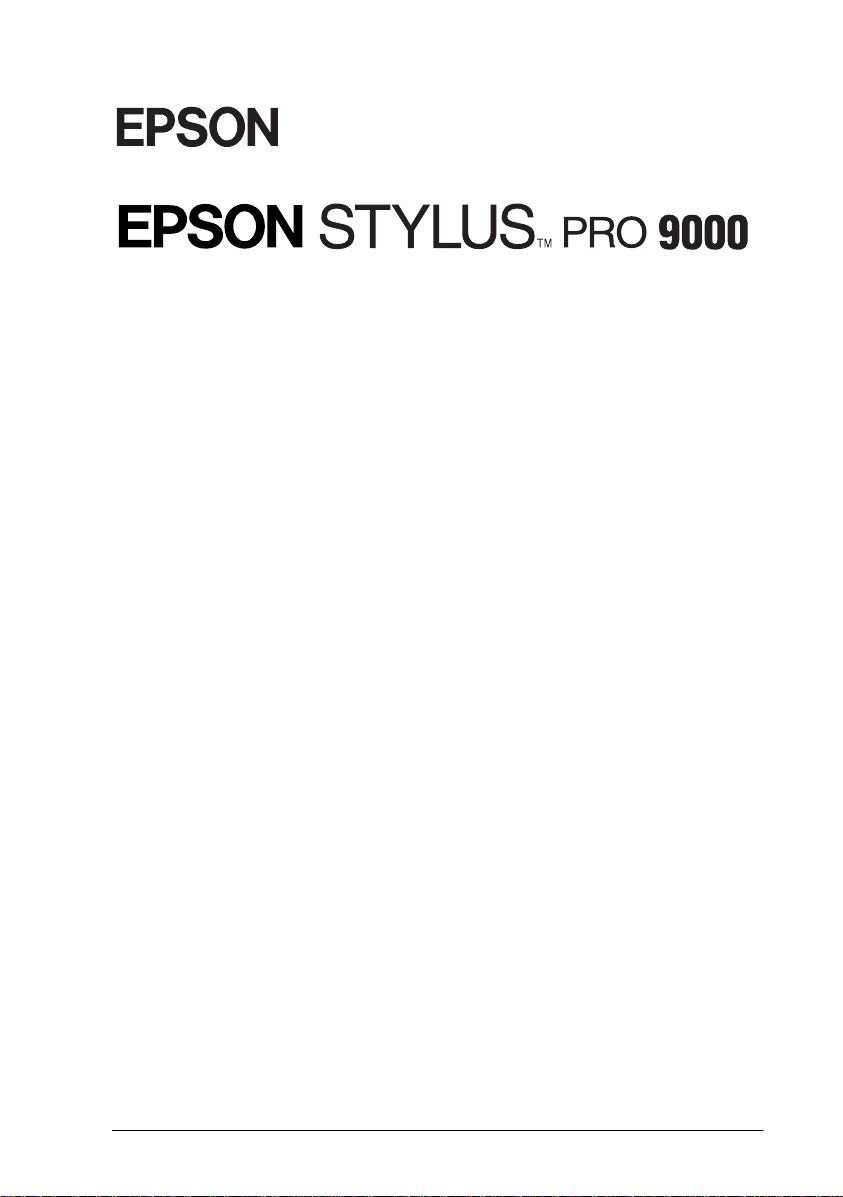
®
Alle Rechte vorbehalten. Kein Teil dieses Handbuchs darf in irgendeiner Form (Druck,
Fotokopie, Mikrofilm oder ein anderes Verfahren) ohne die schriftliche Genehmigung der
EPSON Deutschland GmbH reproduziert oder unter Verwendung elektronischer Systeme
verarbeitet, vervielfältigt oder verbreitet werden. Es wird keine Haftung für die hier gelieferten Informationen übernommen. Auch für Schäden, die durch die Verwendung dieser
Informationen entstehen, wird keine Haftung übernommen.
Weder die EPSON Deutschland GmbH noch die Seiko EPSON Corporation haften für
Schäden infolge von Fehlgebrauch sowie Reparaturen und Abänderungen, die vom Käufer
oder von Dritten vorgenommen wurden. Für Schäden, die auf Nichtbeachtung der Bedienund Wartungsanweisungen von Seiko EPSON Corporation zurückzuführen sind, wird keine
Haftung übernommen (USA ausgeschlossen).
EPSON haftet nicht für Schäden oder Störungen durch Einsatz von Zubehör oder Verbrauchsmaterialien, wenn diese nicht originale EPSON-Produkte sind oder eine ausdrückliche Zulassung der Seiko EPSON Corporation als "EPSON Approved Product" haben.
EPSON und EPSON ESC/P sind eingetragene Markenzeichen, und EPSON ESC/P2 ist ein
Markenzeichen der SEIKO EPSON Corporation.
Speedo, Fontware, FaceLift, Swiss, und Dutch sind eingetragene Markenzeichen von Bitstream Inc.
CG Times und CG Omega sind eingetragene Markenzeichen von Miles, Inc.
Univers ist ein eingetragenes Markenzeichen der Linotype AG bzw. ihrer Niederlassungen.
Antique Olive ist ein Markenzeichen von Fonderie Olive.
Albertus ist ein Markenzeichen der Monotype Corporation plc.
Coronet ist ein Markenzeichen der Ludlow Industries (UK) Ltd.
Arial und Times New Roman sind eingetragene Markenzeichen der Monotype
Corporation plc.
Alle im Handbuch genannten Markennamen sind Markenzeichen der jeweiligen Firmen
Hinweis:
und werden von EPSON als solche anerkannt.
Copyright © 1999 EPSON Deutschland GmbH, Düsseldorf
Benutzerhandbuch
Page 2
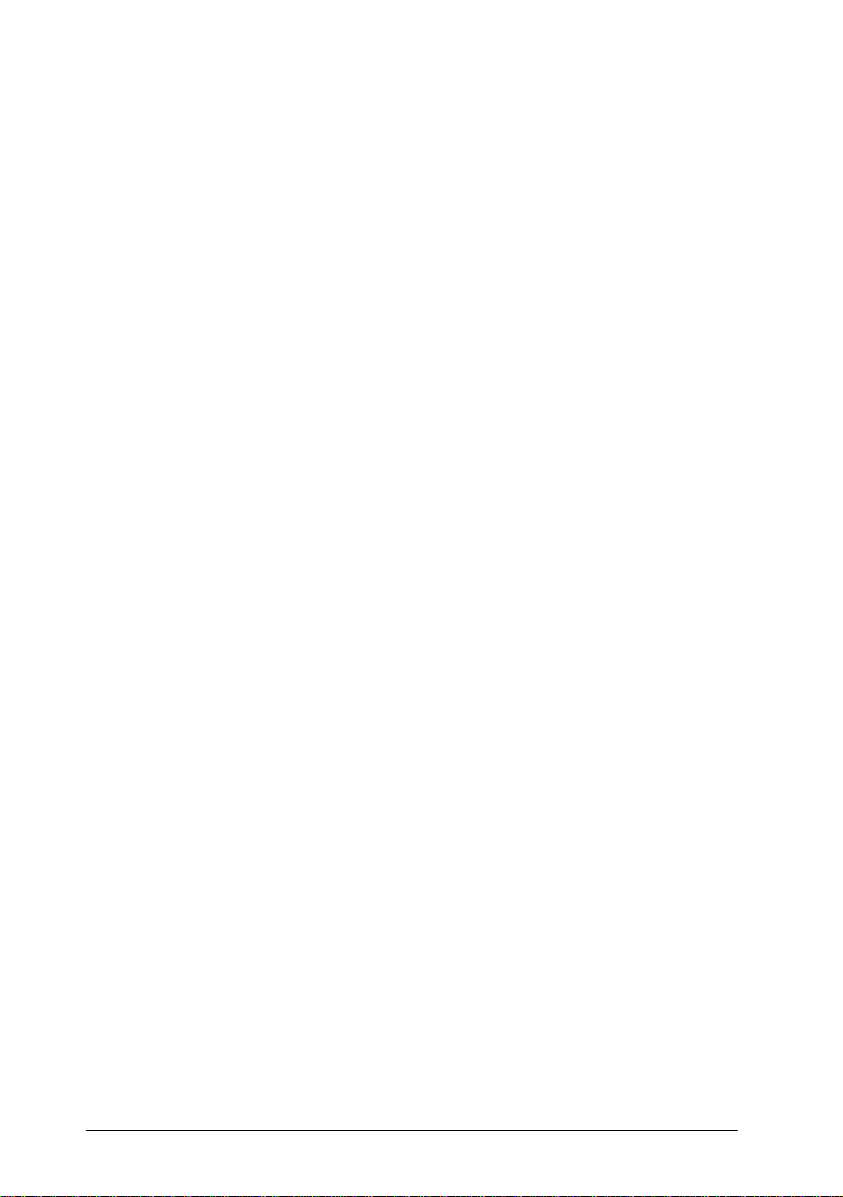
Konformitätserklärung
Gemäß ISO/IEC-Anleitung 22 sowie EN 45014
Hersteller: SEIKO EPSON CORPORATION
Anschrift: 3-5, Owa 3-chome, Suwa-shi,
Nagano-ken 392-8502 Japan
Vertreten durch: EPSON EUROPE B.V.
Anschrift: Prof. J. H. Bavincklaan 5 1183
AT Amstelveen - Niederlande
Niederlande
Erklärt, daß das Gerät/Produkt:
Geräteart: Tintenstrahldrucker
Modell: P950A
mit den folgenden Richtlinien und Normen übereinstimmt:
Richtlinie 89/336/EWG:
EN 55022 Klasse B
EN 61000-3-2
EN 61000-3-3
EN 50082-1
IEC 801-2
IEC 801-3
IEC 801-4
Richtlinie 73/23/EWG:
EN 60950
Juni 1998
Y. Ishii
Präsident von EPSON EUROPE B.V.
Page 3
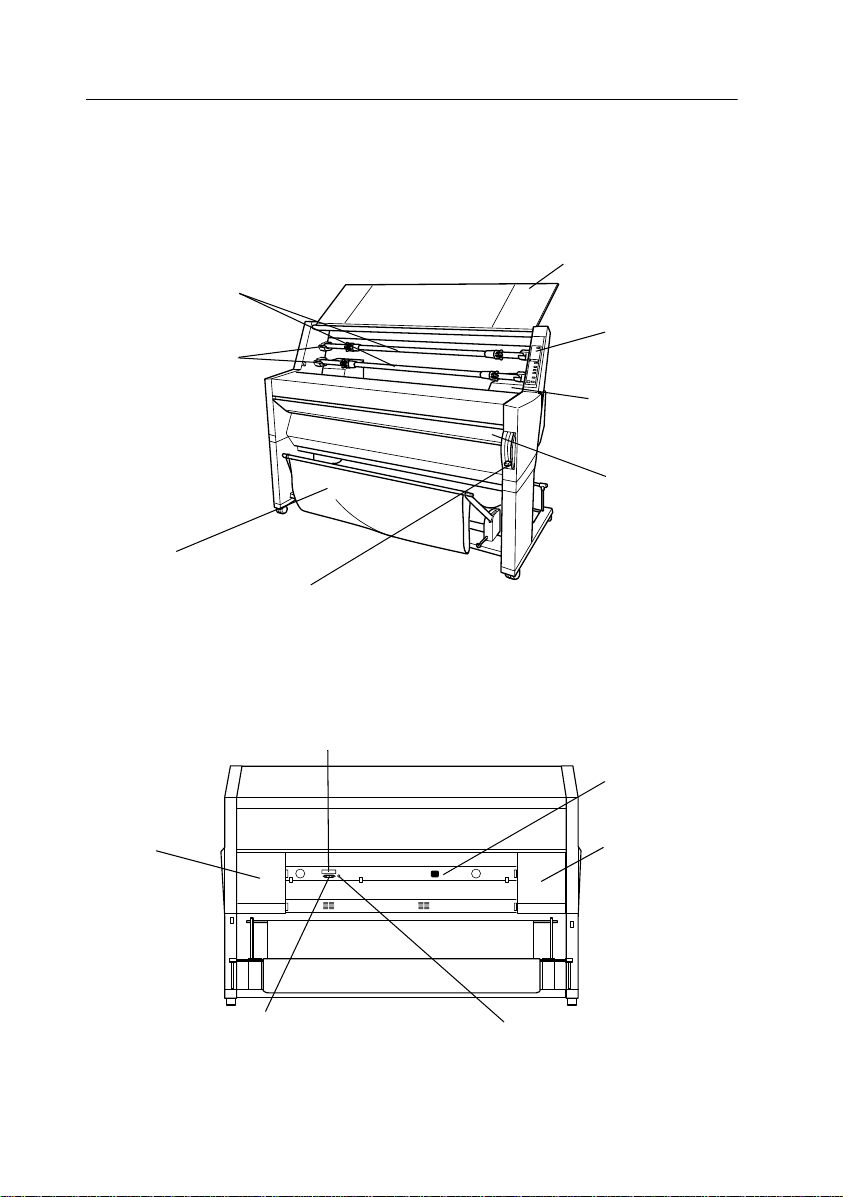
Druckerteile
h
T
f
e
Vorderansicht
Papierrollenspindeln
Montageträger
Papierbehälter
Papierfixierhebel
Rückansicht
Papierrollenabdeckung
Bedienfeld
Tintenpatronenfach
untere
Abdeckung
Steckplatzabdeckung für Schnittstellenkarte
Netzanschluß
intenpatronen-
ach
Anschluß für parallele Schnittstelle
Anschluß für serielle Schnittstell
Tintenpatronenfac
Page 4
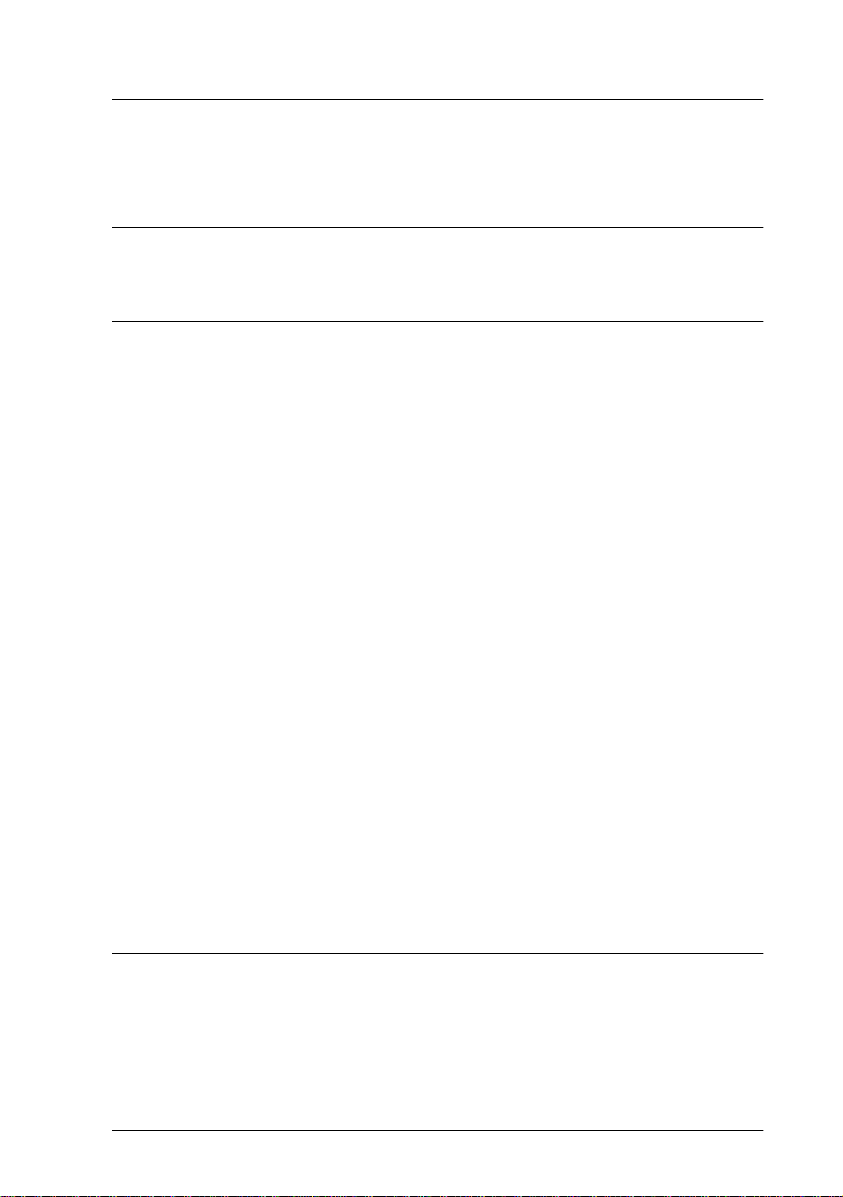
Inhalt
Druckerteile
Kapitel 1 Bedienfeld
Tasten, Anzeigen und Meldungen . . . . . . . . . . . . . . . . . . . . . . . . . 1-2
Tasten . . . . . . . . . . . . . . . . . . . . . . . . . . . . . . . . . . . . . . . . . . . . . 1-3
Anzeigen. . . . . . . . . . . . . . . . . . . . . . . . . . . . . . . . . . . . . . . . . . . 1-5
Statusmeldungen. . . . . . . . . . . . . . . . . . . . . . . . . . . . . . . . . . . . 1-6
SelecType-Einstellungen. . . . . . . . . . . . . . . . . . . . . . . . . . . . . . . . . . 1-8
Wann der SelecType-Modus verwendet wird . . . . . . . . . . . 1-8
Allgemeine Vorgehensweise zur Einstellung
von SelecType.. . . . . . . . . . . . . . . . . . . . . . . . . . . . . . . . . . . . . . 1-8
SelecType Übersicht . . . . . . . . . . . . . . . . . . . . . . . . . . . . . . . . . 1-10
SelecType-Menüs . . . . . . . . . . . . . . . . . . . . . . . . . . . . . . . . . . . 1-11
Testdruck zur Überprüfung der Düsenfunktion
ausdrucken. . . . . . . . . . . . . . . . . . . . . . . . . . . . . . . . . . . . . . . . . 1-17
Kopfausrichtung ausführen. . . . . . . . . . . . . . . . . . . . . . . . . . . 1-18
Druckköpfe ausrichten. . . . . . . . . . . . . . . . . . . . . . . . . . . . . . . 1-18
Papierstärke einstellen . . . . . . . . . . . . . . . . . . . . . . . . . . . . . . . 1-21
Statusblatt ausdrucken. . . . . . . . . . . . . . . . . . . . . . . . . . . . . . . 1-23
Wartungsmodus. . . . . . . . . . . . . . . . . . . . . . . . . . . . . . . . . . . . . . . . . 1-24
Wartungsmodus aktivieren. . . . . . . . . . . . . . . . . . . . . . . . . . . 1-24
Optionen. . . . . . . . . . . . . . . . . . . . . . . . . . . . . . . . . . . . . . . . . . . 1-24
Hex-Dump . . . . . . . . . . . . . . . . . . . . . . . . . . . . . . . . . . . . . . . . . 1-24
Sprache . . . . . . . . . . . . . . . . . . . . . . . . . . . . . . . . . . . . . . . . . . . . 1-25
Kapitel 2 Druckersoftware
Druckersoftware Einführung. . . . . . . . . . . . . . . . . . . . . . . . . . . . . . 2-2
Druckersoftware aufrufen. . . . . . . . . . . . . . . . . . . . . . . . . . . . . . . . . 2-2
Druckersoftware für Windows aufrufen. . . . . . . . . . . . . . . . 2-2
Druckersoftware für Macintosh aufrufen . . . . . . . . . . . . . . . 2-3
Inhalt
v
Page 5
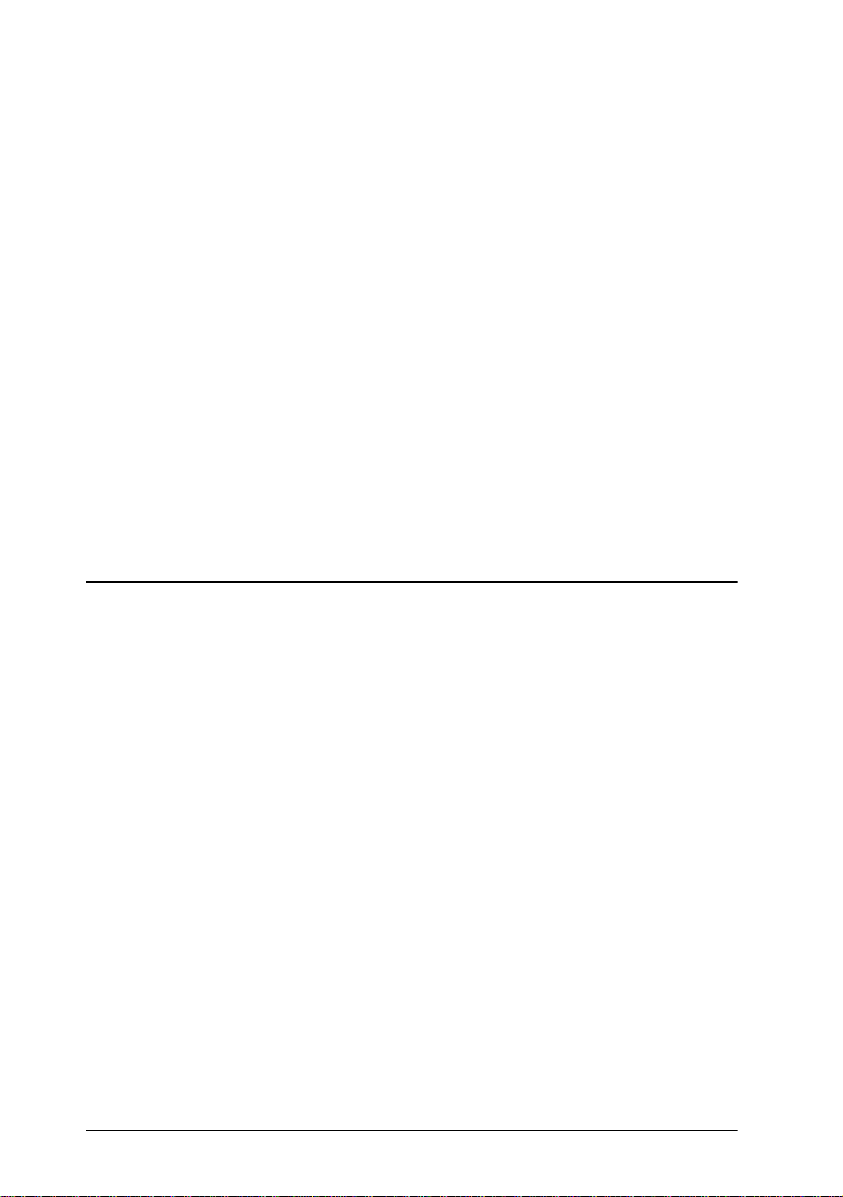
Druckertreiber verwenden . . . . . . . . . . . . . . . . . . . . . . . . . . . . . . . .2-4
Medientyp-Einstellung vornehmen . . . . . . . . . . . . . . . . . . . .2-4
Einstellungen Automatisch, Benutzerdefiniert und
Erweitert verwenden. . . . . . . . . . . . . . . . . . . . . . . . . . . . . . . . .2-5
Seitenausrichtung und Druckbereich einstellen . . . . . . . . . .2-12
Dokumente auf Seite anpassen . . . . . . . . . . . . . . . . . . . . . . . .2-14
Papierrolleneinstellungen verwenden . . . . . . . . . . . . . . . . . .2-15
Druckerhilfsprogramme verwenden . . . . . . . . . . . . . . . . . . . . . . . .2-17
Druckerhilfsprogramme für Windows aufrufen. . . . . . . . . .2-19
Druckerhilfsprogramme für Macintosh aufrufen . . . . . . . . .2-20
Drucker- und Zubehörinformationen verwenden
(nur Windows). . . . . . . . . . . . . . . . . . . . . . . . . . . . . . . . . . . . . .2-20
Online-Hilfe benutzen . . . . . . . . . . . . . . . . . . . . . . . . . . . . . . . . . . . .2-22
Hilfe aus Windows-Anwendungen aufrufen . . . . . . . . . . . .2-22
Hilfe aus Macintosh-Anwendungen aufrufen. . . . . . . . . . . .2-22
Druckersoftware deinstallieren (nur Windows). . . . . . . . . . . . . . .2-23
Kapitel 3 Druckerstatus und Verwaltung der Druckaufträge
Status des Druckers und der Druckaufträge
überprüfen (Windows). . . . . . . . . . . . . . . . . . . . . . . . . . . . . . . . . . . .3-2
Bearbeitungsanzeige . . . . . . . . . . . . . . . . . . . . . . . . . . . . . . . . .3-2
EPSON Spool Manager. . . . . . . . . . . . . . . . . . . . . . . . . . . . . . .3-3
Der EPSON Statusmonitor 2. . . . . . . . . . . . . . . . . . . . . . . . . . .3-4
Druckgeschwindigkeit erhöhen (nur Windows) . . . . . . . . . . . . . .3-12
Allgemeine Hinweise . . . . . . . . . . . . . . . . . . . . . . . . . . . . . . . .3-12
Geschwindigkeit & Bearbeitung verwenden. . . . . . . . . . . . .3-13
Anschlußkonfiguration (nur Windows NT 4.0) . . . . . . . . . .3-16
Status des Druckers und des Druckauftrags
überprüfen (Macintosh). . . . . . . . . . . . . . . . . . . . . . . . . . . . . . . . . . .3-19
EPSON StatusMonitor verwenden . . . . . . . . . . . . . . . . . . . . .3-19
Konfigurationseinstellungen vornehmen. . . . . . . . . . . . . . . .3-20
Hintergrundsteuerung von Druckaufträgen. . . . . . . . . . . . .3-21
vi
Inhalt
Page 6
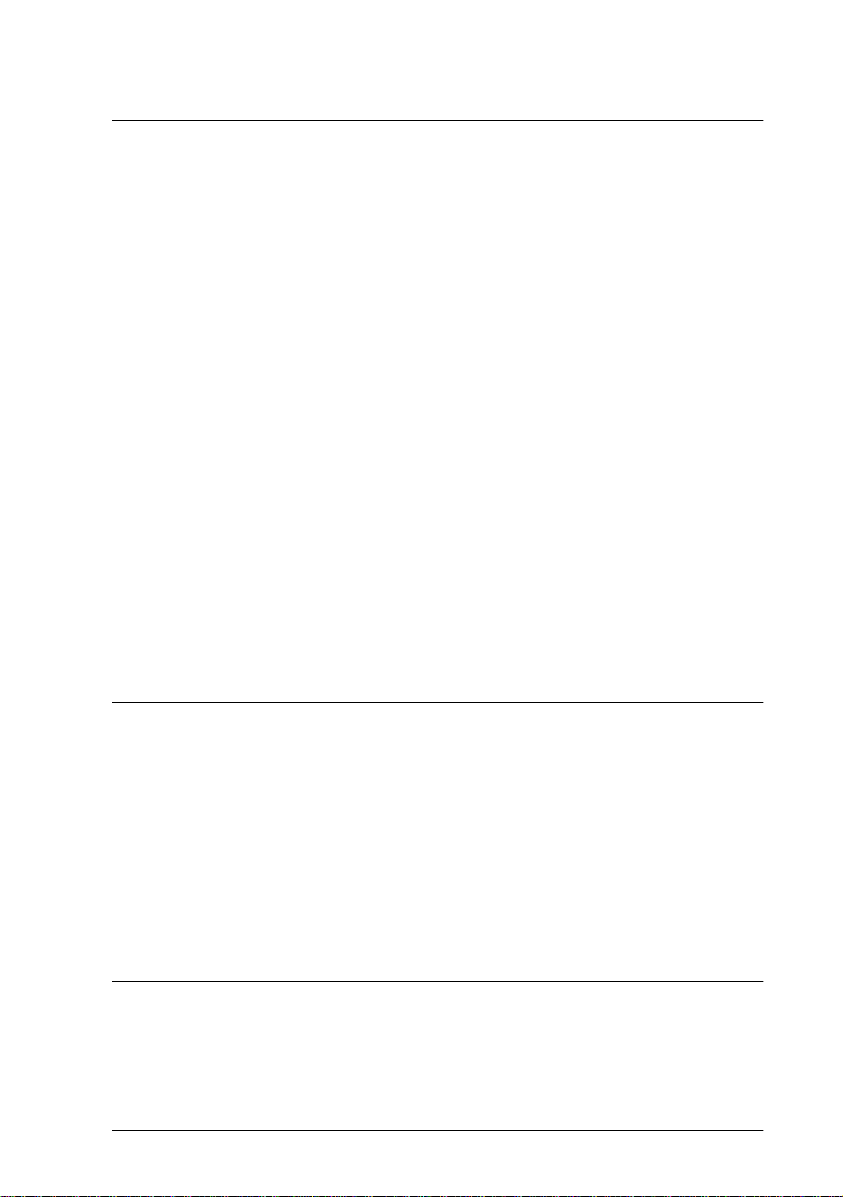
Kapitel 4 Umgang mit Papier
Hinweise zu speziellen EPSON-Druckmedien und
anderen Medientypen . . . . . . . . . . . . . . . . . . . . . . . . . . . . . . . . . . . . 4-2
Spezielle EPSON-Druckmedien . . . . . . . . . . . . . . . . . . . . . . . 4-2
Anderes Papier als spezielle EPSON-Druckmedien
verwenden . . . . . . . . . . . . . . . . . . . . . . . . . . . . . . . . . . . . . . . . . 4-3
Papierrolle verwenden . . . . . . . . . . . . . . . . . . . . . . . . . . . . . . . . . . . 4-3
Papierrolle an der Spindel befestigen. . . . . . . . . . . . . . . . . . . 4-3
Papierrolle von der Spindel entfernen. . . . . . . . . . . . . . . . . . 4-4
Anbringen und entfernen der Spindel vom Drucker. . . . . . 4-5
Papierrolle einlegen . . . . . . . . . . . . . . . . . . . . . . . . . . . . . . . . . 4-9
Verschlußstreifen der Papierrolle verwenden . . . . . . . . . . . 4-13
Papierrolle abschneiden und Seitenidentifikation
drucken. . . . . . . . . . . . . . . . . . . . . . . . . . . . . . . . . . . . . . . . . . . . 4-14
Einzelblatt verwenden. . . . . . . . . . . . . . . . . . . . . . . . . . . . . . . . . . . . 4-15
Einzelblätter einlegen. . . . . . . . . . . . . . . . . . . . . . . . . . . . . . . . 4-15
Auf schweres Papier drucken (0,5 mm oder mehr) . . . . . . . 4-18
Papierbehälter einstellen. . . . . . . . . . . . . . . . . . . . . . . . . . . . . . . . . . 4-20
Papier vorwärts einziehen. . . . . . . . . . . . . . . . . . . . . . . . . . . . 4-20
Papier rückwärts einziehen. . . . . . . . . . . . . . . . . . . . . . . . . . . 4-23
Kapitel 5 Wartung und Transport
Tintenpatronen austauschen . . . . . . . . . . . . . . . . . . . . . . . . . . . . . . 5-2
Klinge auswechseln. . . . . . . . . . . . . . . . . . . . . . . . . . . . . . . . . . . . . . 5-7
Drucker reinigen. . . . . . . . . . . . . . . . . . . . . . . . . . . . . . . . . . . . . . . . . 5-12
Drucker transportieren . . . . . . . . . . . . . . . . . . . . . . . . . . . . . . . . . . . 5-13
Über große Entfernungen . . . . . . . . . . . . . . . . . . . . . . . . . . . . 5-13
Über kurze Entfernungen . . . . . . . . . . . . . . . . . . . . . . . . . . . . 5-13
Druckereinrichtung nach Transport. . . . . . . . . . . . . . . . . . . . 5-19
Kapitel 6 Fehlersuche
Drucker unterbricht unerwartet den Druckvorgang . . . . . . . . . . 6-2
Die Vorgänge Druckkopf reinigen, Tinte nachfüllen oder
Tinte trocknen sind aktiv. . . . . . . . . . . . . . . . . . . . . . . . . . . . . 6-2
Es ist ein Fehler aufgetreten. . . . . . . . . . . . . . . . . . . . . . . . . . . 6-2
Inhalt
vii
Page 7
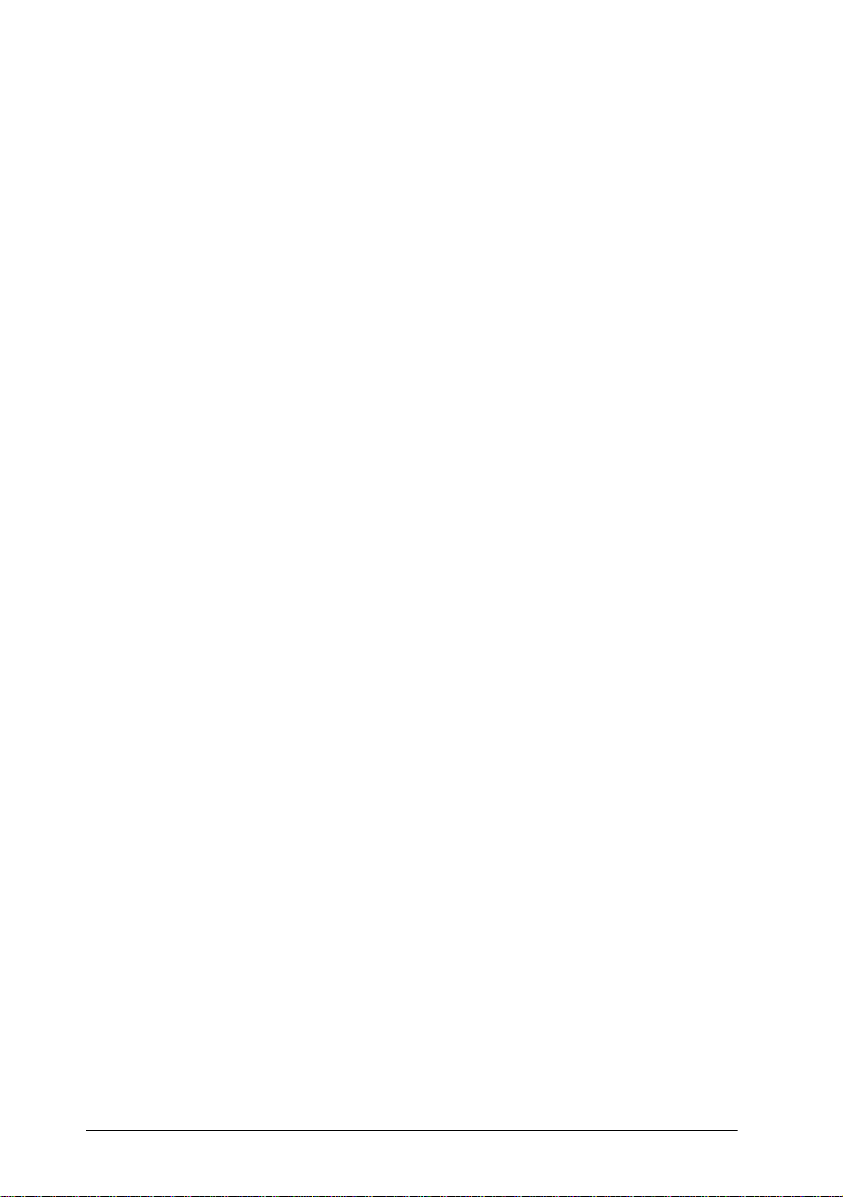
Der Drucker läßt sich nicht einschalten bzw. bleibt
nicht betriebsbereit.. . . . . . . . . . . . . . . . . . . . . . . . . . . . . . . . . . . . . . .6-5
Drucker druckt nichts aus . . . . . . . . . . . . . . . . . . . . . . . . . . . . . . . . .6-6
Der Drucker ist nicht richtig am Computer angeschlossen.6-6
Ihr EPSON-Drucker wurde nicht als Standarddrucker
ausgewählt.. . . . . . . . . . . . . . . . . . . . . . . . . . . . . . . . . . . . . . . . .6-6
Die Druckeranschlußeinstellung stimmt nicht mit dem
Verbindungsanschluß des Druckers überein (Windows) . .6-7
Der Druckertreiber verfügt nicht über genügend
Speicher (Macintosh). . . . . . . . . . . . . . . . . . . . . . . . . . . . . . . . .6-7
Der Drucker klingt so, als würde er drucken,
aber es wird nichts gedruckt.. . . . . . . . . . . . . . . . . . . . . . . . . .6-8
Ausdrucke sind anders als erwartet. . . . . . . . . . . . . . . . . . . . . . . . .6-8
Falsche oder beschädigte Zeichen. . . . . . . . . . . . . . . . . . . . . .6-8
Falsche Ränder. . . . . . . . . . . . . . . . . . . . . . . . . . . . . . . . . . . . . .6-9
Umgekehrtes Bild. . . . . . . . . . . . . . . . . . . . . . . . . . . . . . . . . . . .6-10
Es werden leere Seiten ausgedruckt . . . . . . . . . . . . . . . . . . . .6-10
Die Farben des Ausdrucks unterscheiden sich
von denen auf dem Bildschirm.. . . . . . . . . . . . . . . . . . . . . . . .6-10
Eine gerade Linie wird schräg ausgedruckt. . . . . . . . . . . . . .6-11
Der Ausdruck weist Flecken am unteren Rand auf . . . . . . .6-11
Druckqualität entspricht nicht den Erwartungen . . . . . . . . . . . . .6-12
Horizontale Streifen. . . . . . . . . . . . . . . . . . . . . . . . . . . . . . . . . .6-12
Vertikale Streifen oder Fehlausrichtung. . . . . . . . . . . . . . . . .6-12
Falsche oder fehlende Farben. . . . . . . . . . . . . . . . . . . . . . . . . .6-12
Blasser oder lückenbehafteter Druck . . . . . . . . . . . . . . . . . . .6-13
Ausdruck undeutlich oder verschmiert . . . . . . . . . . . . . . . . .6-14
Farbdokumente werden nur schwarzweiß ausgedruckt . . . . . . .6-15
Druckgeschwindigkeit ist sehr langsam . . . . . . . . . . . . . . . . . . . . .6-15
Papierrolle kann nicht abgeschnitten werden. . . . . . . . . . . . . . . . .6-16
Papiereinzugsprobleme oder Papierstaus treten häufig auf. . . . .6-16
Rollenpapier wird nicht korrekt ausgegeben . . . . . . . . . . . . . . . . .6-18
Bei Vorwärtseinzug. . . . . . . . . . . . . . . . . . . . . . . . . . . . . . . . . .6-19
Bei Rückwärtseinzug. . . . . . . . . . . . . . . . . . . . . . . . . . . . . . . . .6-19
Papierstau beheben. . . . . . . . . . . . . . . . . . . . . . . . . . . . . . . . . . . . . . .6-20
Kundenunterstützung und Service . . . . . . . . . . . . . . . . . . . . . . . . .6-22
viii
Inhalt
Page 8
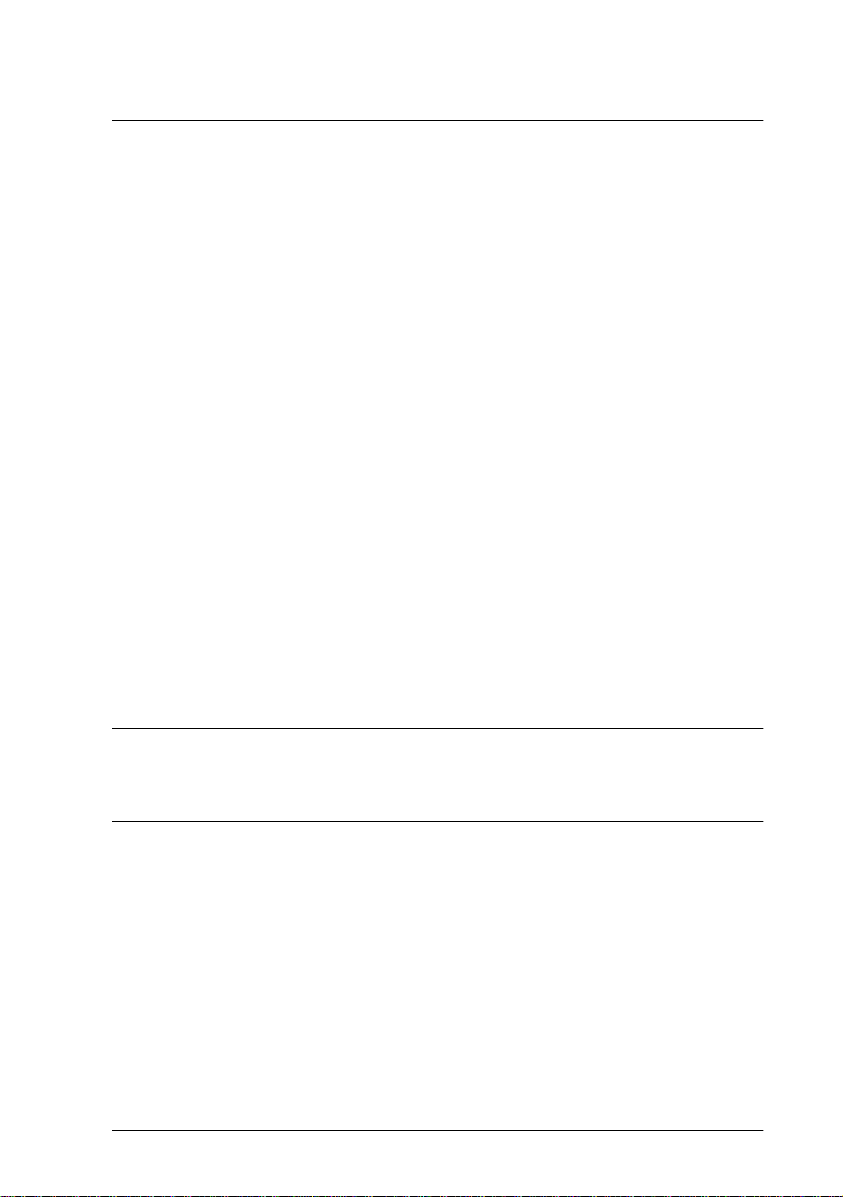
Appendix A Produktinformationen
Technische Daten. . . . . . . . . . . . . . . . . . . . . . . . . . . . . . . . . . . . . . . . A-1
Drucken . . . . . . . . . . . . . . . . . . . . . . . . . . . . . . . . . . . . . . . . . . . A-1
Druckbereich . . . . . . . . . . . . . . . . . . . . . . . . . . . . . . . . . . . . . . . A-2
Mechanik . . . . . . . . . . . . . . . . . . . . . . . . . . . . . . . . . . . . . . . . . . A-3
Elektrische Anschlußwerte . . . . . . . . . . . . . . . . . . . . . . . . . . . A-4
Umgebungsbedingungen. . . . . . . . . . . . . . . . . . . . . . . . . . . . . A-4
Initialisierung. . . . . . . . . . . . . . . . . . . . . . . . . . . . . . . . . . . . . . . A-5
Sicherheitszulassungen . . . . . . . . . . . . . . . . . . . . . . . . . . . . . . A-6
Papier . . . . . . . . . . . . . . . . . . . . . . . . . . . . . . . . . . . . . . . . . . . . . A-6
Tintenpatronen . . . . . . . . . . . . . . . . . . . . . . . . . . . . . . . . . . . . . A-9
Systemvoraussetzungen . . . . . . . . . . . . . . . . . . . . . . . . . . . . . . . . . . A-10
Für den Einsatz mit PC. . . . . . . . . . . . . . . . . . . . . . . . . . . . . . . A-10
Für den Einsatz mit Macintosh. . . . . . . . . . . . . . . . . . . . . . . . A-10
Technische Daten der Schnittstellen . . . . . . . . . . . . . . . . . . . . . . . . A-12
Parallele Schnittstelle . . . . . . . . . . . . . . . . . . . . . . . . . . . . . . . . A-12
Serielle Schnittstelle . . . . . . . . . . . . . . . . . . . . . . . . . . . . . . . . . A-13
Zubehör und Verbrauchsmaterialien . . . . . . . . . . . . . . . . . . . . . . . A-14
Zubehör . . . . . . . . . . . . . . . . . . . . . . . . . . . . . . . . . . . . . . . . . . . A-14
Verbrauchsmaterialien. . . . . . . . . . . . . . . . . . . . . . . . . . . . . . . A-15
Spezielle EPSON-Druckmedien . . . . . . . . . . . . . . . . . . . . . . . A-16
Glossar
Index
Inhalt
ix
Page 9
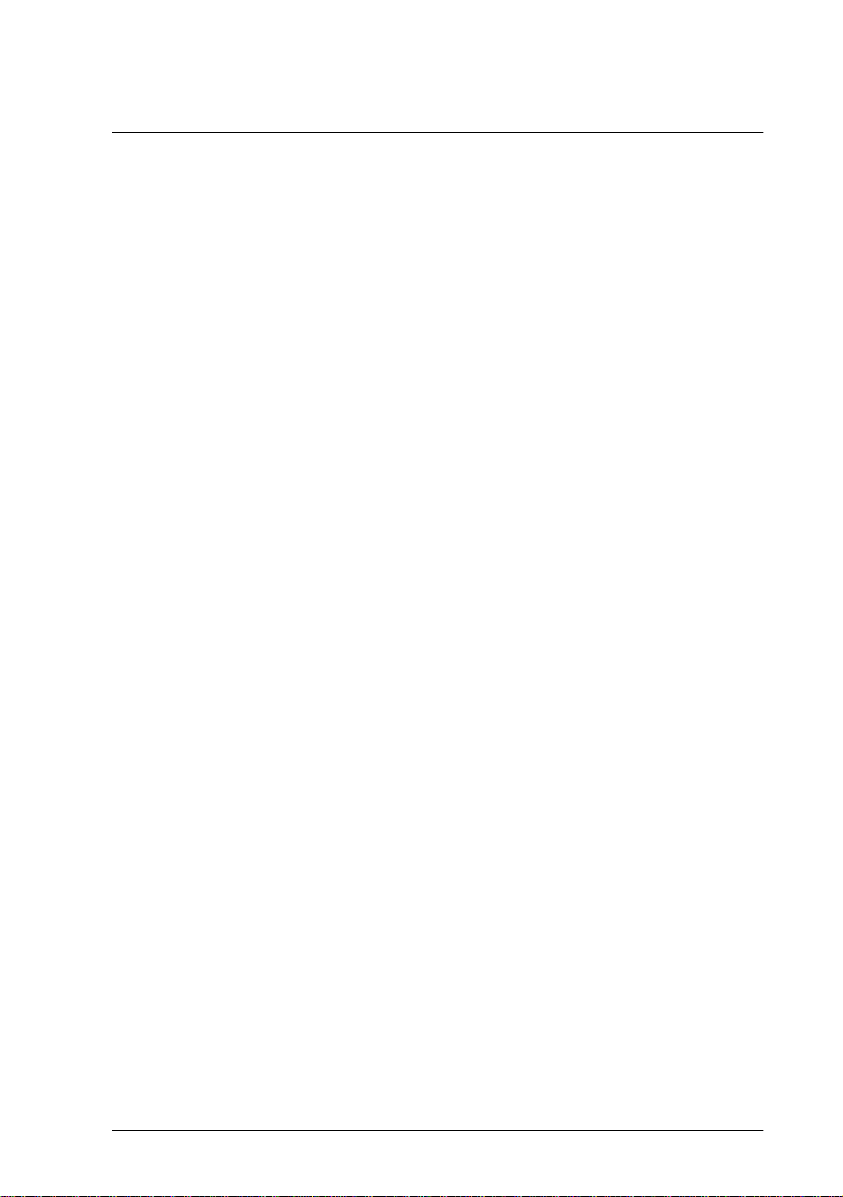
Kapitel 1
Tasten, Anzeigen und Meldungen . . . . . . . . . . . . . . . . . . . . . . . . . 1-2
Bedienfeld
Tasten . . . . . . . . . . . . . . . . . . . . . . . . . . . . . . . . . . . . . . . . . . . . . 1-3
Anzeigen. . . . . . . . . . . . . . . . . . . . . . . . . . . . . . . . . . . . . . . . . . . 1-5
Statusmeldungen. . . . . . . . . . . . . . . . . . . . . . . . . . . . . . . . . . . . 1-6
SelecType-Einstellungen. . . . . . . . . . . . . . . . . . . . . . . . . . . . . . . . . . 1-8
Wann der SelecType-Modus verwendet wird . . . . . . . . . . . 1-8
Allgemeine Vorgehensweise zur Einstellung
von SelecType.. . . . . . . . . . . . . . . . . . . . . . . . . . . . . . . . . . . . . . 1-8
SelecType Übersicht . . . . . . . . . . . . . . . . . . . . . . . . . . . . . . . . . 1-10
SelecType-Menüs . . . . . . . . . . . . . . . . . . . . . . . . . . . . . . . . . . . 1-11
Testdruck zur Überprüfung der Düsenfunktion
ausdrucken. . . . . . . . . . . . . . . . . . . . . . . . . . . . . . . . . . . . . . . . . 1-17
Kopfausrichtung ausführen. . . . . . . . . . . . . . . . . . . . . . . . . . . 1-18
Druckköpfe ausrichten. . . . . . . . . . . . . . . . . . . . . . . . . . . . . . . 1-18
Papierstärke einstellen . . . . . . . . . . . . . . . . . . . . . . . . . . . . . . . 1-21
Statusblatt ausdrucken. . . . . . . . . . . . . . . . . . . . . . . . . . . . . . . 1-23
Wartungsmodus. . . . . . . . . . . . . . . . . . . . . . . . . . . . . . . . . . . . . . . . . 1-24
Wartungsmodus aktivieren. . . . . . . . . . . . . . . . . . . . . . . . . . . 1-24
Optionen. . . . . . . . . . . . . . . . . . . . . . . . . . . . . . . . . . . . . . . . . . . 1-24
Hex-Dump . . . . . . . . . . . . . . . . . . . . . . . . . . . . . . . . . . . . . . . . . 1-24
Sprache . . . . . . . . . . . . . . . . . . . . . . . . . . . . . . . . . . . . . . . . . . . . 1-25
Bedienfeld
1-1
Page 10
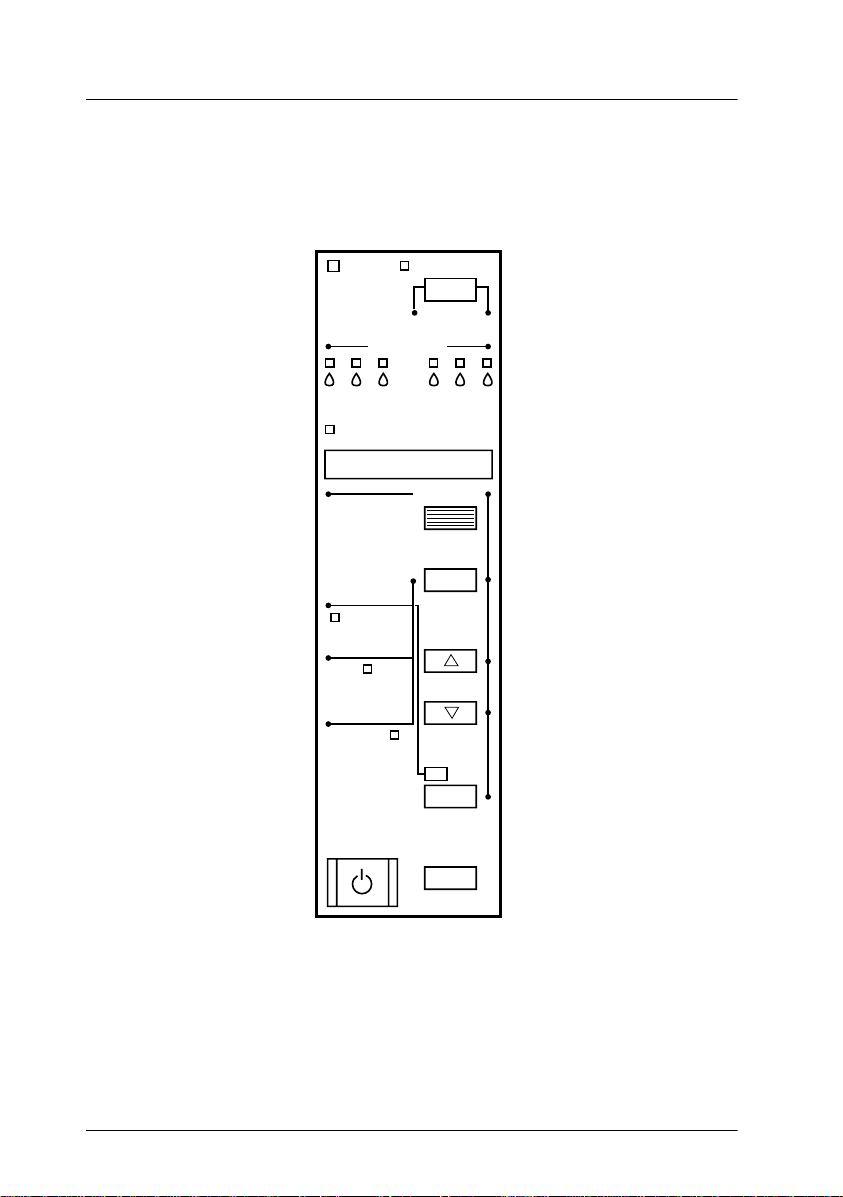
Tasten, Anzeigen und Meldungen
Das Bedienfeld des Druckers besteht aus 8 Tasten, 12 Anzeigen
und einer LCD-Anzeige mit 20 Stellen. Das Layout des Bedien-
felds ist unten abgebildet.
Ink Out
Paper Source
Pause
Reset
3 sec.
SelecType
Item
+
Paper Feed
_
Cut /Eject
Enter
Cleaning
3 sec.
Operate
KC LCMLMY
Paper Out
Roll
Auto Cut
Roll
Cutter Off
Sheet
Power
1-2
Bedienfeld
Page 11
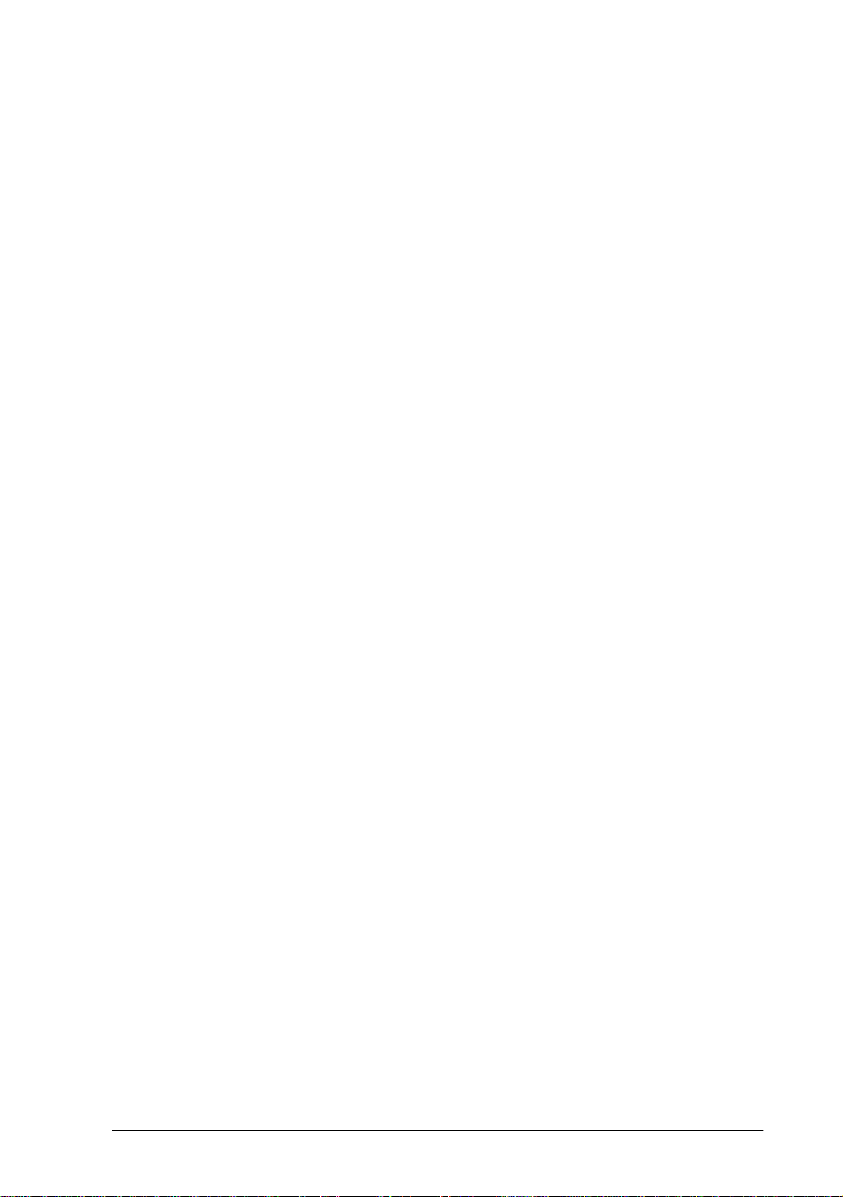
Tasten
Power Netzschalter zum Ein- und Ausschalten des Druckers. Drücken
Reinigen
3 Sek.
Pause
(Reset 3 Sek.)
SelecType Aktiviert den SelecType-Modus, wenn die Taste im Bereit-
Papierzufuhr
(Option)
Sie diese Taste, während Sie die Pausetaste gedrückt halten,
um den Wartungsmodus zu aktivieren. Siehe ”Wartungsmodus” auf Seite 1-24.
Die Reinigung des Druckkopfes wird ausgeführt, wenn Sie
diese Taste für 3 Sekunden gedrückt halten. Achten Sie darauf,
daß während der Reinigung kein dickes Papier im Drucker
geladen ist.
Hält den Druckvorgang zeitweilig an. Drücken Sie noch einmal,
um den Druck fortzusetzen.
Wenn Sie diese Taste 3 Sekunden gedrückt halten, werden die
Druckerdaten im Druckerspeicher gelöscht.
Wenn Sie diese Taste bei aktiviertem SelecType-Modus drükken, kehrt der Drucker in den Bereitschaftszustand zurück.
schaftszustand gedrückt wird. Wenn diese Taste bei aktiviertem SelecType-Modus gedrückt wird, kann das gewünschte
Menü gewählt werden.
Wählt die Papierzufuhr aus: Papierrolle Auto-Cut, Papierrolle
Cutter Aus oder Einzelblatt. Wenn Sie diese Taste während
des Trocknungsprozesses der Tinte drücken, drücken Sie auf
Eingabe, um Ihre Einstellung vorzunehmen.
Wenn diese Taste bei aktiviertem SelecType-Modus gedrückt
wird, kann die gewünschte Option aus dem Menü gewählt
werden.
Papierzufuhr
Papierzufuhr d (-) Papier wird vorwärts gerollt. Wenn diese Taste bei aktiviertem
(+) Papier wird rückwärts gerol lt. Wenn diese Taste bei aktiviertem
u
SelecType-Modus gedrückt wird, kann der gewünschte Parameter aus der gewählten Option ausgewählt werden. Parameter verändern sich in aufsteigender Reihenfolge.
SelecType-Modus gedrückt wird, kann der gewünschte Parameter aus der gewählten Option ausgewählt werden. Parameter verändern sich in absteigender Reihenfolge.
Bedienfeld
1-3
Page 12
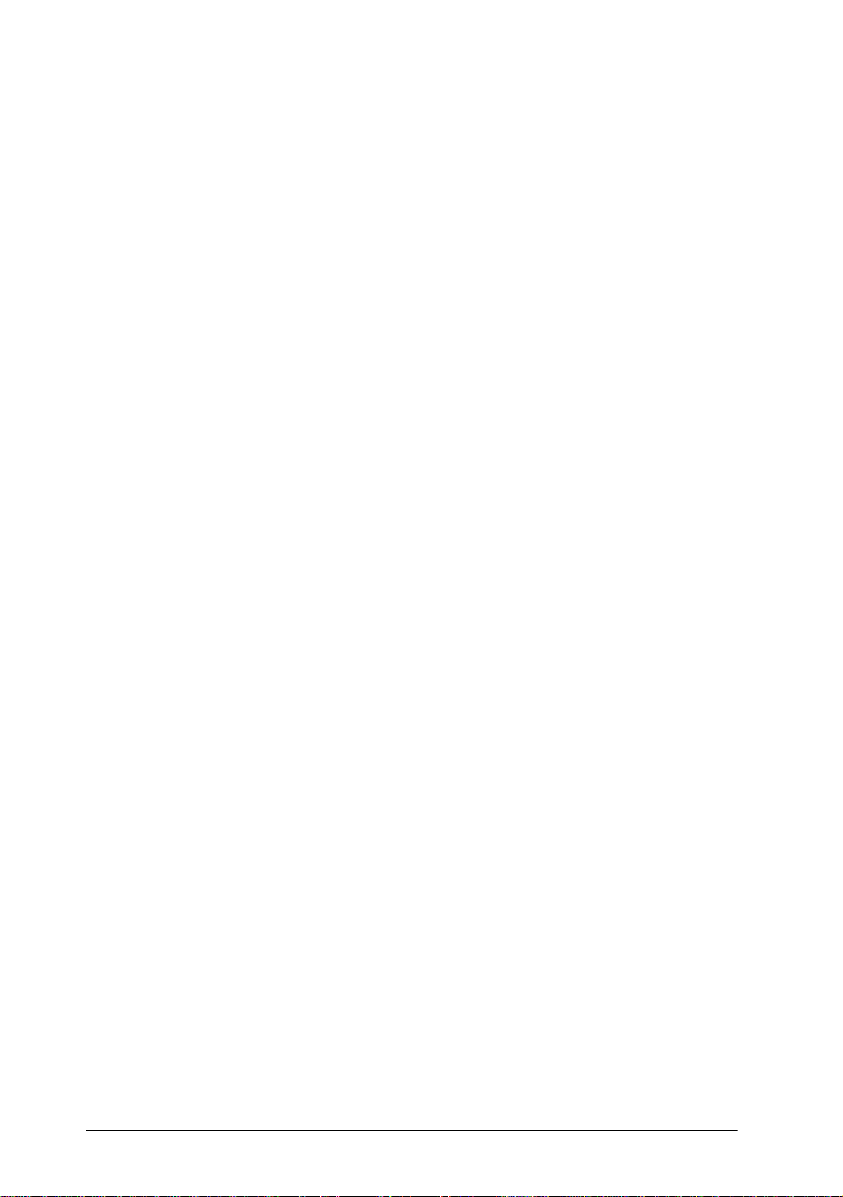
Abschneiden/
Auswerfen
(Eingabe)
Wenn die Anzeige Einzelblatt blinkt:
Das abgeschnittene Einzelblatt wird ausgeworfen.
Wenn die Anzeige Papierrolle Auto-Cut leuchtet:
Die Papierrolle wird vor dem Abschneiden weitergerollt.
Wenn die Anzeige Papierrolle Cutter Aus leuchtet:
Die Papierrolle wird ein wenig weitergerollt.
Wenn die Anzeigen Papierrolle Cutter Aus und Seitenidentifikation drucken leuchten:
Die Papierrolle wird weitergerollt, und die Seitenidentifikation
wird unterhalb des Dokuments ausgedruckt. Siehe Anhang 1,
”SEITENIDENTIFIKATION”.
Hinweis:
Diese Taste ist während des Trocknungsprozesses der Tinte aktiv.
Wenn Sie diese Taste im SelecType-Modus verwenden, wird
der Parameter in der gewählten Option auf den Standardwert
gesetzt. Wenn die gewählte Option nur zur Ausführung verwendet werden soll, wird sie jetzt ausgeführt.
1-4
Bedienfeld
Page 13
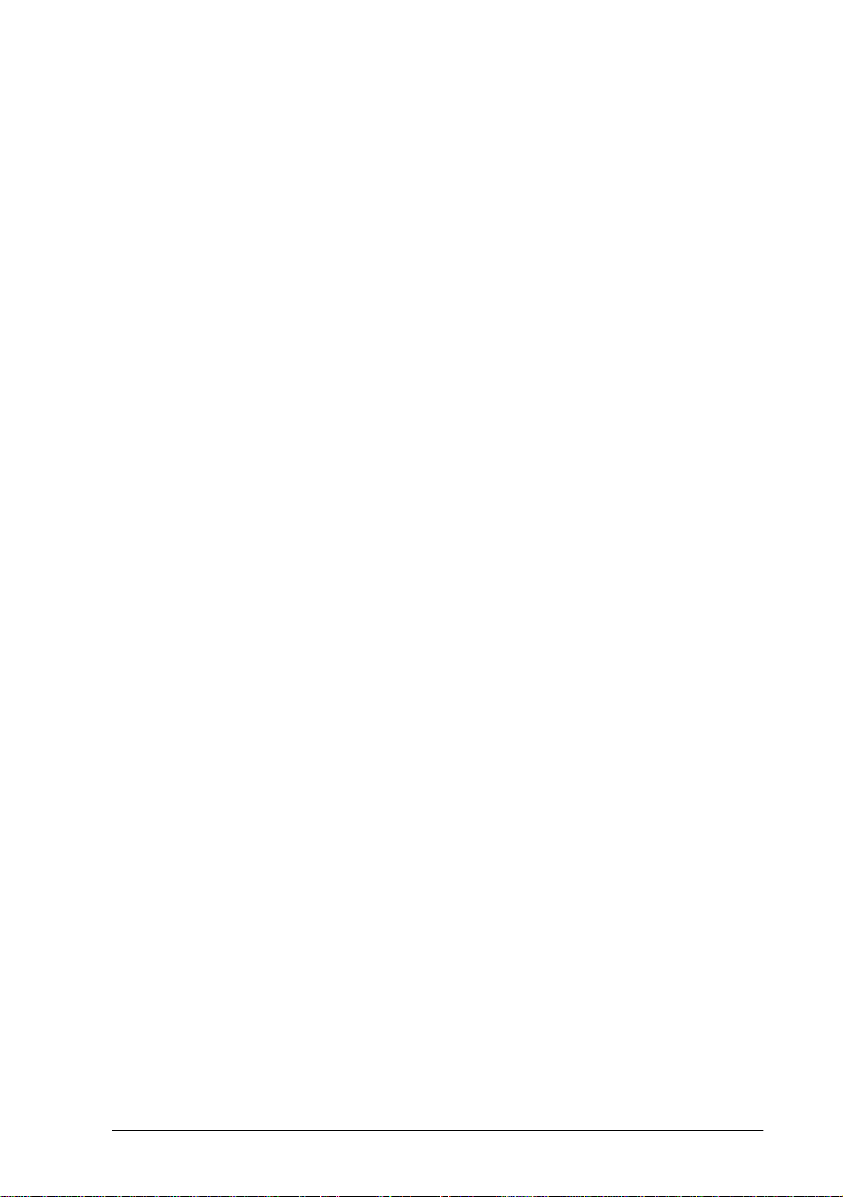
Anzeigen
= Ein,
o
o
Betriebszustand Der Drucker ist eingeschaltet.
f
Betriebszustand Der Drucker empfängt Druckerdaten, oder er wurde ausge-
n
Betriebszustand Der Drucker ist ausgeschaltet.
o
Kein Papier Kein Papier oder der Papierfixierhebel befindet sich nicht in
f
Kein Papier Papierstau.
n
Pause Der Drucker ist druckbereit.
f
Pause Der Druckermechanismus bereitet den Druck vor, oder das
f
Pause Der Drucker befindet sich im Pausen-Modus oder im Selec-
o
Keine Tinte K Die schwarze Tinte (K) ist ausgegangen, die Tintenpatrone
f
Keine Tinte K Die schwarze Tinte (K) ist beinahe ausgegangen. Die Tinten-
o
Keine Tinte C Die cyanfarbene Tinte (C) ist ausgegangen, die Tintenpatrone
= Blinkend,n= Aus
f
schaltet.
der untersten Position.
gedruckte Papier trocknet für eine bestimmte Zeit.
Type-Modus, oder es ist ein Fehler aufgetreten.
für schwarze Tinte ist nicht ordnungsgemäß installiert, oder
es wurde eine falsche Tintenpatrone installiert.
patrone für schwarze Tinte ist beinahe leer. Besorgen Sie eine
Ersatzpatrone.
für cyanfarbene Tinte ist nicht ordnungsgemäß installiert, oder
es wurde eine falsche Tintenpatrone installiert.
f
Keine Tinte C Die cyanfarbene Tinte (C) ist bei nahe ausgegangen. Die
o
Keine Tinte M Die magentafarbene Tinte (M) ist ausgegangen, die Tinten-
f
Keine Tinte M Die magentafarbene Ti nte (M) ist beinahe ausgegangen. Die
o
Keine Tinte LC Die helle cyanfarbene Tinte (LC) ist ausgegangen, die Tinten-
Tintenpatrone für cyanfarbene Tinte ist beinahe leer. Besorgen Sie eine Ersatzpatrone.
patrone für magentafarbene Tinte ist nicht ordnungsgemäß
installiert, oder es wurde eine falsche Tintenpatrone installiert.
Tintenpatrone für magentafarbene Tinte ist beinahe leer. Besorgen Sie eine Ersatzpatrone.
patrone für helle cyanfarbene Tinte ist nicht ordnungsgemäß
installiert, oder es wurde eine falsche Tintenpatrone installiert.
Bedienfeld
1-5
Page 14
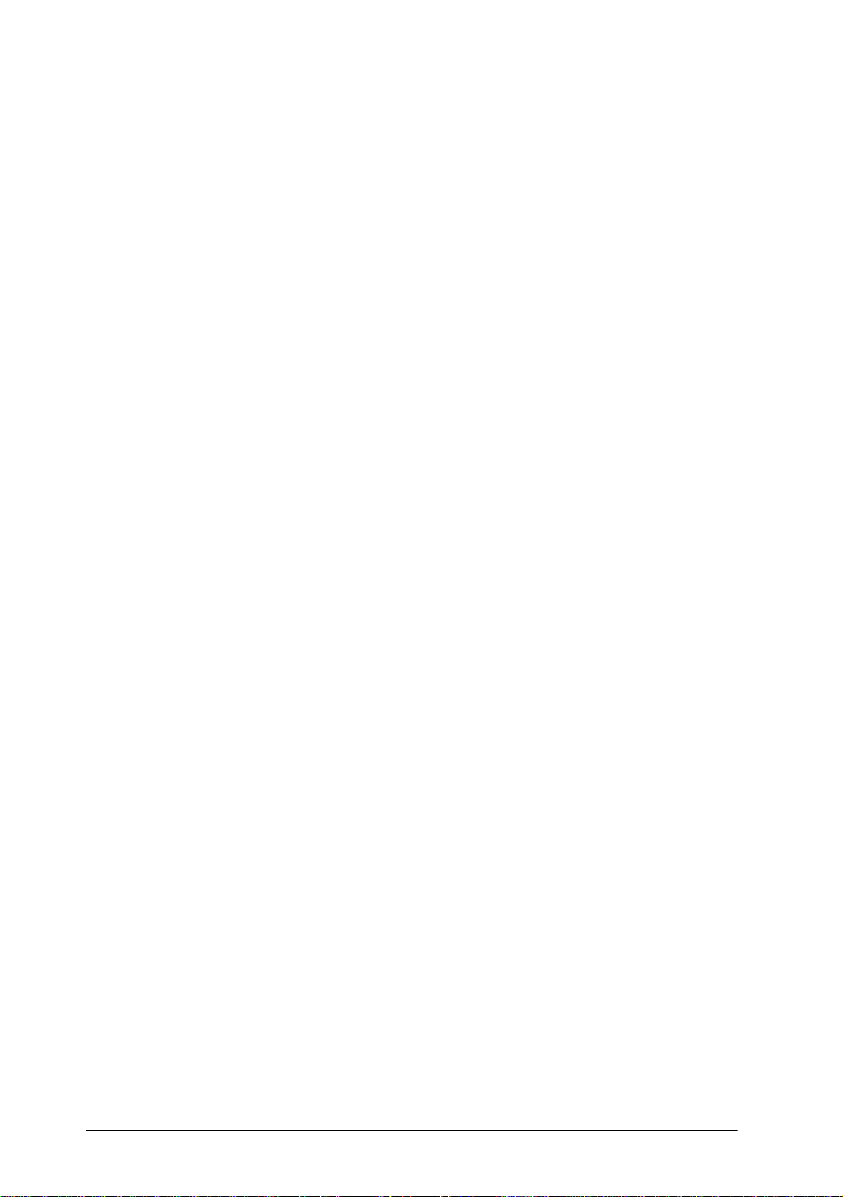
Keine Tinte LC Die helle cyanfarbene Tinte (LC) ist beinahe ausgegangen.
f
Keine Tinte LM Die helle magentafarbene Tinte (LM) ist ausgegangen, die
o
Keine Tinte LM Die helle magentafarbene Tinte (LM) ist beinahe ausgegan-
f
Keine Tinte Y Die gelbe Tinte (Y) ist ausgegangen, die Tintenpatrone für
o
Keine Tinte Y Die gelbe Tinte (Y) ist beinahe ausgegangen. Die Tintenpa-
f
Die Tintenpatrone für helle cyanfarbene Tinte (LC) ist beinahe
leer. Besorgen Sie eine Ersatzpatrone.
Tintenpatrone für helle magentafarbene Tinte (LM) ist nicht
ordnungsgemäß installiert, oder es wurde eine falsche Tintenpatrone installiert.
gen. Die Tintenpatrone für helle magentafarbene Tinte (LM)
ist beinahe leer. Besorgen Sie eine Ersatzpatrone.
gelbe Tinte (Y) ist nicht ordnungsgemäß installiert, oder es
wurde eine falsche Tintenpatrone installiert.
trone für gelbe Tinte (Y) ist beinahe leer. Besorgen Sie eine
Ersatzpatrone.
Papierrolle
o
Auto-Cut
Papierrolle
o
Cutter Aus
Einzelblatt Die Option Einzelblatt abschneiden wurde ausgewählt.
o
Alle Anzeigen Reset wird ausgeführt, wenn Sie die Pausetaste für minde-
o
Die Option Auto-Cut wurde ausgewählt. Die Papierrolle wird
nach dem Druckvorgang automatisch abgeschnitten.
Die Ausdrucke werden hintereinander ausgegeben und nicht
abgeschnitten.
Es wird auf ein Einzelblatt gedruckt. Der Drucker wirft das
Papier aus.
stens drei Sekunden gedrückt halten.
Statusmeldungen
Überprüfen Sie die folgenden Meldungen, die den Druckerstatus
anzeigen. Hinweise über Fehlermeldungen erhalten Sie unter
”Drucker unterbricht unerwartet den Druckvorgang” auf Seite
6-2.
BEREIT W* Der Drucker ist bereit zum Drucken von Daten.
POWER AUS Die Stromversorgung ist ausgeschaltet.
TINTE TROCKNET nn
MIN W*
Tinte trocknet nach dem Druckvorgang. Warten Sie für
"nn" Minuten.
1-6
Bedienfeld
Page 15
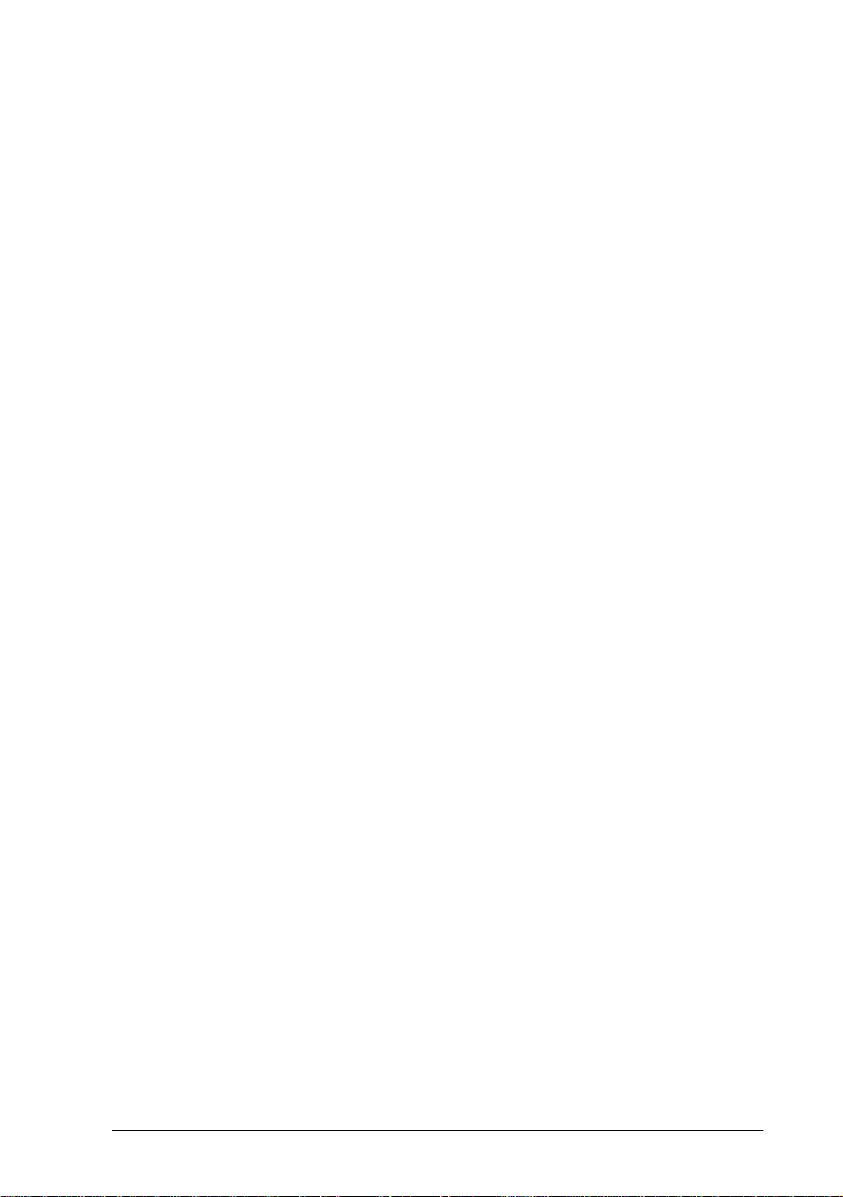
RESET Der Drucker wird zurückgesetzt.
PAUSETASTE DRÜCKEN Sie müssen die Pausetaste drücken.
DRUCKEN W* Annahme von Druckdaten.
WARTEN W* Der Drucker befindet sich in der Aufwärmphase oder
PAUSE Der Drucker ist im Pause-Modus. Um den Druckvor-
TINTEN BEH. OFFEN Sie ersetzen die Tintenpatrone(n) - die Abdeckung des
WENIG TINTE Die Tintenpatronen sind beinahe leer. Ersetzen Sie die
PAPIER LADEN Der Papierfixierhebel steht beim Einlegen des Papiers
POWER AUS- UND
EINSCHALTEN
WARTUNGSANF. nnnn Ein Bestandteil des Druckers ist beinahe vollständig
lädt Tinte.
gang fortzusetzen, drücken Sie die Pausetaste.
Tintenpatronenbehälters ist offen.
Patronen, die durch die entsprechenden Anzeigen Keine Tinte angezeigt werden. Wenn die Tintenpatronen
leer sind, wird der Druckvorgang unterbrochen. Der
Druckvorgang wird fortgesetzt, sobald die leeren Patronen ersetzt wurden.
nach oben. Wenn Sie Papier einlegen, und den Fixierhebel nach unten ziehen,
Diese Meldung erscheint nach der Beseitigung
eines Papierstaus. Schalten Sie den Drucker aus
und wieder ein.
abgenutzt. Notieren Sie sich die Fehlernummer "nnnn",
und wenden Sie sich an Ihren Fachhändler.
PAUSETASTE DRUCKEN
.
* Zeigt an, daß der Walzenabstand auf WEIT eingestellt ist.
Wenn AUTO gewählt wurde, wird kein Buchstabe angezeigt.
Bedienfeld
1-7
Page 16
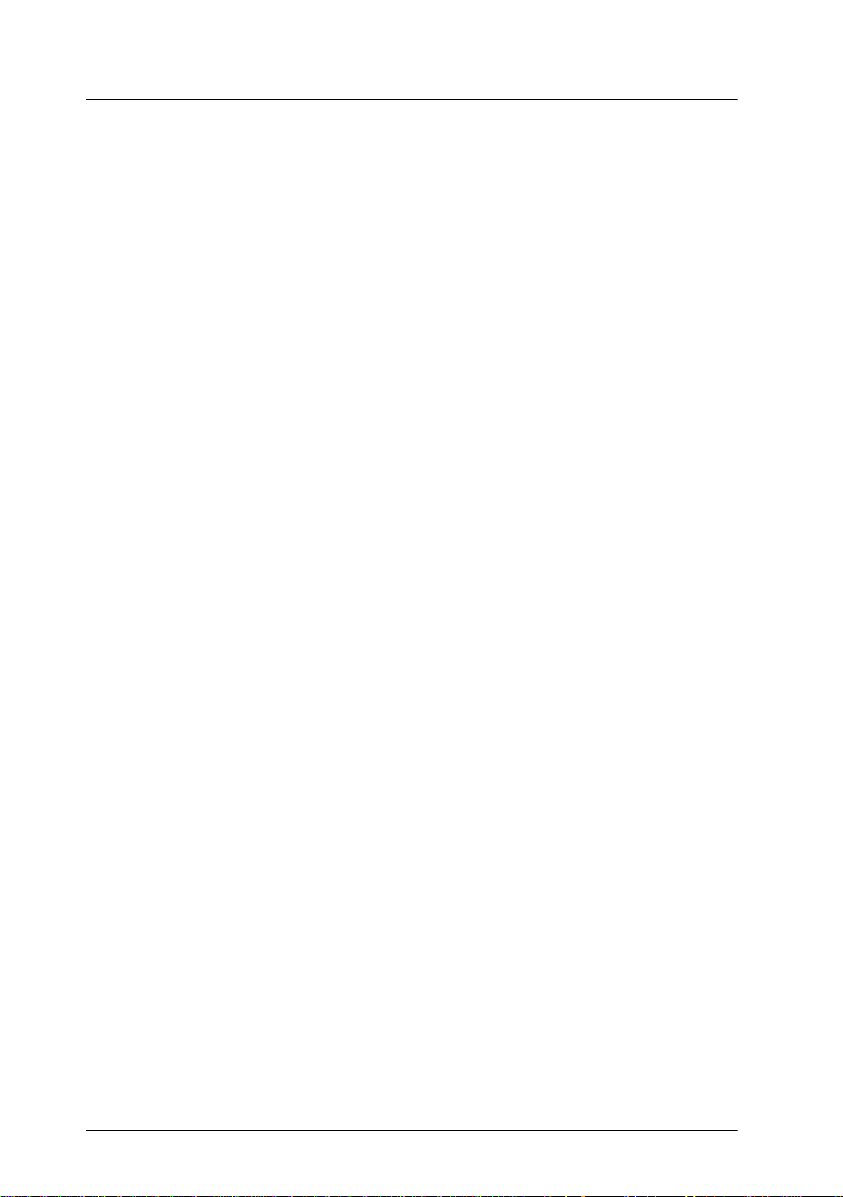
SelecType-Einstellungen
Wann der SelecType-Modus verwendet wird
Mit dem SelecType-Modus können Sie sowohl Druckereinstel-
lungen als auch andere Einstellungen, wie sie auch im Treiber
oder in einer Anwendung vorgenommen werden, direkt über das
Bedienfeld vornehmen. Beachten Sie folgendes, wenn Sie mit den
SelecType-Einstellungen arbeiten:
❏ Die SelecType-Einstellungen können durch die in Anwen-
dungen vorgenommenen Einstellungen aufgehoben werden.
Entspricht der Ausdruck nicht Ihren Erwartungen, überprüfen Sie die Einstellungen in der Anwendung.
❏ Drucken Sie ein Statusblatt aus, wenn Sie die aktuellen Selec-
Type-Einstellungen überprüfen wollen.
Allgemeine Vorgehensweise zur Einstellung von SelecType.
Im folgenden werden die allgemeinen Vorgehensweisen zur Ein-
stellung von SelecType beschrieben.
1. SelecType-Modus wählen
Vergewissern Sie sich, daß auf der LCD-Anzeige
angezeigt wird. Drücken Sie dann die Taste
Das erste Menü,
2. Menü auswählen Drücken Sie die Taste
gewünschte Menü auszuwählen.
Zum Beispiel:
Um in den Bereitschaftsstatus zurückzukeheren, drücken Sie
Pause
1-8
die Taste
Bedienfeld
MENUE DRUCKEREINSTELLUNG wird angezeigt.
MENUE DRUCKEREINSTELLUNG
.
BEREIT
SelecType
SelecType
.
, um das
Page 17
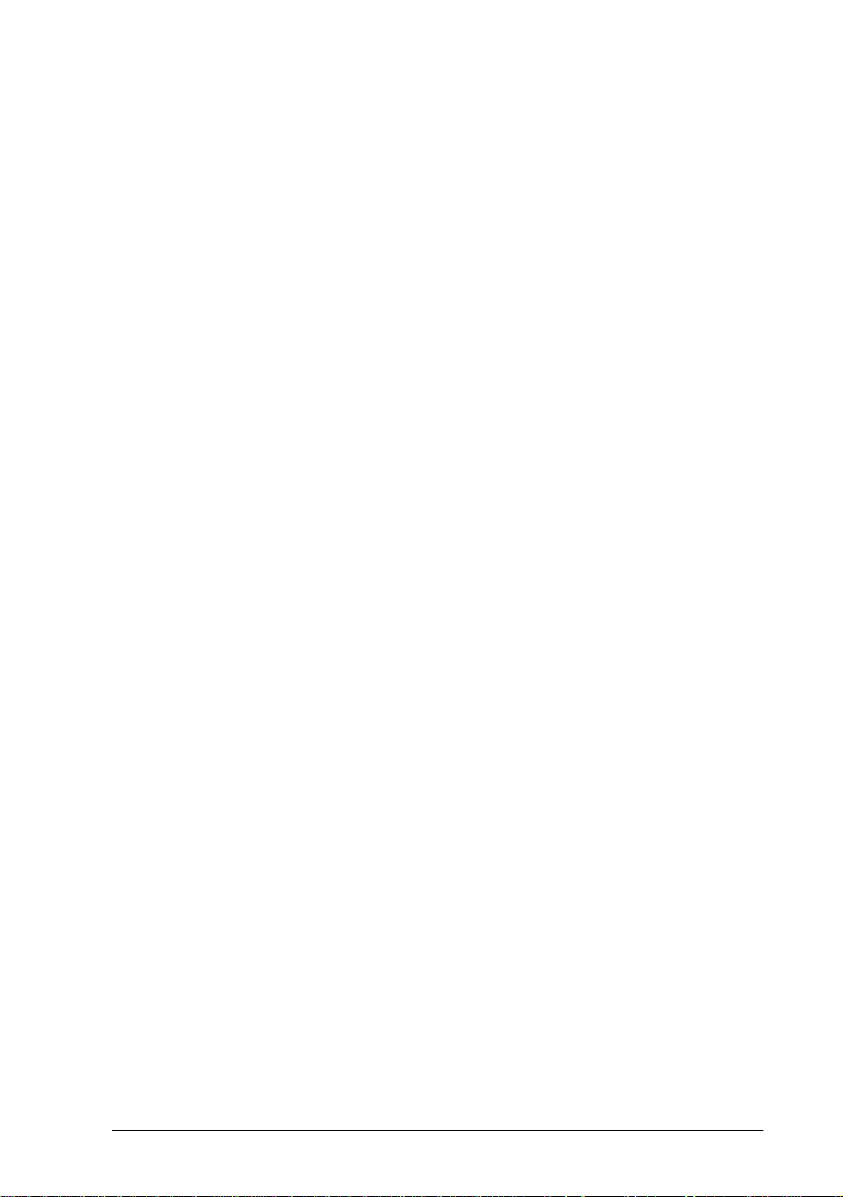
3. Option auswählen
Drücken Sie die Taste
Menüs wird angezeigt. Drücken Sie die Taste
gewünschte Option auszuwählen.
Zum Beispiel:
daß der angegebene Parameter mit dem Standardwert identisch ist.)
SEITENIDENTIFIKATION = EIN* (✽ zeigt an,
Option
. Die erste Option des gewählten
Option
, um die
Drücken Sie zum Ausführen der Option die Taste
um die Funktion für diese Option auszuführen. Nach der
Ausführung verläßt der Drucker den SelecType-Modus und
kehrt in den Bereitschaftsmodus zurück.
Zum Beispiel:
Feldeinstellungen auf die Standardwerte zurück.)
4. Parameter auswählen
Drücken Sie die Taste + oder - , um einen Parameter für die
Option auszuwählen.
Zum Beispiel:
daß das Sternchen ✽ verschwindet. Das bedeutet, daß der
gewählte Parameter (AUS) noch nicht als Standardwert gespeichert wurde.
Um die nächste Option anzuzeigen, ohne den Vorgabewert
zu ändern, drücken Sie die Taste
5. Parameter einstellen
Drücken Sie die Taste
als Standardwert zu speichern.
Zum Beispiel:
zeigt.
INIT.- FELD = AUSF. (Setzt die aktuellen
SEITENIDENTIFIKATION = AUS. Beachten Sie,
Eingabe
Option
, um den gewählten Parameter
.
SEITENIDENTIFIKATION = AUS* wird ange-
Eingabe
,
Drücken Sie die Taste
ren, wenn Sie eine andere Option auswählen möchten.
6. SelecType-Modus beenden
Drücken Sie die Taste
Option
Pause
, um zu Schritt 3 zurückzukeh-
.
Bedienfeld
1-9
Page 18
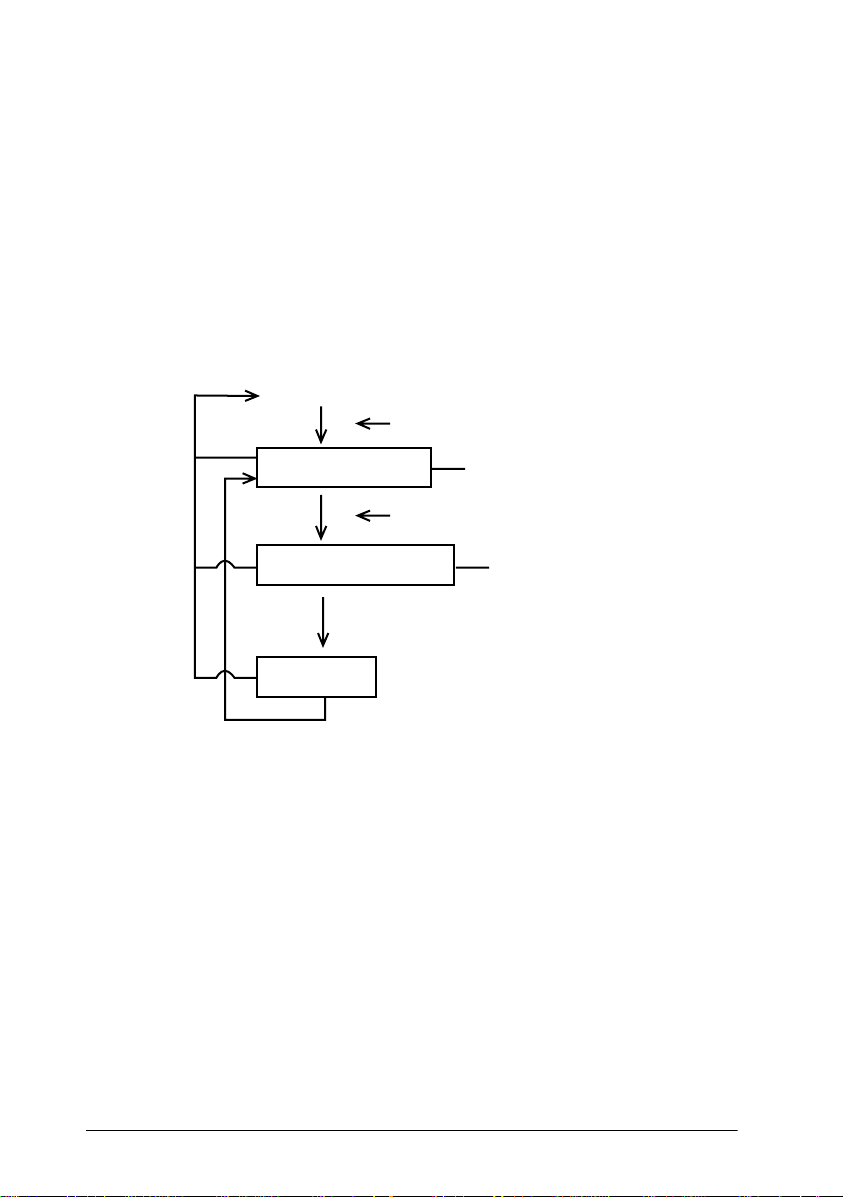
Hinweis:
❏ Um den SelecType-Modus je derzeit zu beenden, drücken Sie die
Pause
Taste
.
❏ Um zu Schritt 2 zurückzukehren, drücken Sie die Tas te
Type
. Drücken Sie die Taste
ecType-Modus zu beenden.
SelecType Übersicht
BEREIT-Status
SelecType-Menü
Pause
drücken
Option = Parameter
Ausführen
SelecType drücken
SelecType drücken
Option drücken
Eingabe
drücken
SelecType
SelecType drücken, um
das Menü zu ändern.
Option drücken, um
eine Option zu ändern.
+ oder - drücken, um
die Parameter zu ändern.
erneut, um den Sel-
Selec-
1-10
Bedienfeld
Page 19
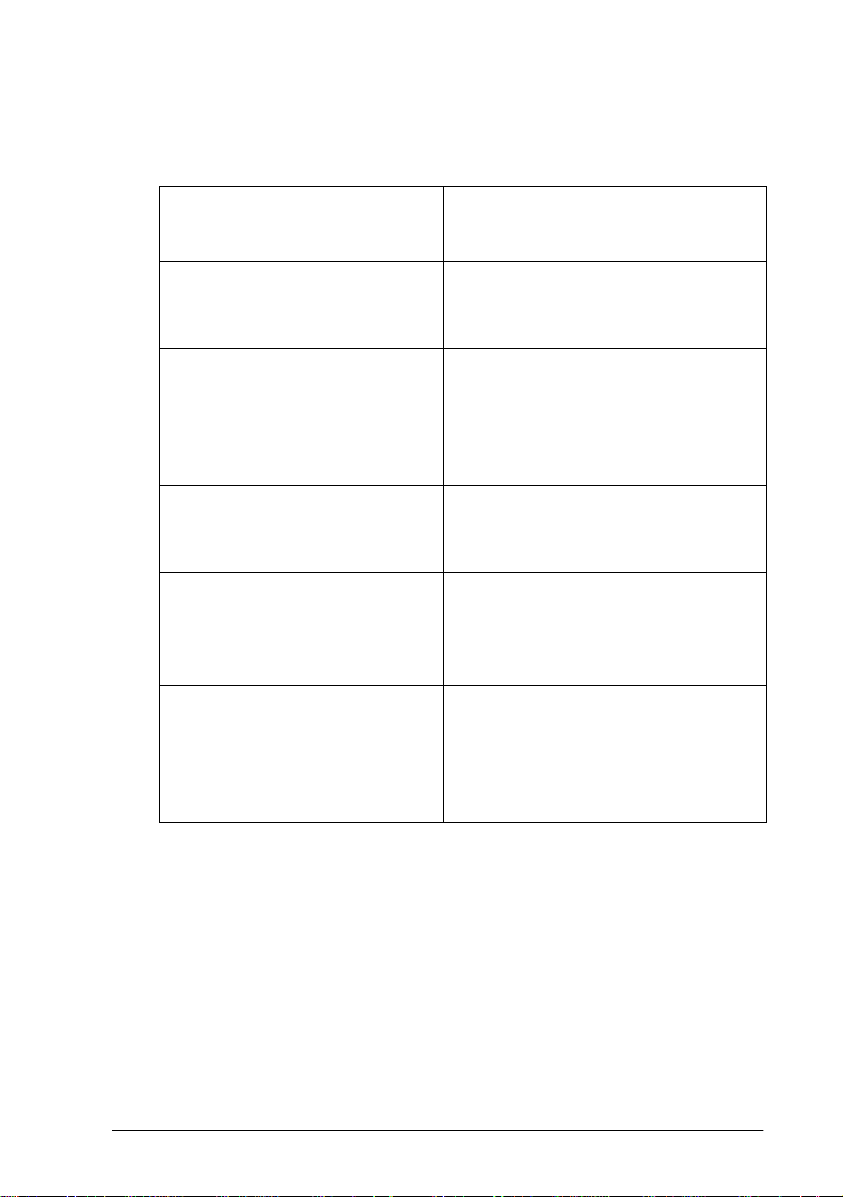
SelecType-Menüs
Die sechs SelecType-Menüs werden unten beschrieben.
”Menü Druckereinstellung (MENÜ
DRUCKEREINSTELLUNG)” auf
Seite 1-12
”Menü Testdruck (MENÜ TESTDRUCK)” auf Seite 1-14:
”Menü Druckerstatus (MENÜ
DRUCKERSTATUS)” auf Seite 1-15
”Menü Papierkonfiguration (MENÜ
PAPIERKONFIG.)” auf Seite 1-16
”Menü Cutter auswechseln (MENÜ
CUTTER AUSWECHSELN)” auf
Seite 1-16
”Menü Kopfausrichtung (MENÜ
KOPFAUSRICHTUNG)” auf
Seite 1-16
Es stehen verschiedene
Druckereinstellungen zur Verfügung.
Sie können einen Probedruck zum
Überprüfen der Düsen und ein Statusblatt
ausdrucken.
Sie können die Firmware-Version, die
Gesamtzahl der gedruckten Seiten und
die Betriebsdauer von Tintenpatrone und
Bestandteilen des Druckers auf der LCDAnzeige abrufen.
Sie können die Papierstärke und die
Trocknungszeit für die Tinte registrieren
und einen festgelegten Wert wählen.
Gehen Sie zum Auswechseln der Schneidevorrichtung anhand dieses Menüs vor.
Nähere Hinweise finden Sie unter ”Klinge
auswechseln” auf Seite 5-7.
Sie können die Kopfausrichtung korrigieren, um bestmögliche Druckergebnisse
zu erzielen. Weitere Hinweise finden Sie
unter ”Kopfausrichtung ausführen” auf
Seite 1-18.
Bedienfeld
1-11
Page 20
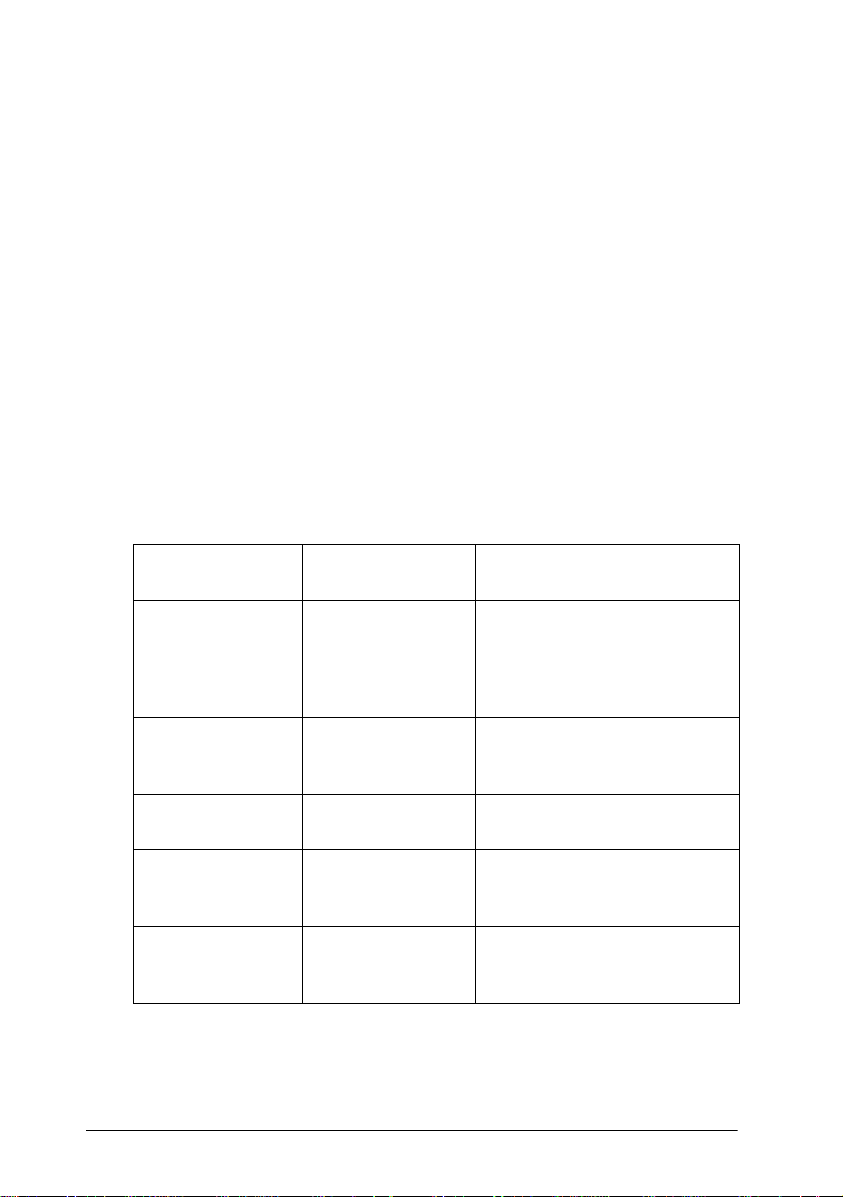
Menü Druckereinstellung (MENÜ DRUCKEREINSTELLUNG)
Mit diesem Menü können Sie verschiedene Einstellungen vor-
nehmen, die den Betrieb des Druckers verändern.
WALZENABSTAND (Walzenabstand anpassen)
Diese Einstellung AUTO für diese Option sollte üblicherweise
nicht geändert werden. Wenn der Ausdruck verschmiert ist, wäh-
len Sie die Option WEIT.
SEITENIDENTIFIKATION
Wählen Sie aus, ob die Seitenidentifikation auf der Pa pie rrolle
ausgedruckt werden soll.
Die Funktion Seitenidentifikation ändert sich entsprechend d en
Einstellungen für Auto-Cut (s.u.).
Anzeige Papierrolle
Auto-Cut
Ein Ein Druckt die Seitenidentifikation
Ein Aus Das Papier wird nach dem
Anzeige Papierrolle
Cutter Aus
Ein Ein Druckt die Seitenidentifikation auf
Ein Aus Die Seitenidentifikation wird nicht
Seitenidentifikation
ausdrucken
Seitenidentifikation
drucken
Druckerfunktion
nur auf der rechten Seite. Das
Papier wird nach Beendigung
des Druckauftrags automatisch
abgeschnitten.
Druckvorgang automatisch
abgeschnitten.
Druckerfunktion
der rechten Seite unterhalb des
Dokuments.
gedruckt, und das Papier wird
nicht abgeschnitten.
Hinweis:
Wenn die Anzeige Einzelblatt leuchtet, ist die Option Seitenidentifika-
tion drucken nicht verfügbar.
1-12
Bedienfeld
Page 21
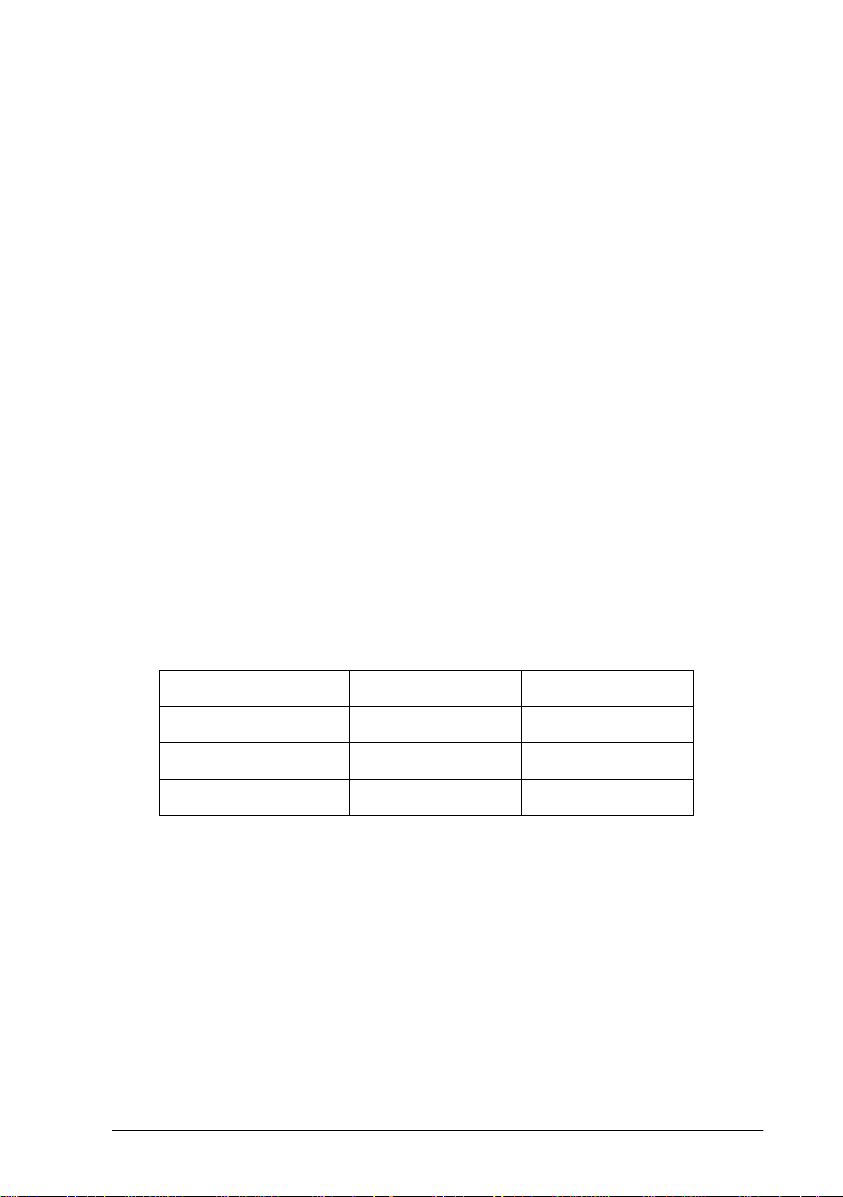
SCHNITTSTELLE (Auswahl der Schnittstelle)
Wenn die Option AUTO gewählt wurde, schaltet der Drucker
automatisch zwischen den Schittstellen hin- und her, und zwar
abhängig davon, welche von ihnen die Daten zuerst erhält. Wenn
keine weiteren Druckaufträge angenommen wurden, schaltet der
Drucker nach ca. 10 Sekunden in die Leerlaufphase. Sie können
auch parallele, serielle (für Macintosh) oder optionale Schnittstellen auswählen.
PARALLEL (Auswahl paralleler Schnittstellenmodus)
Wählen Sie den parallelen Schnittstellenmodus aus kompatibel
(KOMPAT.) und ECP.
ZEICHENTABELLE (Auswahl der Zeichentabelle)
Wählen Sie die Zeichentabelle aus PC437 und PC850.
ROLLENRAND (Auswahl des Papierrollenrands)
Wählen Sie als Maße für die Ränder von gerolltem Papier 3 mm,
15 mm und Oben/Unten 15 mm.
Randeinstellungen Oben/Unten Links/Rechts
3 mm
15 mm
O/U 15 mm
3 mm 3 mm
15 mm 15 mm
15 mm 3 mm
Hinweis:
Die Kombination "Oben/Unten=3 mm, Links/Rechts=15 mm" kann
nicht gewählt werden.
Bedienfeld
1-13
Page 22
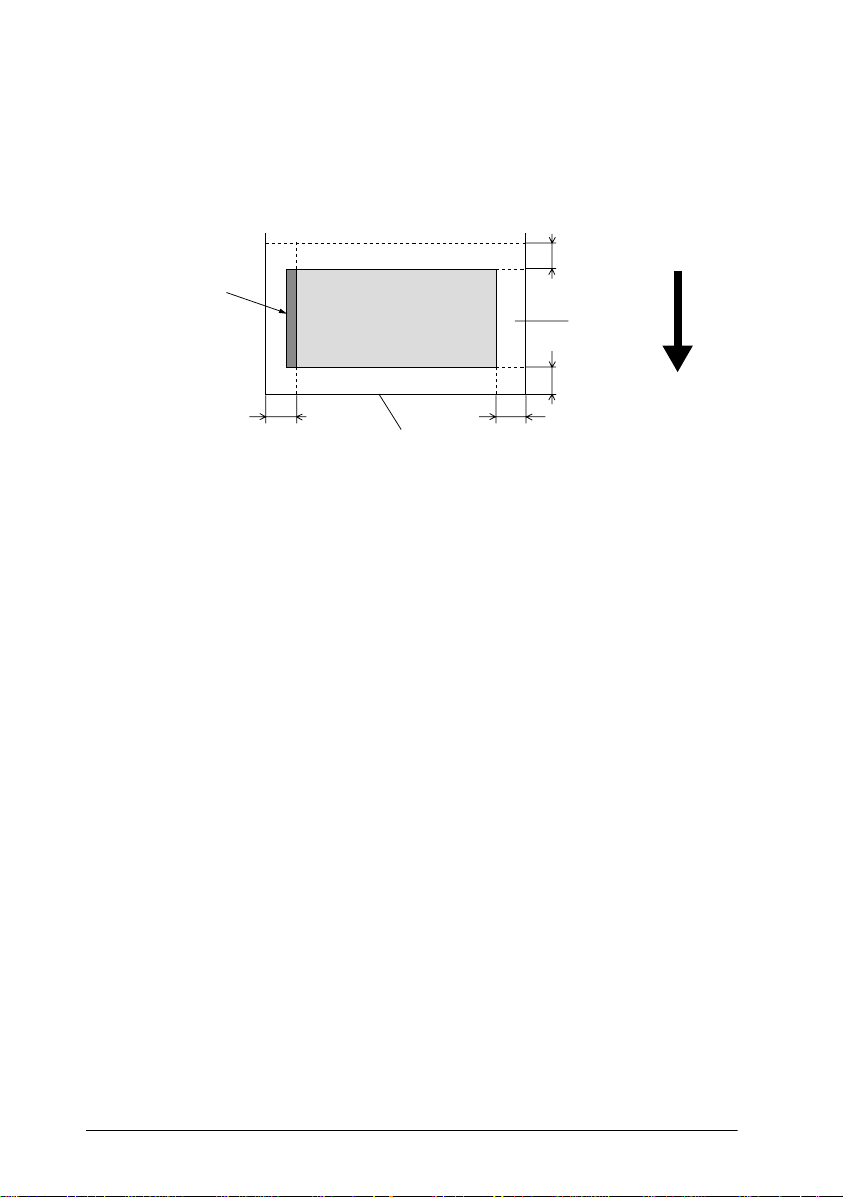
Wenn Sie dasselbe Bild mit einem Rand von 3 mm und dann mit
einem Rand von 15 mm ausdrucken und die Ergebnisse vergleichen, stellen Sie vielleicht fest, daß bei der Einstellung 15 mm der
äußerste rechte Teil der Vorlage nicht gedruckt wurde.
Unten
Abzuschneidender
Bereich
15mm
Rechts
Druckbereich
Vorderkante
15mm
Rollenpapier
Oben
15mm
15mm
Links
INIT.- FELD (Initialisierung von Feldeinstellungen)
Löscht alle im SelecType-Modus geänderten Einstellungen und
setzt sie auf die Standardeinstellungen zurück.
Menü Testdruck (MENÜ TESTDRUCK)
Über dieses Menü können Sie Testdrucke ausführen.
Druckrichtung
DÜSENÜBERPRÜFUNG (Testdruck zur Überprüfung der Düsenfunktion)
Druckt eine Testseite zur Überprüfung der 6 Düsen aus. Aus den
Druckergebnissen können Sie erkennen, ob Punkte fehlen. Es
wird auch eine Testseite der Firma ausgedruckt. Weitere Hinweise finden Sie unter Kapitel 1, ”T estdruck zur Überprüfung der
Düsenfunktion ausdrucken”.
Sie können die Düsenüberprüfung auch mit dem Hilfsprogramm
durchführen.
STATUS ÜBERPRÜFEN (Statusausdruck)
Druckt den aktuellen SelecType-Status. Weitere Hinweise finden
Sie unter Kapitel 1, ”Statusblatt ausdrucken”.
1-14
Bedienfeld
Page 23
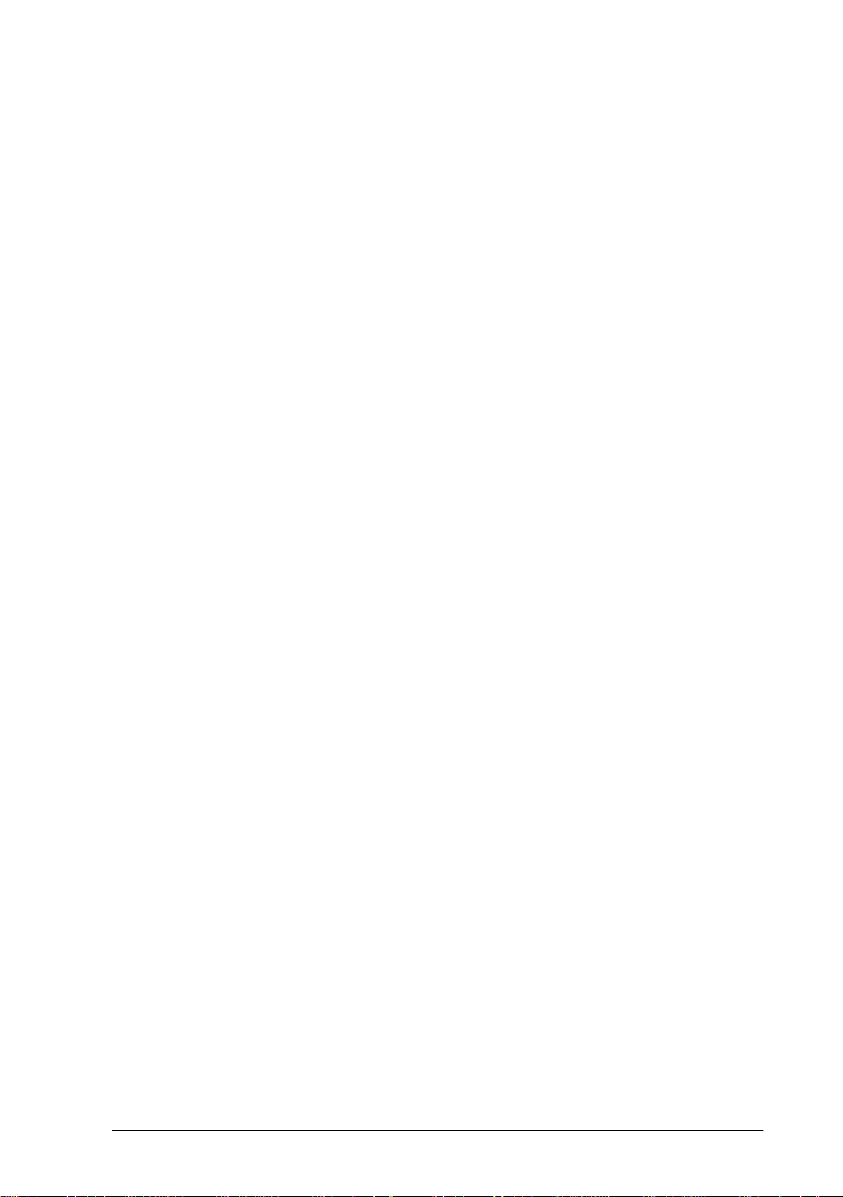
Menü Druckerstatus (MENÜ DRUCKERSTATUS)
Über dieses Menü können Sie den Druckerstatus auf der
LCD-Anzeige ablesen. Dieses Menü enthält die folgenden
Einstellungen.
VERSION (Firmware-Version)
Zeigt die Firmware-Version an.
RESTTINTE-C/M/LC/LM/Y/K (Restliche Tinte)
Zeigt den Tintenstand der Patronen für die Farben Cyan (C)/
Magenta (M)/Light Cyan (LC)/Light Magenta (LM)/Yellow
(Y)/Black (K) an.
E
✽✽✽✽✽
E
✽✽✽✽
E
✽✽✽
E
✽✽
E
✽
E F (weniger als 1%)
F (100-81%)
F (80-61%)
F (60-41%)
F (40-21%)
F (20-1%)
GESAMTZAHL DRUCKSEITEN, VERBRAUCHTE TINTE, CR
MOTOR (Lebensdauer des Schlittenmotors), PF MOTOR (Lebensdauer des Papiereinzugs), DRUCKKOPF (Lebensdauer des Druckkopfes), REINIGER (Lebensdauer des Reinigers),
LEBENSDAUER CUTTER
Lassen Sie Wartungsarbeiten nur von Fachpersonal vornehmen.
Bedienfeld
1-15
Page 24
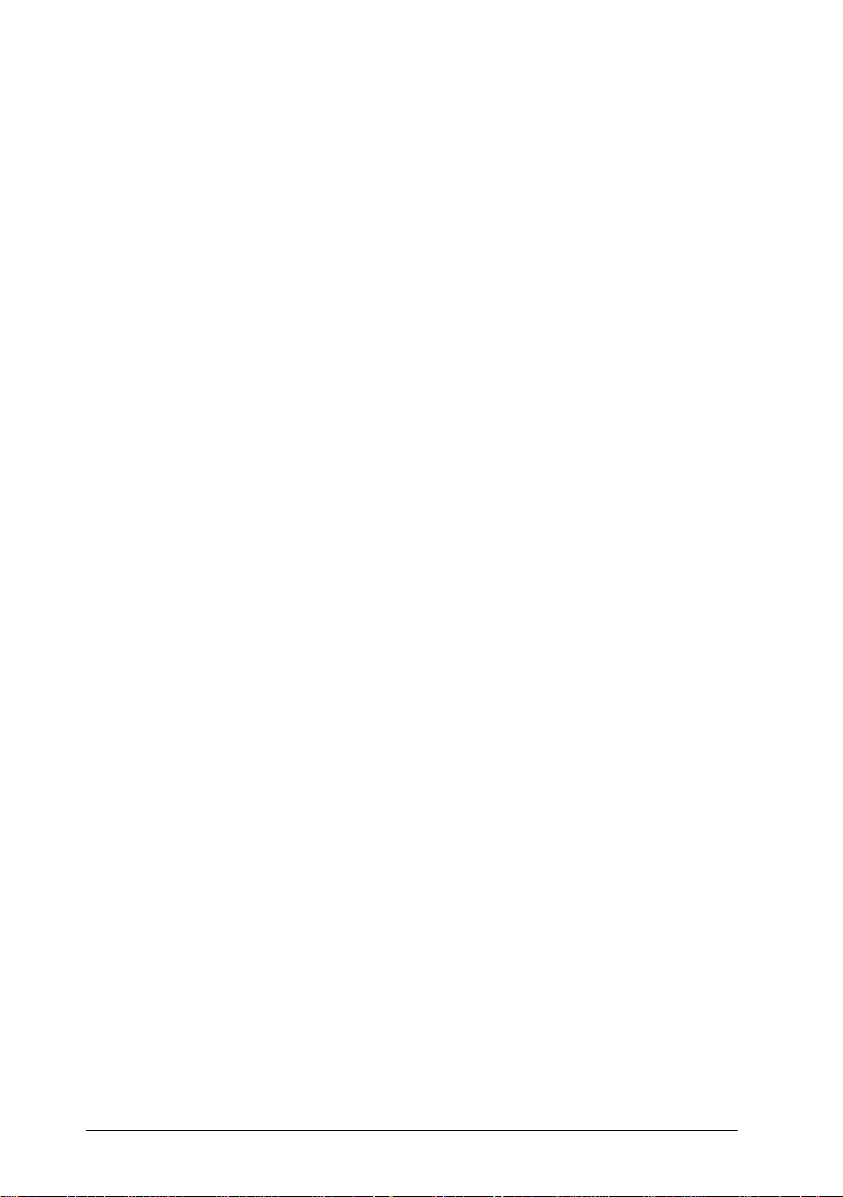
Menü Papierkonfiguration (MENÜ PAPIERKONFIG.)
Mit diesem Menü können Sie vier verschiedene Papierstärken
zusammen mit der Trocknungszeit für Tinte mit den Zahlen 1-4
einstellen. Sie können wählen, ob die Papierstärke automatisch
(STD Standard), oder durch den eingestellten Wert (1, 2, 3
oder 4) bestimmt wird. Sie können die Trocknungszeit für die
Tinte auch als Standard einstellen. Die Beschreibung zur Einstellung und zum Abrufen der Papierstärkeeinstellung finden Sie
unter ”Papierstärke einstellen” auf Seite 1-21.
Menü Cutter auswechseln (MENÜ CUTTER AUSWECHSELN)
Mit diesem Menü können Sie die Schneidevorrichtung auswechseln. Nähere Informationen erhalten Sie unter Kapitel 5, ”Klinge
auswechseln”.
Menü Kopfausrichtung (MENÜ KOPFAUSRICHTUNG)
Mit diesem Menü können Sie die Kopfausrichtung korrigieren,
um bestmögliche Druckergebnisse zu erzielen. Weitere Hinweise
finden Sie unter ”Kopfausrichtung ausführen” auf Seite 1-18.
Sie können die Kopfausrichtung mit dem Hilfsprogramm für
EPSON-Papier durchführen.
1-16
Bedienfeld
Page 25
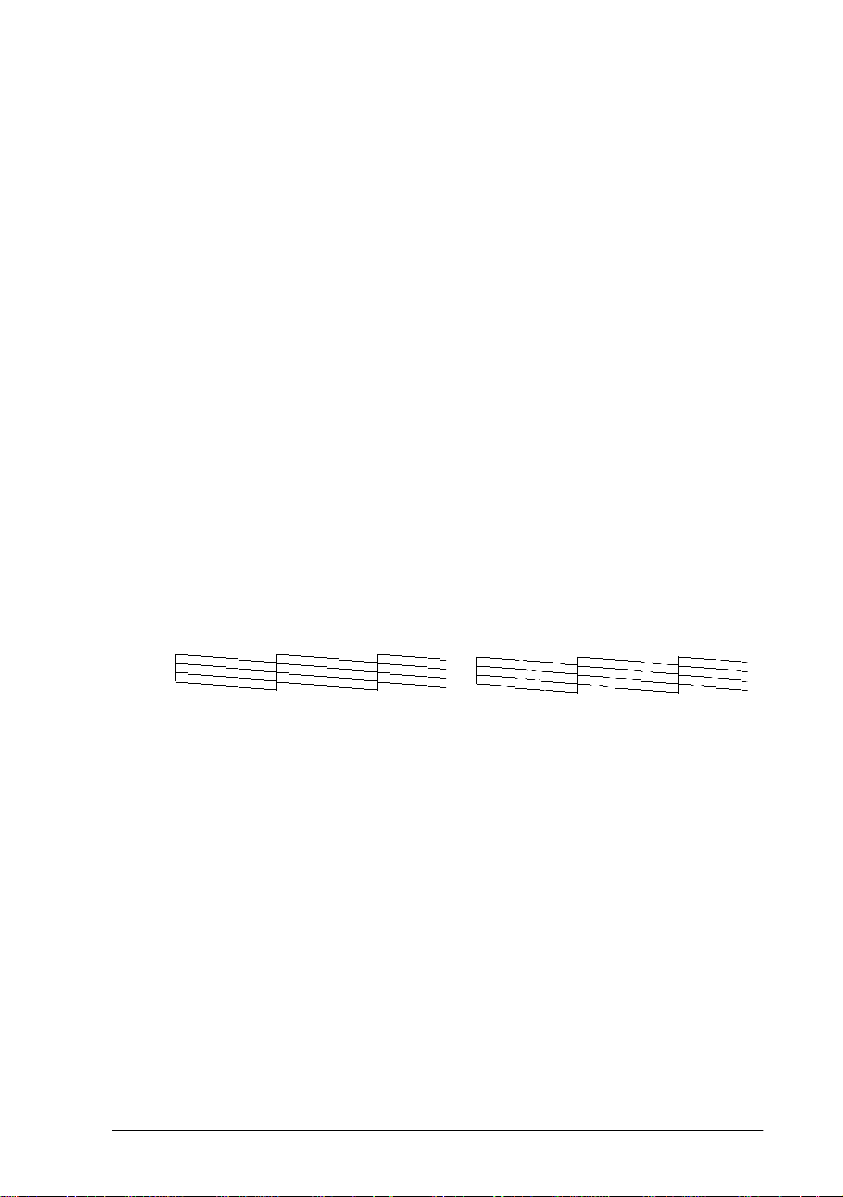
Testdruck zur Überprüfung der Düsenfunktion ausdrucken
Sie können einen Testdruck für die Düsenfunktion durchführen, um
die Düsen auf fehlende Punkte hin zu überprüfen.
1. Legen Sie Papier in Ihren Drucker ein, wie in Kapitel 4, ”Papierrolle verwenden” oder Kapitel 4, ”Einzelblatt verwenden” beschrieben.
2. Drücken Sie im SelecType-Modus die Taste
TESTDRUCK
3. Drücken Sie die Taste
gen.
4. Drücken Sie die Taste
Die Testseite zur Düsenüberprüfung wird wie unten dargestellt
ausgedruckt. Nach dem Druckvorgang verläßt der Drucker de n
SelecType-Modus und kehrt in den Bereitschaftsmodus zurück.
Beispiele für Testdruck zur Überprüfung der Düsenfunktion:
xxxxxxx (Firmware-Version)
Wenn Sie feststellen, daß einige Segmente der Testzeilen im Muster
fehlen, sollten Sie die Druckköpfe reinigen. Drücken Sie die Taste
Reinigung
wählen Sie die Funktion Kopfreinigung aus den Funktionen des
EPSON-Druckers. Siehe Kapitel 2, ”Druckerhilfsprogramme verwenden”.
auf der LCD-Anzeige angezeigt wird.
Option
Eingabe
gut Kopfreinigung notwendig
auf dem Bedienfeld für mindestens 3 Sekunden, oder
DUESENBERPRUEFUNG anzuzei-
, um
.
SelecType
, bis
MENUE
c
Achtung:
Beginnen Sie mit dem Ausdrucken von Bildern erst dann, wenn
Sie die Überprüfung der Dü senfunktion vollständig abgeschlossen
haben. Ansonsten kann sich die Druckqualität vermindern.
Bedienfeld
1-17
Page 26
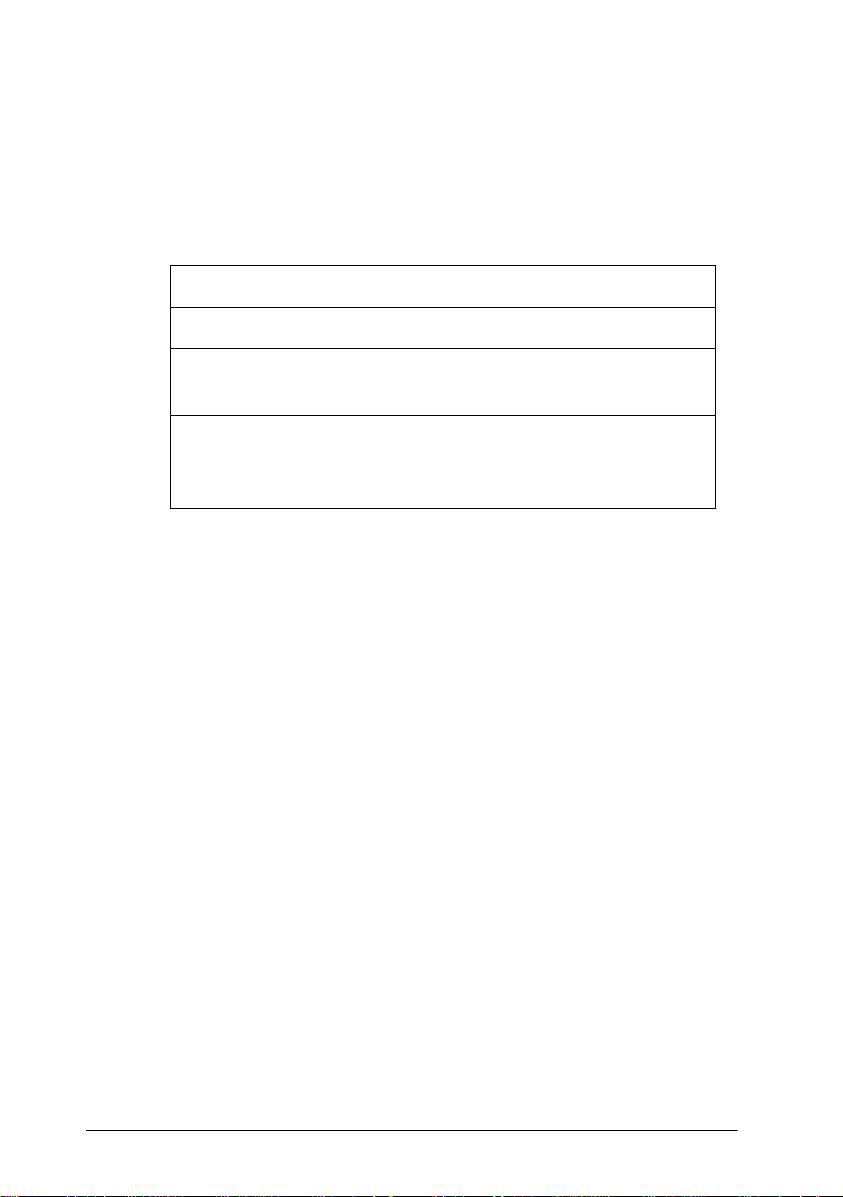
Kopfausrichtung ausführen
Im folgenden wird die Ausführung der Kopfausrichtung mit
SelecType beschrieben.
Allgemeiner Ablauf der Kopfausrichtung
1. Papier laden
2. Stellen Sie gegebenenfalls die Papierstärke ein.
3. Drucken Sie die Ausrichtungsmuster (alle gleichzeitig oder einzeln).
4. Merken Sie sich für jedes Ausrichtungsmuster
die Nummer mit den kleinsten Abweichungen,
und geben Sie diesen Wert ein.
Druckköpfe ausrichten
1. Legen Sie Papier in Ihren Drucker ein, wie in ”Papierrolle
verwenden” auf Seite 4-3 oder ”Einzelblatt verwenden” auf
Seite 4-15 beschrieben.
Hinweis:
Wenn Sie eine Papierrolle einlegen, wählen Sie die Op tion Papierrolle Cutter Aus. Zu dickes Papier kann zur Beschädigung der
Schneidevorrichtung führen.
2. Drücken Sie im SelecType-Modus die Taste
MENUE KOPF AUSRICHTUNG auf der LCD-Anzeige angezeigt
wird.
3. Drücken Sie die Taste
angezeigt. Wenn Sie auf EPSON-Druckmedien drucken
möchten, belassen Sie diese Einstellung auf STD. Wenn Sie
auf anderen Druckmedien drucken möchten, geben Sie die
Papierstärke in Schritten von 0,1 mm ein, indem Sie die Taste
+ oder - drücken.
1-18
Bedienfeld
Option
.
PAPIERSTAERKE = STD wird
SelecType
, bis
Page 27
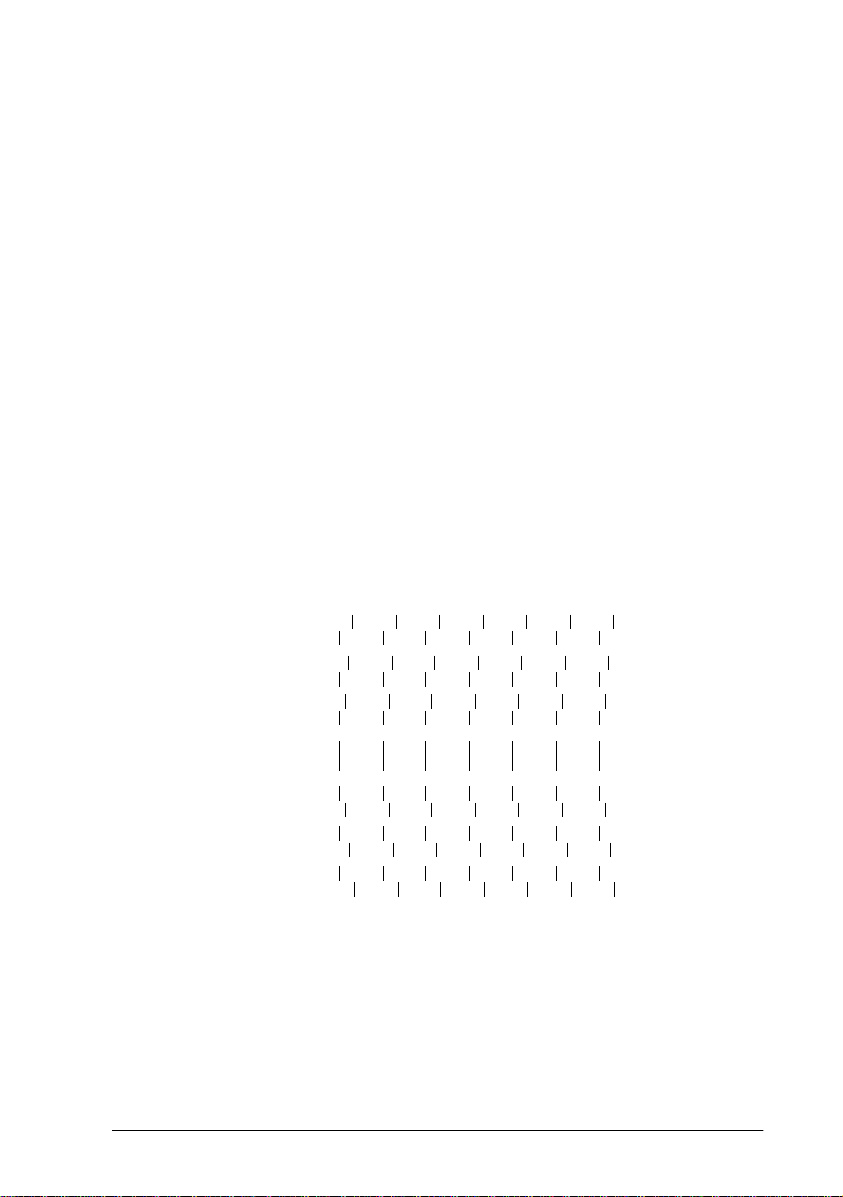
4. Drücken Sie die Taste
Die Anzeige
MUSTER EINST. = ALLE erscheint.
Eingabe
, um Ihren Wert zu speichern.
5. Wenn Sie alle Einstellungsmuster drucken möchten, drücken
Sie die Taste
Eingabe
. Wenn Sie hingegen nur ein einzelnes
Einstellungsmuster drucken möchten, drücken Sie solange
die Taste + oder - , bis die Nummer des Musters (#1, #2, #3...),
das Sie einstellen möchten, angezeigt wird. Drücken Sie anschließend die Taste
Eingabe
. Der Drucker beginnt mit dem
Druck aller eingestellten bzw. gewählten Muster.
Hinweis:
Es dauert mindestens 25 Minuten, bis alle Einstellungsmuster
gedruckt sind. Verwenden Sie gegebenenfalls ein Papierrolle von
1,5 m Länge.
Beispiele für Ausrichtungsmuster:
Muster #1-5, #7, und #9-12
1
2
3
4
5
6
7
Bedienfeld
1-19
Page 28
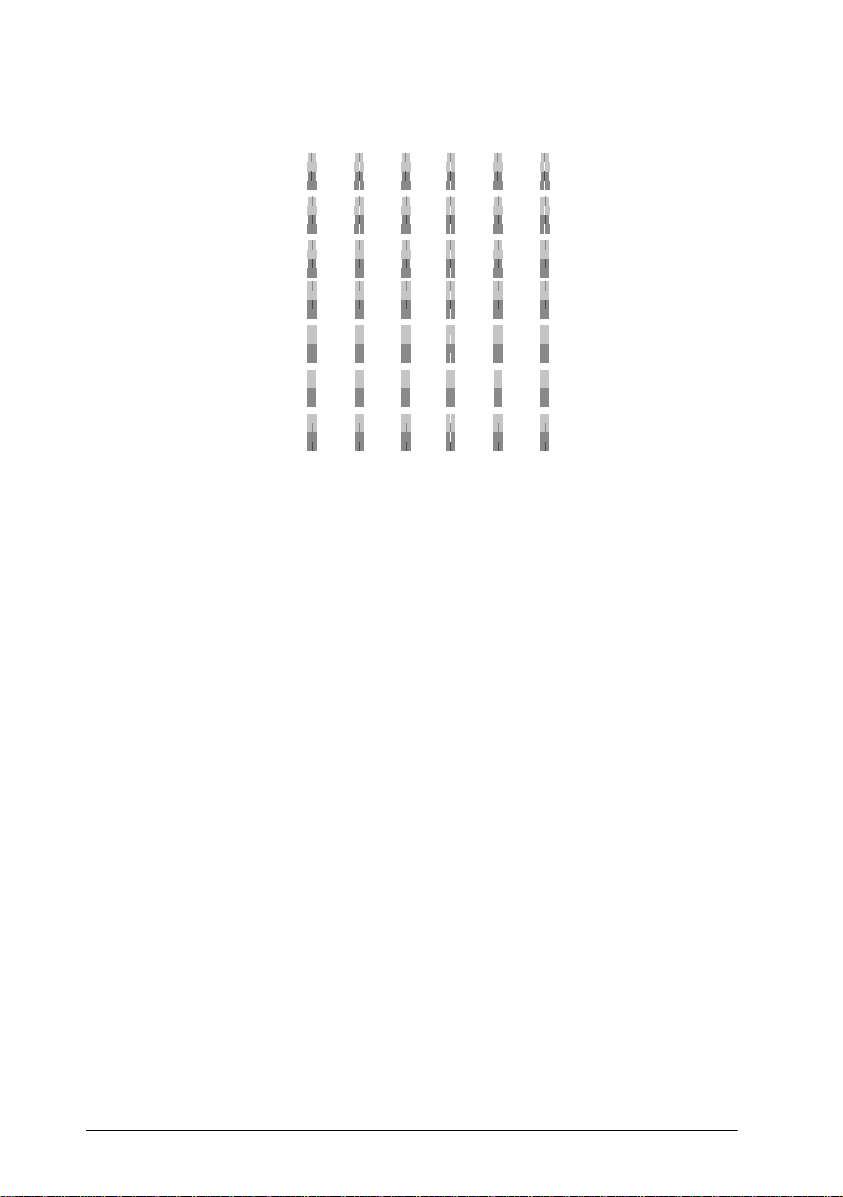
Nur Muster #6 und #8
1
2
3
4
5
6
7
6. Nach dem Druckvorgang werden die Nummer des Musters
und die aktuelle Einstellungsnummer angezeigt (z.B. #1 = 4).
Wählen Sie die Einstellung, die die kleinsten Abstände aufweist. Drücken Sie dann die Taste + oder - , um die Nummer
für diese Einstellung anzuzeigen.
Hinweis:
Wenn die Einstellung 4 die kle ins te n Abst ände al le r Druck muste r
aufweist, sind die Druckköpfe ideal ausgerichtet. Drücken Sie die
Pause
Taste
, um den Modus zu verlassen.
7. Drücken Sie die Taste
Eingabe
, um den gewählten Wert
einzustellen. Die nächste Musternummer wird angezeigt.
Wiederholen Sie in diesem Fall Schritt 6.
8. Nachdem Sie die Muster eingestellt haben, drücken Sie die
Pause
Taste
, um in den Bereitschaftsmodus zurückzukehren.
Hinweis:
Sie können zu Schritt 6 zurückkehren, indem Sie die Taste
1-20
Eingabe
Bedienfeld
drücken.
Page 29
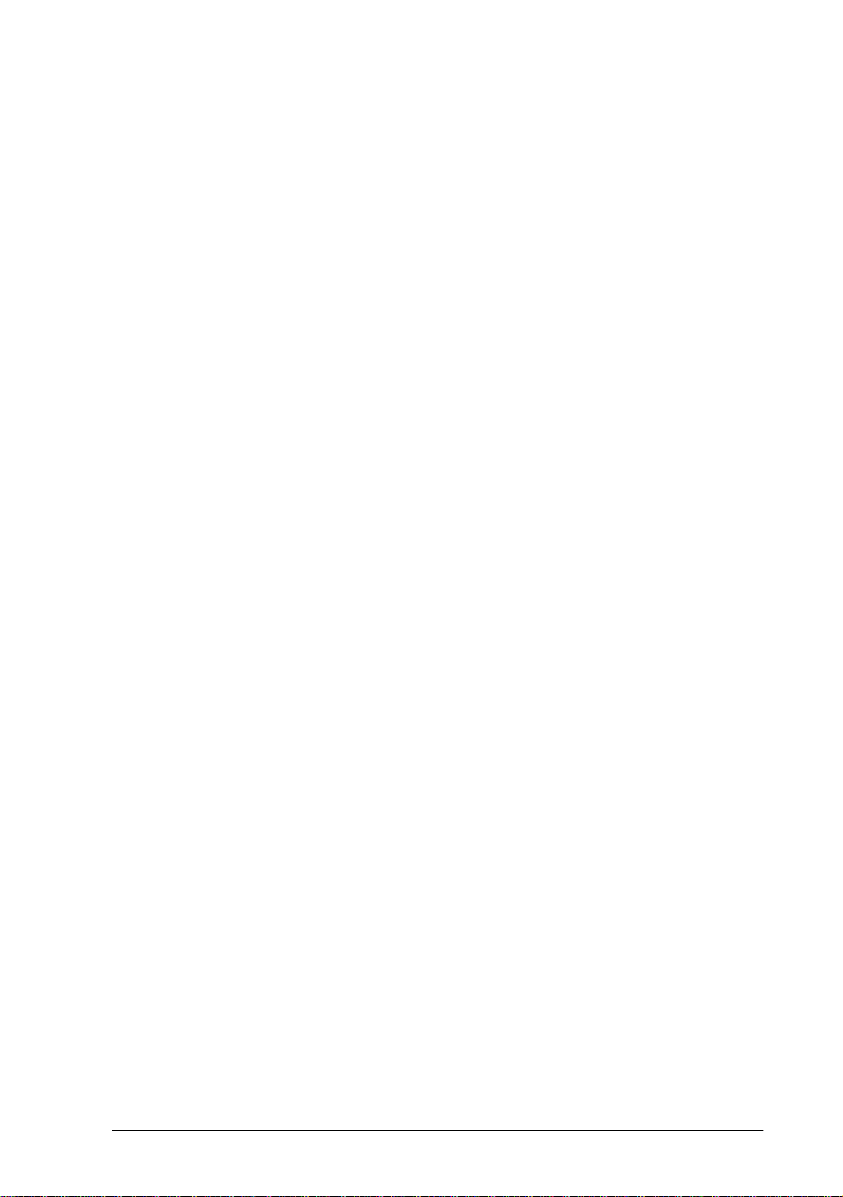
Papierstärke einstellen
Wenn Sie andere Druckmedien als EPSON Spezialmedien verwenden, müssen Sie möglicherweise die Papierstärke einstellen.
Sie können wählen, ob die Stärke des Papiers, das Sie verwenden,
automatisch (STD (Standard)) oder durch den im Menü Papiereinstellungen festgelegten Wert (1, 2, 3 oder 4) bestimmt werden
soll. Informieren Sie sich in den folgenden Abschnitten über das
Auswählen und Abrufen dieser Einstellungen. Sie können die
Trocknungszeit für die Tinte auch für die entsprechenden Papiereinstellungen, incl. STD festlegen.
Einstellungen festlegen
Um die Papierstärke und die Trocknungszeit für die Tinte festzulegen, gehen Sie folgendermaßen vor.
1. Legen Sie das Papier ein, dessen Stärke Sie überprüfen und
einstellen möchten, wie in ”Papierrolle verwenden” auf Seite
4-3 oder ”Einzelblatt verwenden” auf Seite 4-15 beschrieben.
Hinweis:
Wenn Sie eine Papierrolle einlegen, wählen Sie die Op tion Papierrolle Cutter Aus. Zu dickes Papier kann zur Beschädigung der
Schneidevorrichtung führen.
2. Drücken Sie im SelecType-Modus die Taste
SelecType
MENUE PAPIERKONFIG. auf der LCD-Anzeige erscheint.
3. Drücken Sie die Taste
angezeigt.
4. Drücken Sie die Taste + oder - , um die Zahl, die Sie als
Einstellung festlegen möchten, auszuwählen. Wenn Sie STD
auswählen, gehen Sie gleich zu Schritt 8, um die Trocknungszeit für die Tinte einzustellen.
5. Drücken Sie die Taste
Drücken Sie dann
druck für die Papierstärke.
Option
Option
Eingabe
. Es wird
.
STAERKE MUST. wird angezeigt.
. Der Drucker erstellt einen Test-
PAPIERNUMMER =STD
Bedienfeld
, bis
1-21
Page 30
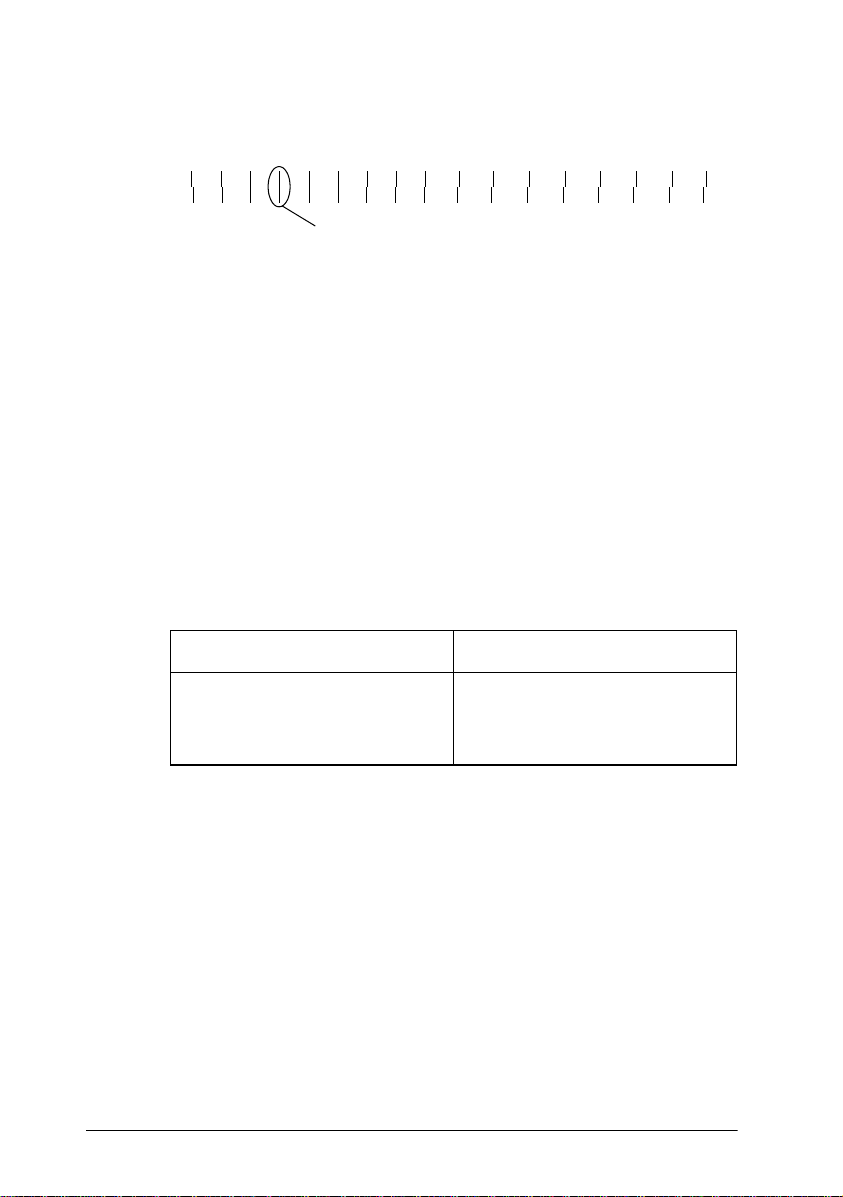
Beispiel Testdruck Papierstärke:
1 2 3 4 5 6 7 8 9 10 11 12 13 14 15 16 17
kleinster Abstand
6. Überprüfen Sie den Testausdruck, um zu überprüfen, welche
der Linien am besten ausgerichtet sind (d.h. die kleinste
Verschiebung aufweisen), und notieren Sie die entsprechende Nummer.
7. Es wird beispielsweise
PAPIER + NR. = 1* angezeigt. Drücken
Sie die Taste + oder - , um eine der in Schritt 5 vermerkten
Nummern auszuwählen.
Hinweis:
Der Standardwert ist abhängig vom Wert PAPIERST. im Menü
Kopfausrichtung, und wird im Menü Papierkonfiguration als
PAPIERST.-NR. angezeigt, wie unten dargestellt.
PAPIERST.-Wert PAPIERST.-NR.
0,0 mm
bis
1,6 mm
8. Drücken Sie die Taste
Option
1
bis
17
.
TROCKNUNGSZEIT wird ange-
zeigt. Drücken Sie die Taste + oder - , um die Zeit in Minuten
auszuwählen.
9. Drücken Sie die Taste
Pause
, um den SelecType-Modus
zu verlassen.
1-22
Bedienfeld
Page 31

Gespeicherte Einstellungen auswählen
Gehen Sie folgendermaßen vor, um eine gespeicherte Einstellung
auszuwählen.
1. Drücken Sie im SelecType-Modus die Taste
SelecType
MENUE PAPIER KO NFIG. auf der LCD-Anzeige erscheint.
2. Drücken Sie die Taste
angezeigt.
3. Drücken Sie die Taste + oder - , um die unter dieser Zahl
gespeicherte Einstellung auszuwählen. Drücken Sie anschließend die Taste
4. Drücken Sie die Taste
verlassen.
Eingabe
Option
Pause
. Es wird
.
, um den SelecType-Modus zu
PAPIERNUMMER =1*
Statusblatt ausdrucken
Im SelecType-Modus kann ein Statusblatt ausgedruckt werden,
auf dem Sie die aktuellen SelecType-Standardwerte einsehen
können.
1. Legen Sie Papier ein, wie in Kapitel 4, ”Papierrolle verwenden” oder Kapitel 4, ”Einzelblatt verwenden” beschrieben.
2. Drücken Sie im SelecType-Modus die Taste
MENUE TESTDRUCK angezeigt wird.
SelecType
, bis
, bis
3. Drücken Sie die Taste
DRUCKEN
4. Drücken Sie die Taste
Es wird ein Statusblatt ausgedruckt. Nach de m Druckvorgang verläßt der Drucker den SelecType-Modus und kehrt in
den Bereitschaftsmodus zurück.
angezeigt wird.
Option
Eingabe
STATUS UEBERPRUEFEN =
, bis
.
Bedienfeld
1-23
Page 32

Wartungsmodus
Im Wartungsmodus können Sie einen Hex-Dump (Problemanalyse) durchführen und die Sprache für die Meldungen auf der
LCD-Anzeige wählen.
Wartungsmodus aktivieren
Drücken und halten Sie die Taste
zeitig den Drucker ein, indem Sie den Netzschalter drücken.
Auf der LCD-Anzeige wird
der Wartungsmodus aktiviert wird.
Pause
, und schalten Sie gleich-
WARTUNGSM ODUS angezeigt, während
Optionen
Option
HEX-DUMP DRUCKEN
SPRACHE ENGLISCH*, FRANZÖSISCH, ITALIENISCH,
* Werkseinstellung
Parameter
DEUTSCH, SPANISCH, PORTUGIESISCH.
Hex-Dump
Daten, die vom Host empfangen wurden, können als hexadezimale Zahlen ausgedruckt werden.
1. Legen Sie Papier in den Drucker ein.
2. Drücken Sie im Wartungsmodus die
anzuzeigen.
DUMP
1-24
Bedienfeld
Options
taste, um
HEX-
Page 33

3. Drücken Sie die
Die Druckdaten, die sich im Eingangsspeicher befinden, werden in die linke Spalte als 16-Byte-Hexadezimalzahlen gedruckt. In die rechte Spalte werden die entsprechenden
ASCII-Zeichen gedruckt.
Hinweis:Hinweis:
Wenn der letzte Datensatz weniger a ls 16 Byte umfaßt, wird e r solange
nicht ausgedruckt, bis Sie die Taste
Eingabe-
Taste.
Pause
drücken.
Sprache
Sie können die Sprache für die Meldungen auf der LCD-Anzeige
wählen.
1. Drücken Sie im Wartungsmodus die
SPRACHE=ENGLISCH* angezeigt wird.
2. Wenn Sie die Sprache ändern möchten, drücken Sie die Taste
"+" oder "-", bis die gewünschte Sprache angezeigt wird.
Beispiel:
Drücken Sie die
Die Sprache wird mit einem Sternchen markiert:
SPRACHE=FRANZOESISCH
Eingabe
taste, um die Sprache einzustellen.
Options
taste, bis
SPRACHE=FRANZOESISCH*
3. Um den Wartungsmodus zu verlassen, schalten Sie den
Drucker mit dem
Hinweis:
Um zum Wartungsmodus zurückzukehren, während eine Option angezeigt wird, drücken Sie die T a ste
Netzschalter
SelecType
aus.
.
Bedienfeld
1-25
Page 34

Kapitel 2
Druckersoftware Einführung . . . . . . . . . . . . . . . . . . . . . . . . . . . . . . 2-2
Druckersoftware
Druckersoftware aufrufen. . . . . . . . . . . . . . . . . . . . . . . . . . . . . . . . . 2-2
Druckersoftware für Windows aufrufen . . . . . . . . . . . . . . . . 2-2
Druckersoftware für Macintosh aufrufen . . . . . . . . . . . . . . . 2-3
Druckertreiber verwenden . . . . . . . . . . . . . . . . . . . . . . . . . . . . . . . . 2-4
Medientyp-Einstellung vornehmen . . . . . . . . . . . . . . . . . . . . 2-4
Einstellungen Automatisch, Benutzerdefiniert und
Erweitert verwenden . . . . . . . . . . . . . . . . . . . . . . . . . . . . . . . . 2-5
Seitenausrichtung und Druckbereich einstellen. . . . . . . . . . 2-12
Dokumente auf Seite anpassen . . . . . . . . . . . . . . . . . . . . . . . . 2-14
Papierrolleneinstellungen verwenden . . . . . . . . . . . . . . . . . . 2-15
Druckerhilfsprogramme verwenden. . . . . . . . . . . . . . . . . . . . . . . . 2-17
Druckerhilfsprogramme für Windows aufrufen . . . . . . . . . 2-19
Druckerhilfsprogramme für Macintosh aufrufen. . . . . . . . . 2-20
Drucker- und Zubehörinformationen verwenden
(nur Windows). . . . . . . . . . . . . . . . . . . . . . . . . . . . . . . . . . . . . . 2-20
Online-Hilfe benutzen. . . . . . . . . . . . . . . . . . . . . . . . . . . . . . . . . . . . 2-22
Hilfe aus Windows-Anwendungen aufrufen . . . . . . . . . . . . 2-22
Hilfe aus Macintosh-Anwendungen aufrufen . . . . . . . . . . . 2-22
Druckersoftware deinstallieren (nur Windows) . . . . . . . . . . . . . . 2-23
Druckersoftware
2-1
Page 35

Druckersoftware Einführung
Die Druckersoftware besteht aus dem Druckertreiber sowie den
Druckerhilfsprogrammen. Über die im Druckertreiber verfügbaren Einstellungen läßt sich der Betrieb des Druckers optimal an
die jeweiligen Anforderungen anpassen. Mit den Druckerhilfsprogrammen können Sie den Drucker überprüfen, um den optimalen Betriebszustand zu erhalten.
Die Druckersoftware umfaßt den Druckertreiber sowie Hilfsprogramm-Menüs.
Informationen über das Vornehmen von Druckertreibereinstellungen finden Sie unter Kapitel 2, ”Druckertreiber verwenden” .
Informationen über die Drucker-Hilfsprogramme sowie darüber,
wie sie aufgerufen werden können, finden Sie unter Kapitel 2,
”Druckerhilfsprogramme verwenden”.
Weitere Informationen zur Druckersoftware finden Sie in der
Online-Hilfe. Siehe Kapitel 2, ”Online-Hilfe benutzen”.
Hinweis:
Die besonderen Eigenschaften , die in der Druckersoftware zur Verfügung gestellt werden, variieren, je nachdem welche Version von Windows Sie verwenden.
Druckersoftware aufrufen
Um die in Ihrem Computer installierte Druckersoftware aufzurufen, gehen Sie folgendermaßen vor.
Druckersoftware für Windows aufrufen
Die Druckersoftware kann von den meisten WindowsAnwendungen aus bzw. vom Windows-Arbeitsplatz aus
aufgerufen werden.
2-2
Druckersoftware
Page 36

Über Windows-Anwendungen
Öffnen Sie das Menü Datei und wählen Sie
einrichten
oder
Sie möglicherweise eine Kombination dieser Schaltflächen anklicken.) Das Fenster Druckersoftware wird geöffnet.
. Klicken Sie dann auf
Eigenschaften
. (Abhängig von Ihrer Anwendung, müssen
Drucker, Einrichten, Optionen
Drucken
bzw.
Über Arbeitsplatz
1. Doppelklicken Sie auf das Symbol
ßend auf den Ordner
2. Klicken Sie für Windows 95 und 98 mit der rechten
Maustaste auf das Druckersymbol und anschließend auf
Eigenschaften
rechten Maustaste auf das Druckersymbol und anschließend
Standard-Dokumenteinstellungen
auf
Fenster Druckersoftware.
Hinweis:
Die besonderen Eigenschaften, die in der Druckersoftware zur Verfügung gestellt werden, variieren , je nachdem welche Version v on
Windows Sie verwend en.
. Klicken Sie für Windows NT 4.0 mit der
Drucker
Arbeitsplatz
.
und anschlie-
. Es erscheint das
Drucker
Druckersoftware für Macintosh aufrufen
Sie können die Druckertreibereinstellungen in den folgenden
Dialogfeldern aufrufen:
Dialogfeld Print
Klicken Sie auf
Print Setup
Dialogfeld Page Setup
Klicken Sie auf
Print
im Menü Datei Ihrer Anwendung, oder auf
im Dialogfeld Page Setup.
Page Setup
im Menü Datei Ihrer Anwendung.
Druckersoftware
2-3
Page 37

Druckertreiber verwenden
Mit der Druckertreibersoftware kann der Computer den Drucker
entsprechend den Einstellungen, die Sie für Ihre Druckerfordernisse vorgenommen haben, steuern.
Medientyp-Einstellung vornehmen
Die Medientyp-Einstellung legt fest, welche weiteren Einstellungen zur Verfügung stehen. Sie sollten deshalb diese Einstellung
immer als erstes vornehmen.
Wählen Sie im Hauptmenü (für Windows) bzw. dem Dialogfeld
Drucken (für Macintosh) die Medientyp-Einstellung, die mit dem
eingelegten Papier übereinstimmt. Suchen Sie die Papierart in der
untenstehenden Tabelle, und wählen Sie die entsprechende Medientyp-Einstellung (fettgedruckt dargestellt). Für einige Papierarten können Sie zwischen mehreren Medientyp-Einstellungen
auswählen.
Medientyp-Einstellung Spezielle EPSON-Druckmedien
Normalpapier —
Spezialpapier (matt) EPSON Presentation Matte Paper
Fotopapier EPSON Glossy Photo Paper
EPSON Photo Paper
Fotopapier (halbglänzend) EPSON Semitgloss Photo Paper
Photo Quality Ink Jet Paper EPSON Photo Quality Ink Jet Paper
Photo Quality Glossy Film EPSON Photo Quality Glossy Film
Hinweis:
❏ Die Verfügbarkeit der Sp ezialpapierarten ist ortsabhängig.
❏ Wenn Sie anderes Papier als spezielle EPSON-Druckmedien
verwenden, siehe ”Hinweise zu speziellen EPSON-Dru ckmedien
und anderen Medientypen” auf Seite 4-2.
2-4
Druckersoftware
Page 38

Einstellungen Automatisch, Benutzerdefiniert und Erweitert verwenden
Die Einstellungen bieten Ihnen drei Steuerungsmöglichkeiten für
den Druckertreiber, wie unten dargestellt.
Automatische Einstellungen Die schnellste und einfachste Methode, ei-
Benutzerdefinierte Einstellungen Wählen Sie aus einer Liste von vorgegebe-
Erweiterte Einstellungen Hiermit können Sie detaillierte Einstellungen
nen Druckauftrag zu starten. Siehe ”Automatische Einstellungen” auf Seite 2-5
nen Einstellungen diejenigen aus, die auf das
Dokument, das Sie drucken möchten, passen. Sie können dieser Liste auch eigene
Einstellungen hinzufügen.Siehe ”Benutzerdefinierte Einstellungen” auf Seite 2-7.
vornehmen und sie Ihren eigenen Erfordernissen anpassen. Sie können Ihre eigenen
Einstellungen auch der Liste Benutzerdefinierte Einstellungen hinzufügen. Siehe ”Erweiterte Einstellungen” auf Seite 2-9.
Außer dem Gruppieren von Einstellungen, die die allgemeine
Druckqualität beeinflussen, können Sie auch einzelne Eigenschaften für Druckart und -layout vornehmen, indem Sie das
Menü Papier (für Windows) und die Dialogfelder Page Setup
bzw. Layout (für Macintosh) verwenden. Siehe ”Seitenausrichtung und Druckbereich einstellen” auf Seite 2-12.
Automatische Einstellungen
Wenn die Einstellung Automatisch im Hauptmenü (für
Windows) oder im Dialogfeld Print (für Macintosh) gewählt
wird, werden alle detaillierten Einstellungen, die auf den aktuellen Medien- und Tintentypen aufbauen, vom Druckertreiber berücksichtigt. Klicken Sie zum Festlegen der Tinteneinstellung auf
Farbe
, um Farbdrucke zu erzeugen, bzw. auf
Schwarz
, um in
Schwarz/Weiß oder Graustufe zu drucken. Weitere Hinweise
über die Einstellung Medientyp finden Sie unter ”MedientypEinstellung vornehmen” auf Seite 2-4.
Druckersoftware
2-5
Page 39

Hauptmenü (für Windows)
Dialogfeld Print (für Macintosh)
Hinweis:
❏ Je nachdem, welche Medien Sie in der Liste Medientypen mit der
Automatisch
, oder einem Zwischenwert wählen können.
Qualität
auswählen, erscheint im Auswahlbereich
Qualität
, wenn die Druckqualität wichtiger ist, als
2-6
Einstellung
Modus ein Schieberegler, mit dem Sie zwischen
Geschwindigkeit
Wählen Sie
die Geschwindigkeit.
Druckersoftware
,
Page 40

❏ In den meisten Windows- Anwendungen werden Einstellungen für
Papiergröße und Seitenlayout angegeben, durch die ähnliche Einstellungen im Druckertreiber überschrieben werden. Sollte dies bei
Ihrer Anwendung jedoch nicht der Fa ll sein, so llten Sie die Einstel lungen auch im Menü Papier des Druckertreibers überprüfen.
Benutzerdefinierte Einstellungen
Mit den benutzerdefinierten Einstellungen können Sie mit einem
einzigen Mausklick eine große Anzahl von Änderungen vornehmen. In der Liste Benutzerdefinierte Einstellungen finden Sie von
EPSON vorgegebene Einstellungen, mit denen Sie bestimmte
Drucktypen wie Grafiken und Diagramme zu Präsentationszwecken, oder mit einer Digitalkamera aufgenommene Bilder
anpassen können.
Sie können auch eigene Einstellungen erstellen und dieser Liste
hinzufügen. Siehe ”Erweiterte Einstellungen” auf Seite 2-9.
Die Liste Benutzerdefinierte Einstellungen enthält die folgenden
vorgegebenen Einstellungen:
Digitalkamera
Text/Grafik
PhotoEnhance3
Geeignet zum Drucken von gescannten Bildern oder von
Bildern, die mit einer Digitalkamera aufgenommen wurden.
Hinweis:
Drucken mit ausgewählter Option Digitale Kamera kann
die Druckzeit erhöhen, je nachdem mit welchem Computersystem Sie arbeiten, und wieviele Daten für Ihr
Bild verwendet werden.
Geeignet zum Drucken von Präsentationsdokumenten wie
Grafiken und Diagramme.
Optimal zum Drucken von Videobildern oder gescannten
Bildern. Diese Einstellung paßt automatisch Kontrast, Sättigung und Helligkeit der Originalbilddaten an, um schärfere,
lebhaftere Farbausdrucke zu erhalten. PhotoEnhance3 hat
keinen Einfluß auf Ihre Originalbilddaten.
Hinweis:
Drucken mit ausgewählter Option PhotoEnhance3 kann
die Druckzeit erhöhen, je nachdem mit welchem Computersystem Sie arbeiten, und wieviele Daten für Ihr
Bild verwendet werden.
Druckersoftware
2-7
Page 41

Benutzerfoto
Geeignet zum Drucken eingescannter Fotos und digital
erfaßter Bilder in hoher Qualität. Dadurch werden auch
Ungenauigkeiten oder Verzerrungen vermieden, die durch
die Bewegung der Druckköpfe oder des Papiers auftreten
können.
ICM
(Für Windows 95
bzw. 98)
sRGB
(Für Windows)
ColorSync
(Für Macintosh)
ICM (Image Color Matching). Diese Funktion paßt
automatisch die Ausdruckfarben an die Farben Ihres
Bildschirms an.
Optimal für Farbanpassung mit anderen sRGB-Geräten.
Diese Funktion paßt automatisch die Ausdruckfarben an die
Farben Ihres Bildschirms an.
Gehen Sie folgendermaßen vor, um eine Benutzerdefinierte Einstellung auszuwählen.
1. Klicken Sie auf die Taste
Benutzerdefiniert
im ”Hauptmenü
(für Windows)” auf Seite 2-6 oder im ”Dialogfeld Print (für
Macintosh)” auf Seite 2-6.
2. Wählen Sie in der Liste Benutzerdefinierte Einstellungen die
für Ihre Zwecke geeignete Einstellung für das Dokument
bzw. Bild, welches Sie drucken möchten.
3. Wenn Sie eine benutzerdefinierte Einstellung wählen, werden Einstellungen wie Druckqualität, Halbtonmodus und
Farbanpassung automatisch vorgenommen. Änderungen
werden in der Anzeige Aktuelle Einstellungen im Hauptmenü (für Windows) oder im Dialogfeld Print (für Macintosh)
angezeigt.
4. Vor dem Drucken sollten Sie unbedingt die Einstellungen
Medientyp und Tinte überprüfen, da diese durch die benutzerdefinierte Einstellung, die Sie gewählt haben, beeinträchtigt werden könnten. Siehe ”Medientyp-Einstellung
vornehmen” auf Seite 2-4.
2-8
Druckersoftware
Page 42

Erweiterte Einstellungen
Mit den erweiterten Einstellungen können Sie alle Funktionen
des Druckers steuern. Verwenden Sie diese Einstellungen, um
mit neuen Ideen zum Drucken zu experimentieren, oder um
verschiedene Druckeinstellungen fein abzustimmen, so daß sie
Ihren individuellen Wünschen entsprechen. Wenn Sie mit Ihren
neuen Einstellungen zufrieden sind, können Sie ihnen einen Namen geben und der Liste Benutzerdefinierte Einstellungen hinzufügen.
Gehen Sie wie folgt vor, um erweiterte Einstellungen vorzunehmen und zu speichern.
Hinweis:
Die Bildschirmanzeigen, die b ei d ieser Vorgehensweise angezeigt werden, gelten für Windows 95 und 98. Die Dars tellung für Wi ndows NT
4.0 unterscheidet sich nur unwesentlich.
1. Klicken Sie auf die Schaltfläche
menü (für Windows)” auf Seite 2-6 oder im ”Dialogfeld Print
(für Macintosh)” auf Seite 2-6 und anschließend auf
zerdefiniert
Menü Erweitert (für Windows)
. Das folgende Dialogfeld wird angezeigt:
Benutzerdefiniert
im ”Haupt-
Benut-
Druckersoftware
2-9
Page 43

Dialogfeld Erweitert (für Macintosh)
2. Wählen Sie den Medientyp aus. Weitere Hinweise finden Sie
unter ”Medientyp-Einstellung vornehmen” auf Seite 2-4.
3. Wählen Sie
4. Wählen Sie eine Einstellung für Druckqualität.
5. Nehmen Sie gegebenenfalls weitere Einstellungen vor. Weitere Einzelheiten finden Sie in der Online-Hilfe.
Hinweis:
Einige Einstellungen sind aktiviert bzw. deaktiviert, je nachdem
welche Einstellungen Sie für Medientyp und Druckqualität
vornehmen.
6. Klicken Sie auf OK, um Ihre Einstellungen anzuwenden, und
kehren Sie zum Hauptmenü (für Windows) bzw. zum Dialogfeld Print (für Macintosh) zurück. Wenn Sie zum vorherigen Fenster zurückkehren möchten, ohne die Einstellungen
anzuwenden, klicken Sie auf
2-10
Druckersoftware
Farbe
bzw.
Schwarz
Abbrechen
in den Optionen Tinte.
.
Page 44

Um Ihre benutzerdefinierten Einstellungen zu speichern, klicken
Sie im Dialogfeld Erweiterte Einstellungen auf
speichern
angezeigt.
Dialogfeld Benutzerdefinierte Ei nstellungen (für Windows)
Dialogfeld Benutzerdefinierte Ei nstellungen (für Macintosh)
. Das Dialogfeld Benutzerdefinierte Einstellungen wird
Einstellungen
Geben Sie einen eindeutigen Namen (bis zu 16 Zeichen) für Ihre
Einstellungen in das Feld Name ein, und klicken Sie dann auf die
Schaltfläche
nutzerdefinierte Einstellungen hinzugefügt.
Sie können bis zu 10 Gruppen von Einstellungen speichern. Sie
können die gespeicherte Gruppe von Einstellungen aus der Einstellungsliste im ”Hauptmenü (für Windows)” auf Seite 2-6 bzw.
im ”Dialogfeld Print (für Macintosh)” auf Seite 2-6 auswählen.
Speichern
. Ihre Einstellungen werden der Liste Be-
Druckersoftware
2-11
Page 45

Hinweis:
❏ Die Namen der von EPSON vorgegebenen Einstellungen können
nicht für Ihre neuen Einstellungen verwen det werden.
❏ Um eine Einstellung zu löschen, markieren Sie die Einstellung im
Dialogfeld Benutzerdefinierte Einstellungen und klicken Sie auf
Löschen
❏ Sie können keine vorgegebenen Einstellungen aus der Liste Benut-
zerdefinierte Einstellungen löschen.
Wenn Sie diese Einstellungen in der Liste Benutzerdefinierte
Einstellungen auswählen, vergessen Sie nicht, daß beim Vornehmen neuer Einstellungen, z.B. für Medientyp oder Tinte, die
benutzerdefinierten Einstellungen abgeändert werden können.
Dadurch können unerwartete Druckergebnisse entstehen. Sollte
dies der Fall sein, wählen Sie Ihre gespeicherten Einstellungen
erneut aus, und versuchen Sie noch einmal zu drucken.
.
Seitenausrichtung und Druckbereich einstellen
Sie können die Seitenausrichtung und den Druckbereich für
Windows im Menü Papier, für Macintosh im Dialogfeld Seite
einrichten einstellen.
2-12
Druckersoftware
Page 46

Menü Papier (für Windows)
Dialogfeld Page Setup (für Macintosh)
Druckersoftware
2-13
Page 47

Sie können folgende Einstellungen ändern:
Ausrichtung
Druckbereich
Verwenden Sie diese Einstellung, um die Druckausrichtung
der Seite festzulegen: Hochformat (Portrait) oder Querformat
(Landschaft). Wenn Sie im unteren Bereich der Seite drucken
möchten, klicken Sie auf Drehen um 180º.
Wählen Sie Zentriert, um Ihren Ausdruck in gleichmäßigen
Abständen vom Papierrand zu positionieren.
Dokumente auf Seite anpassen
Sie können die Größe Ihres Dokuments der Papiergröße, auf die
Sie drucken möchten, anpassen.
Für Windows
Verwenden Sie die Optionen Verkleinern/Vergrößern im
Menü Papier
Normal
Passend auf Seite
Druckt das Dokument im Originalformat aus.
Das Papierformat entspricht dem Format, das Sie im
Menü Papier ausgewählt haben.
Vergrößert bzw. verkleinert Dokumente proportional
auf das Papierformat, das Sie in der Liste Papierformat
im Feld Verkleinern/Vergrößern ausgewählt haben.
Benutzer
2-14
Ermöglicht Ihnen, einen Prozentfaktor festzulegen, um
den Sie Dokumente vergrößern bzw. verkleinern möchten. Klicken Sie auf die Pfeile neben dem Feld Maßstab
einstellen auf, um einen Prozentfaktor zwischen 10%
und 400% auszuwählen.
Druckersoftware
Page 48

Für Macintosh
Öffnen Sie das Dialogfeld Layout . Um das Dialogfel d Layout zu
öffnen, klicken Sie im Menü Datei Ihrer Anwendung auf
Klicken Sie anschließend auf das
Layout
-Symbol im ”Dialog-
feld Print (für Macintosh)” auf Seite 2-6.
Mit dieser Einstellung können Sie die Bildgröße proportional
vergrößern bzw. verkleinern, damit sie dem Papierformat entspricht, das Sie in der Liste Papierformat ausgewählt haben. Um
diese Funktion zu verwenden, klicken Sie auf
Ein
und wählen Sie
das Papierformat des eingelegten Papiers.
Papierrolleneinstellungen verwenden
Drucken
.
Automatische Ausrichtung
Die Funktion Automatische Ausrichtung ist nur dann von Bedeutung, wenn die Länge der Druckdaten kleiner ist als der Druckbereich der Papierrolle in der Breite (24, 36 bzw. 44 Zoll). Die
Druckdaten werden automatisch um 90 Grad gedreht. Dadurch
drucken Sie im Querformat und sparen gleichzeitig Papier.
Original Autom. Drehen
Aus
Autom. Drehen
Ein
Druckersoftware
2-15
Page 49

Um die Funktion Automatische Ausrichtung zu aktivieren,
wählen Sie das Kontrollfeld
Automatische Ausrichtung
lungsfeld Papierrolle im ”Menü Papier (für Windows)” auf Seite
2-13 oder im ”Dialogfeld Page Setup (für Macintosh)” auf Seite 2-13.
Auto-Cut
Wenn die Option Auto-Cut gewählt ist, wird die Papierrolle automatisch nach jedem Druckauftrag abgeschnitten.
Um die Option Auto-Cut zu aktivieren, wählen Sie das Kontrollfeld
Auto-Cut
im Einstellungsfeld Papierrolle im ”Menü Papier (für
Windows)” auf Seite 2-13 oder im ”Dialogfeld Page Setup (für
Macintosh)” auf Seite 2-13.
Seitenidentifikation drucken
Sie können festlegen, ob die Seitenidentifikation auf dem rechten
Seitenrand oder unterhalb des Dokuments (bei manuellem Schnitt)
gedruckt werden soll.
Um die Option Seitenidentifikation drucken zu aktivieren, wählen
Sie das Kontrollfeld
feld Papierrolle im ”Menü Papier (für Windows)” auf Seite 2-13,
oder im ”Dialogfeld Page Setup (für Macintosh)” auf Seite 2-13.
Seitenidentifikation drucken
im Einstellungs-
im Einstel-
Die Funktion Seitenidentifikation drucken ände rt sich entsprechend den Einstellungen für Auto-Cut (s.u.).
2-16
Auto-Cut Seitenidentifi-
kation drucken
Gewählt Gewählt Druckt die Seitenidentifikation nur auf der
Gewählt Nicht gewählt Das Papier wird nach dem Druckvorgang
Nicht gewählt Gewählt Druckt die Seitenidentifikation auf der rechten
Nicht gewählt Nicht gewählt Die Seitenidentifikation wird nicht gedruckt,
Druckersoftware
Druckerfunktion
rechten Seite. Das Papier wird nach Beendigung des Druckauftrags automatisch abgeschnitten.
automatisch abgeschnitten.
Seite unterhalb des Dokuments.
und das Papier wird nicht abgeschnitten.
Page 50

Hinweis:
Wenn die Option Einzelblatt aus der Liste Papierzufuhr ausgewählt
wird, sind die Einstellungen für Papierrolle (Automatische Ausrichtung,
Auto-Cut und Seitenidentifikation drucken) nicht verfügbar.
Druckerhilfsprogramme verwenden
Mit dem EPSON-Hilfsprogramm können Sie den aktuellen Drukkerstatus überprüfen und bestimmte Wartungsmaßnahmen über
den Bildschirm erledigen.
EPSON-Statusmonitor 2/EPSON StatusMonitor
Sie können eventuell auftretende Fehler sowie die Füllmenge
jeder Tintenpatrone mit den Hilfsprogrammen
Monitor 2
Software) überprüfen.
EPSON StatusMonitor
oder
(in Abhängigkeit von Ihrer
Düsenüberprüfung
Um herauszufinden, ob die Düsen die Tinte ordnungsgemäß
ausgeben, können Sie einen Testdruck zur Überprüfung der Düsenfunktion ausdrucken lassen. Wenn die Düsen die Tinte nicht
ordnungsgemäß ausgeben, werden fehlende Punkte im Druckmuster deutlich sichtbar. Es können sechs Düsen gleichzeitig
überprüft werden.
EPSON-Status
Achtung:
c
Beginnen Sie mit dem Ausdrucken vo n Bilder n erst da nn, wenn
Sie die Überprüfung der Düsenfunktion vollständig abgeschlossen haben. Ansonsten kann sich die Druckqualität vermindern.
Druckkopfreinigung
Wenn die Druckqualität abnimmt, oder wenn sich nach der Überprüfung herausstellt, daß die Düsen verstopft sind, müssen die
Druckköpfe gereinigt werden. Verwenden Sie dieses Hilfsprogramm zur Ausführung der Kopfreinigung und führen Sie anschließend die Düsenüberprüfung erneut durch, da es sein kann,
daß Sie den Reinigungsvorgang wiederholen müssen.
Druckersoftware
2-17
Page 51

Druckkopfausrichtung
Druckkopfausrichtung ist erforderlich, wenn beim Testdruck für
die Druckkopfausrichtung die vertikalen Linien schlecht ausgerichtet sind bzw. Streifen in Ihren Ausdrucken auftreten.
Drucker- und Zubehörinformationen (nur Windows)
Mit diesem Hilfsprogramm kann der Druckertreiber die Informationen zur Druckerkonfiguration bestätigen. Es enthält a u ch
spezielle Informationen betreffs bestimmter Eigenschaften
des Druckers wie bspw. der Druckerkennung.
Siehe ”Drucker- und Zubehörinformationen verwenden (nur
Windows)” auf Seite 2-20.
Hinweis:
Achten Sie darauf, daß der Druckvorgang abgeschlossen ist, bevor Sie
die Hilfsprogramme zur Düsenüberprüfung, der Druckkopfreinigung
oder der Druckkopfausrichtung durchführen. Ansonsten kann die Qualität Ihres Ausdrucks beeinträchtig t werden.
2-18
Druckersoftware
Page 52

Druckerhilfsprogramme für Windows aufrufen
Beim Aufrufen der Druckersoftware, erscheinen die Menüs
Druckertreiber und Hilfsprogramme im Fenster der Druckersoftware. Um die Druckerhilfsprogramme zu verwenden, klicken Sie
auf die Registerkarte
ware und anschließend auf das Hilfsprogramm, das Sie verwenden möchten.
Hilfsprogramm
im Fenster der Druckersoft-
Hinweis:
❏ Der Buchstabe, der hinter dem Namen des Hilfsprogramms in
Klammern angegeben ist, zeigt den Tastaturkürzel für dieses Programm an. Drücken Si e
um das Hilfsprogramm zu öffnen.
❏ Wenn Sie während des Druckvorgangs Hilfsprogrammtasten drük-
ken, kann die Qualität Ihrer Ausdrucke vermindert werden. Dies
gilt nicht für die Taste
ALT
und den entsprechenden Buchstaben,
EPSON-Statusmonitor 2
Druckersoftware
.
2-19
Page 53

Druckerhilfsprogramme für Macintosh aufrufen
Öffnen Sie das Dialogfeld Print bzw. Page Setup, und klicken Sie
dann auf das Symbol
zu öffnen. Klicken Sie dann auf das Hilfsprogramm, das Sie
verwenden möchten.
Hinweis:
Wenn Sie während des Druckvorgangs Hilfsprogrammtasten drücken,
kann die Qualität Ihrer Ausdrucke vermindert werden. Dies gilt nicht
für die Taste
EPSON StatusMonitor
Hilfsprogramm
.
, um das Dialogfeld Utility
Drucker- und Zubehörinformationen verwenden (nur Windows)
Abhängig von der Konfiguration Ihres Systems, werden die Informationen, die im Dialogfeld Drucker- und Zubehörinformationen angezeigt werden, entweder automatisch aktualisiert oder
sie müssen manuell aktualisiert werden.
Wenn Sie durch eine Meldung im Fenster Aktuelle Einstellungen
aufgefordert werden, Einstellungen einzugeben, oder wenn Sie
die Druckerkonfiguration verändern, gehen Sie folgendermaßen
vor, um die erforderlichen Einstellungen manuell vorzunehmen:
2-20
Druckersoftware
Page 54

1. Legen Sie Papier in den Drucker ein, und klicken Sie dann auf
die Schaltfläche
Drucker- und Zubehörinformationen. Informationen über Ihren Drucker und sein Zubehör werden in ähnlicher Weise wie
unten dargestellt beschrieben.
Druckerkennung: 48-48-50-52-50-52
2. Achten Sie darauf, daß die Informationen in den Hilfsprogrammen mit den gedruckten Informationen übereinstimmen. Falls nicht, passen Sie die auf dem Bildschirm
angezeigten Informationen so an, daß Sie mit den gedruckten
übereinstimmen.
Einstellungen Einzelblatt
im Dialogfeld
3. Klicken Sie auf OK, um Ihre Einstellungen zu speichern und
das Menü zu beenden.
Druckersoftware
2-21
Page 55

Online-Hilfe benutzen
Ihre Druckersoftware verfügt über eine ausführliche Online-Hilfe, in der Sie Informationen über den Druckvorgang, das Vornehmen von Druckereinstellungen und die Verwendung von
Druckerhilfsprogrammen finden.
Hilfe aus Windows-Anwendungen aufrufen
Wählen Sie im
(für Windows 95 und 98) oder
4.0), und anschließend auf
erscheint das Fenster mit den Inhalten des Hilfeprogramms.
Startmenü Programme
EPSON-Drucker
EPSON Stylus Pro 9000-Hilfe
und klicken Sie auf
(für Windows NT
Hilfe aus Windows-Anwendungen aufrufen
Beim Aufrufen der Druckersoftware, erscheinen die Menüs
Druckertreiber und Hilfsprogramm im Fenste r der Druckersoftware. Klicken Sie im Haupt-, Papier- oder Hilfsprogrammenü auf
Hilfe
, um zu bestimmten Themen des jeweiligen Menüs Hilfe zu
erhalten.
Sie können auch gezielte Hilfe zu einem bestimmten Punkt dieses
Menüs erhalten, indem Sie mit der rechten Maustaste auf dieses
Thema und dann direkt
Was ist das?
auf
klicken.
Hilfe aus Macintosh-Anwendungen aufrufen
Öffnen Sie das Dialogfeld Print bzw. Page Setup, und klicken Sie
dann auf das Symbol
Dialogfeld mit den Inhalten des Hilfeprogramms zu öffnen.
Hilfe
(gekennzeichnet durch "?"), um das
Epson
. Es
Die Hilfe in den Dialogfeldern für den Druckertreiber und die
Hilfsprogramme können Sie aufrufen, indem Sie auf das Symbol
Hilfe
2-22
oder einfach auf
Druckersoftware
Hilfe
klicken.
Page 56

Druckersoftware deinstallieren (nur Windows)
Befolgen Sie die Anweisungen unten, um den Durckertreiber und
die Hilfsprogramme für Windows zu deinstallieren.
1. Doppelklicken Sie auf das
ßend auf den Ordner
2. Doppelklicken Sie auf
3. Wählen Sie EPSON Druckersoftware, um den Druckertreiber
zu deinstallieren, oder wählen Sie EPSON Status Monitor 2,
um dieses Hilfsprogramm zu deinstallieren. Klicken Sie auf
Installieren/Deinstallieren
stallieren, wird ein Dialogfeld angezeigt, in dem Sie das Drukkersymbol des entsprechenden Treibers wählen müssen.
4. Befolgen Sie die Anweisungen auf dem Bildschirm, um die
Software zu deinstallieren.
Hinweis:
Die Funktion Hintergrundüberwachung muß de aktiviert sein, bevor Sie
EPSON Status Monitor 2 deinstallieren .
Arbeitsplatz
Systemsteuerung
Software
.
. Wenn Sie Druckersoftware dein-
-Symbol und anschlie.
Druckersoftware
2-23
Page 57

Kapitel 3
Status des Druckers und der Druckaufträge
Druckerstatus und Verwaltung der
Druckaufträge
überprüfen (Windows) . . . . . . . . . . . . . . . . . . . . . . . . . . . . . . . . . . . 3-2
Bearbeitungsanzeige . . . . . . . . . . . . . . . . . . . . . . . . . . . . . . . . 3-2
EPSON Spool Manager . . . . . . . . . . . . . . . . . . . . . . . . . . . . . . 3-3
Der EPSON Statusmonitor 2 . . . . . . . . . . . . . . . . . . . . . . . . . . 3-4
Druckgeschwindigkeit erhöhen (nur Windows). . . . . . . . . . . . . . 3-12
Allgemeine Hinweise . . . . . . . . . . . . . . . . . . . . . . . . . . . . . . . . 3-12
Geschwindigkeit & Bearbeitung verwenden . . . . . . . . . . . . 3-13
Anschlußkonfiguration (nur Windows NT 4.0) . . . . . . . . . . 3-16
Status des Druckers und des Druckauftrags
überprüfen (Macintosh). . . . . . . . . . . . . . . . . . . . . . . . . . . . . . . . . . . 3-19
EPSON StatusMonitor verwenden. . . . . . . . . . . . . . . . . . . . . 3-19
Konfigurationseinstellungen vornehmen . . . . . . . . . . . . . . . 3-20
Hintergrundsteuerung von Druckaufträgen. . . . . . . . . . . . . 3-21
Druckerstatus und Verwaltung der Druckaufträge
3-1
Page 58

Status des Druckers und der Druckaufträge überprüfen (Windows)
Bearbeitungsanzeige
Sobald ein Druckauftrag vorliegt, wird die Bearbeitungsanzeige
auf dem Monitor angezeigt.
Diese Anzeige gibt Auskunft über den Status des aktuellen
Druckauftrags und liefert nach Zustandekommen bidirektionaler
Kommunikation zwischen Computer und Drucker Informationen über den Druckerstatus.
Hinweis:
❏ Wenn das Programm Statusmonito r 2 nicht installiert i st, kann der
Tintenfüllstand der Patronen nicht abgefragt werden, und die
Schaltfläche
formationen ist inaktiv. Hinweise zur Installation dieses Hilfsprogramms finden Sie im Abschnitt ”EPSON-Statusmonitor 2
installieren” auf Seite 3-4.
Details
zum Anzeigen detaillierter Druckstatu s-In-
❏ Die Bearbeitungsanzeige wird nicht angezeigt, wenn die
Status zeigen
im Dialogfeld Geschwindigkeit &
3-2
Option
Bearbeitung deaktiviert ist. Nähere Information en hierzu
finden Sie im Abschnitt ”Geschwindigkeit & Bearbeitung verwenden” auf Seite 3-13.
Druckerstatus und Verwaltung der Druckaufträge
Page 59

In der Bearbeitungsanzeige können Sie auch den Druck steuern Dafür stehen die Schaltflächen Stopp, Pause und Neudruck, die
im folgenden erläutert werden, zur Verfügung:
Stopp Druck wird abgebrochen.
Pause Druck wird angehalten, bis di e Schaltfläche
Neudruck
erneut gedrückt wird.
Die aktuelle Seite wird erneut gedruckt.
EPSON Spool Manager
Der EPSON Spool Manager ähnelt dem Druck-Manager von
Windows. Wenn zu einem Zeitpunkt mehrere Druckaufträge
vorliegen, werden sie in eingegangener Reihenfolge in eine Warteschlange (oder Druckwarteschlange) gesetzt. Sobald ein Druckauftrag die vorderste Stelle der Warteschlange erreicht, wird er
vom EPSON Spool Manager zum Drucker geschickt.
Für Windows 95 bzw. 98
Klicken Sie auf die Schaltfläche
sie auf der Taskleiste angezeigt wird. Sie erhalten hier Druck- und
Statusinformationen zu Druckaufträgen in der Warteschlange.
Sie können auch mit Hilfe des Spool-Managers Druckaufträge
löschen, anhalten oder neustarten.
EPSON Stylus Pro 9000
, sobald
Druckerstatus und Verwaltung der Druckaufträge
3-3
Page 60

Der EPSON Statusmonitor 2
Wenn auf Ihrem System das Hilfsprogramm Status-Monitor 2
installiert ist, können Sie detaillierte Informationen zum Druckerstatus abfragen.
Hinweis:
❏ Nähere Informationen zur Installation des Statusmoniotors finden
Sie im Abschnitt ”EPSON-Statusmonitor 2 installieren” auf Seite
3-4.
❏ Bevor Sie mit dem Statusmonitor arbeiten, lesen Sie di e README-
Datei im Unterverzeichnis EPSON-Statusmonitor 2 des EPSONVerzeichnisses auf Ihrer Festplatte.
EPSON-Statusmonitor 2 installieren
Hinweis:
Nach der Installation des Druckertreibers beg innt automatisch die Installation des EPSON-Statusmonitor 2. Sie können das Utility aber
auch manuell installieren, wie nachfolgend beschrieben.
Gehen Sie folgendermaßen vor, um den EPSON-Statusmonitor 2
manuell zu installieren:
1. Legen Sie die CD mit der Druckersoftware in das CD-ROMLaufwerk Ihres Computers ein. Das Installationsprogramm
wird automatisch gestartet.
Falls ein Dialogfeld angezeigt wird, klicken Sie auf
3-4
brechen
Wenn das Installationsprogramm nicht automatisch gestartet wird, klicken Sie auf
ren
den Befehl
fläche OK.
Druckerstatus und Verwaltung der Druckaufträge
.
Start
. Geben Sie im Dialogfeld
E:\START.EXE
ein und klicken Sie auf die Schalt-
und anschließend auf
Ausführen
in der Befehlszeile
Ab-
Ausfüh-
Page 61

Hinweis:
E
steht für die Laufwerkskennung Ihres CD-ROM-Laufwerks und
kann auch anders lauten.
2. Die weitere Vorgehensweise erfolgt menügesteuert. Wählen
Sie die Option zur Installation des EPSON-Statusmonitor 2
aus und folgen Sie den Anweisungen am Bildschirm.
3. Klicken Sie auf die Schaltfläche
abzuschließen.
4. Klicken Sie nach Beendigung der Installation auf die Schaltfläche, die durch ein Tür-Symbol gekennzeichnet ist, um das
Installationsprogramm zu verlassen.
Hinweis:
Das folgende Dialogfeld wird möglicherweise angezeigt: Wenn Ihr EPSON Stylus Pro 9000 direkt mit dem Comput er verbunde n ist, a ktivie ren Sie das Optionsfeld
Netzwerk angeschlossen ist, aktivieren Sie das O ptionsfeld
bene Windows-Drucker überwachen
Weiter
.
Lokale Drucker überwachen
Beenden
. Klicken Sie anschließ end auf
, um die Installation
. Wenn er an ein
Freigege-
Druckerstatus und Verwaltung der Druckaufträge
3-5
Page 62

EPSON-Statusmonitor 2 aufrufen
Es gibt zwei Möglichkeiten, den E PSON-Statusmonitor 2 aufzurufen:
❏ Doppelklicken Sie auf das Druckersymbol in der am unteren
Bildschirmrand befindlichen Taskleiste.
Hinweis:
Nach der Installatio n von EPSON-Statusmonitor 2 müssen Sie den
Computer neu starten, damit das Symbol für die Hi ntergrundüberwachung angezeigt wird.
❏ Klicken Sie auf
Start
und klicken Sie dann auf
, zeigen Sie auf
EPSON-Statusmonitor 2
Programme
und
.
Epson
Das Statusmonitor 2-Fenster wird angezeigt:
Folgende Informationen werden im EPSON-Statusmonitor 2Fenster dargestellt:
Druckersymbole Die Farbe des Druckersymbols ändert sich abhängig vom
Druckerstatus.
Grün: Bereit.
Gelb: Wartung erforderlich.
Rot: Es ist ein Fehler aufgetreten.
Abgeblendet:Kommunikationsproblem zwischen
Statusmonitor 2 und Drucker.
,
3-6
Druckername In dieser Spalte wird der Name des direkt mit dem
Computer verbundenen EPSON-Druckers angezeigt.
Druckerstatus und Verwaltung der Druckaufträge
Page 63

Status Kurze Meldungen informieren über den aktuellen Zustand
Auftragszähler Zeigt die Anzahl der Druckaufträge in der Warteschlange an.
des Druckers.
Hinweis:
Sie erhalten weitere Informationen, indem Sie im Menü Drukker die Option Job Status auswählen, oder in der Werkzeugleiste auf das Symbol klicken.
Hinweis:
❏ Sie können Drucker aus der Liste löschen oder neue hinzufügen.
Um nicht unnötig Arbeitsspeicher des Computers zu belegen, sollten Sie Drucker, die nicht überwacht werden sollen, aus der Liste
löschen. (Die Druckertreiber werden dadurch nicht vom Computer
gelöscht.) Wählen Sie im Menü Einstellungen
gen
Drucker löschen
oder
.
Drucker hinzufü-
❏ Die Drucker können in der Liste beliebig angeordnet werden. Durch
Klicken auf die Titelleisten für
der Druckaufträge
können Sie die Anzeigereihenfolge der Drucker
Druckername
,
Status
, oder
Zahl
in der Liste verändern.j
❏ Im Menü Ansicht können Sie den Inhalt der Anz eige des Statusmo-
nitors 2 festlegen. Nähere Informationen hierzu finden Sie in der
Online-Hilfe des Statusmonitors.
Druckerstatus überprüfen
Im Dialogfeld Druckstatus erhalten Sie detailliertere Informationen. Sie öffnen das Dialogfeld, indem Sie auf den Druckernamen
doppelklicken, den Druckernamen markieren und dann im Menü
Drucker
wählen und anschließend in der Werkzeugleiste auf das Symbol
Druckerstatus
Druckerstatus
wählen, oder indem Sie einen Drucker
klicken.
Druckerstatus und Verwaltung der Druckaufträge
3-7
Page 64

Das Dialogfeld Druckerstatus erscheint wie unten abgebildet:
Hinweis:
Sie können das Dialogfeld Druckerstatus auch vom Dialogfeld Statuswarnung oder von dem Programm EPSON-Status monitor 2 aus öffnen.
Nähere Informationen zum Dialogfeld Statuswarnung finden Sie im
Abschnitt ”Überwachungsoptionen einstellen” auf Seite 3-10.
Sie öffnen die drei unten beschriebenen Menüs, indem Sie auf die
entsprechenden Registerkarten am oberen Rand des Dialogfelds
Druckerstatus klicken.
Registerkarte Aktueller Status
Enthält detaillierte Informationen zum Druckerstatus, eine grafische Anzeige sowie Statusmeldungen. Wenn ein Druckerfehler
auftritt, werden im unteren Nachrichtenfeld Hinweise zur Fehlerbehebung angezeigt. Wenn der Tintenfüllstand einer Patrone
sehr gering ist, erhalten Sie durch Drücken der Schaltfläche
tenpatrone austauschen
Tintenpatrone.
3-8
Druckerstatus und Verwaltung der Druckaufträge
Anweisungen zum Auswechseln der
Tin-
Page 65

Registerkarte Verbrauchsmaterialien
Informiert Sie über die Tintenfüllstände.
Registerkarte Druckerinformation
Enthält Informationen zu Netzwerkverbindungen und anderen
Druckerressourcen (für Netzwerkdrucker). Nähere Informationen
hierzu finden Sie in der Online-Hilfe des Statusmonitors.
Druckerstatus und Verwaltung der Druckaufträge
3-9
Page 66

Überwachungsoptionen einstellen
Im Dialogfeld Überwachungsoptionen können Sie die Hintergrundüberwachung für Ihren Drucker einschalten und das Intervall (den Zeitraum zwischen Aktualisierungen der
Statusinformationen) für die Überwachung einstellen.
1. Vergewissern Sie sich, daß der Statusmonitor 2 aktiv ist. (Ein
Druckersymbol erscheint dann auf der Taskleiste am unteren
Bildschirmrand.) Wenn der Statusmonitor inaktiv ist, öffnen
Sie den EPSON-Statusmonitor 2 über die Schaltfläche
gemäß den Anweisungen im Abschnitt ”EPSON-Statusmonitor 2 aufrufen” auf Seite 3-6. Zeigen Sie anschließend im
Menü Einstellungen auf
ken Sie auf
chen
.
Hinweis:
Die Einstellungen für Hintergrundüberwachung und Statuswarnung sind bei inaktivem Statusmonitor nicht verfügbar.
2. Markieren Sie in der Liste der installierten Drucker den Drukker, der überwacht werden soll, und wählen Sie im Menü
Einstellungen den Befehl
gende Dialogfeld wird angezeigt:
Überwachung nach Neustart
Hintergrundüberwachung
Sofort überwa-
oder
Überwachungsoptionen
Start
, und klik-
. Das fol-
,
3-10
Druckerstatus und Verwaltung der Druckaufträge
Page 67

Folgende Einstellungen sind verfügbar:
❏ Überwachungsintervall:
Mit Hilfe des Schiebereglers können Sie das Überwachungsintervall einstellen.
Hinweis:
Ein kurzes Überwachungsintervall kann die Ausführungsgeschwindigkeit einiger Anwen dungen beeinträchtigen.
❏ Hintergrundüberwachung
Aktivieren Sie dieses Optionsfeld, wenn Sie durch das Dialogfeld Statuswarnung automatisch über den Druckerstatus
informiert werden wollen, während Sie mit anderen Anwendungen arbeiten. Aktivieren Sie eine der StatuswarnungsOptionen, um festzulegen, wann das Dialogfeld Statuswarnung angezeigt werden soll.
❏ Statuswarnung
Bestimmen Sie durch Aktivieren des entsprechenden Optionsfelds, wann das Dialogfeld Statuswarnung angezeigt werden soll.
3. Klicken Sie anschließend auf OK, um die Einstellungen zu
speichern.
Hinweis:
Wenn das Dialogfeld Statuswar nung im Vo rder grund ers chei nen s ol l,
klicken Sie mit der rechten Maustaste auf das Symbol Hintergrundüberwachung, und wählen Sie die Option
Druckerstatus und Verwaltung der Druckaufträge
Im Vordergrund anzeigen
.
3-11
Page 68

Druckgeschwindigkeit erhöhen (nur Windows)
Allgemeine Hinweise
Farbausdrucke mit hoher Auflösung benötigen länger zum Ausdrucken als Schwarz-Weiß-Ausdrucke mit Standardauflösung,
da die Datenmenge bei Farbdokumenten mit hoher Qualität wesentlich größer ist. Daher ist es wichtig, die Wahl von Farb- und
Druckqualitätseinstellungen genau zu bedenken, wenn Sie eine
schnellere Druckgeschwindigkeit wünschen.
Auch wenn Sie Dokumente drucken möchten, die höchste Druckqualität und große Farbauswahl benötigen, können Sie die
Druckgeschwindigkeit durch Einstellen anderer Druckbedingungen erhöhen. Beachten Sie, daß das Ändern einiger Bedingungen zur Erhöhung der Druckgeschwindigkeit auch zu einer
Verminderung der Druckqualität führen kann.
In der folgenden Tabelle werden die Faktoren aufgelistet, die sich
invers proportional auf Druckgeschwindigkeit und Druckqualität auswirken (durch Erhöhen der einen Seite wird die andere
vermindert).
3-12
Druckqualität
Druckgeschwindigkeit
Einstellungen des Druckertreibers
Druckqualität Normal - 360 dpi SuperFine - 1.440dpi
Schnelldruck Ein Aus
Dateneigenschaften
Bildgröße klein groß
Auflösung niedrig hoch
Geringer
Schneller
Höher
Langsamer
Druckerstatus und Verwaltung der Druckaufträge
Page 69

Die folgende Tabelle enthält Faktoren, die sich nur auf die Druckgeschwindigkeit auswirken.
Druckgeschwindigkeit Schneller Langsamer
Einstellungen des Druckertreibers
Tinte Schwarz Farbe
Horizontaler Flip* Aus Ein
Dateneigenschaften
Verschiedene Farben Grauskala Vollfarbe
Eigenschaften der Hardware
Systemgeschwindigkeit schnell langsam
Freier Festplattenspeicher groß klein
Freier Speicherplatz groß klein
Software-Status
Geöffnete Anwendungen eine viele
Virtueller Speicher nicht benutzt benutzt
*Hängt von dem verwendeten Druckertreiber und den Anwendungsprogrammen ab.
Geschwindigkeit & Bearbeitung verwenden
Sie können bestimmte Einstellungen für die Druckgeschwindigkeit im Dialogfeld Geschwindigkeit & Bearbeitung vornehmen.
Um das Dialogfeld zu öffnen, klicken Sie im Menü Hilfsprogramm der Druckersoftware auf die Schaltfläche
keit & Bearbeitung
.
Schnellkopien
Druckt mehrere Kopien eines Dokuments schneller.
Bearbeitungsanzeige
Zeigt während des Druckvorgangs dessen Bearbeitungsstand an.
Druckerstatus und Verwaltung der Druckaufträge
Geschwindig-
3-13
Page 70

EPSON Druckeranschluß (nur für Windows 95 und 98)
Erhöht die Datenübertragungsgeschwindigk eit zu einem
EPSON-Drucker.
DMA-Übertragung aktivieren (nur für Windows 95 und 98)
Wenn Ihr Computer mit einem parallelen Anschluß ausgestattet
ist, der den ECP-Modus unterstützt, können Sie DMA-Übertragung aktivieren, um die Druckgeschwindigkeit zu erhöhen. Lesen Sie im Handbuch des Computers nach, ob dieser über ECPUnterstützung und DMA-Übertragung verfügt.
Um festzustellen, ob die Aktivierung der DMA-Übe rtragung
notwendig ist, vergleichen Sie die Meldung unter der Einstellung
EPSON Druckeranschluß mit dieser Tabelle. Befolgen Sie die
empfohlene Vorgehensweise.
Meldung Vorgehensweise
3-14
Erhöhte Übertragungsgeschwindigkeit (DMA) aktiviert.
Für höhere Datenübertragungsraten, verwenden Sie
DMA-Übertragung.
(keine Meldung) Der parallele Anschluß des Computers ermög-
DMA-Übertragung ist bereits aktiviert. Klicken
Sie auf OK, um das Dialgofeld zu schließen.
Befolgen Sie die Anweisungen unterhalb dieser
Tabelle, um DMA-Übertragung zu aktivieren.
licht keine DMA-Übertragung. Wenn Sie jedoch
den parallelen Anschluß im BIOS-Setup-Programm des Computers auf ECP einstellen, können Sie möglicherweise DMA-Übertragung
einsetzen. Hinweise finden Sie in Ihrem Computerhandbuch, oder fragen Sie beim Hersteller
nach. Wenn Sie die Einstellung für den parallelen Anschluß geändert haben, befolgen Sie die
Anweisungen unterhalb dieser Tabelle, um
DMA-Übertragung zu aktivieren.
Hinweis:
Deinstallieren Sie den Druckertreiber mit der
Funktion Installieren/Deinstallieren in der Systemsteuerung, bevor Sie das BIOS-SetupProgramm aufrufen. Nachdem das BIOS-Setup-Programm beendet wurde, installieren Sie
den Druckertreiber erneut.
Druckerstatus und Verwaltung der Druckaufträge
Page 71

Wenn Sie DMA-Übertragung aktivieren möchten, befolgen Sie
diese Anweisungen:
1. Doppelklicken Sie auf das
ßend auf den Ordner
2. Doppelklicken Sie auf das Symbol
die Registerkarte
Geräte-Manager
3. Doppelklicken Sie auf das Symbol
und anschließend auf
Arbeitsplatz
Systemsteuerung
-Symbol und anschlie.
System
, und wählen Sie
.
Anschlüsse
LPT1
. Wenn der Drucker mit einem
(COM & LPT)
anderen Anschluß verbunden ist, doppelklicken Sie auf das
entsprechende Symbol.
4. Wählen Sie die Registerkarte
Sie das Kontrollkästchen
Ressourcen
, und deaktivieren
Automatisch einstellen
. Schreiben
Sie die Einstellungen für den E/A-Bereich, die im Listenfeld
Ressourceneinstellungen angezeigt werden auf.
Klicken Sie hier, um
die das Kontrollkästchen zu deaktivieren.
Schreiben Sie diese
Einstellungen auf.
5. Wählen Sie in der Liste
Einstellung basiert auf:
eine Basiskonfiguration, deren E/A-Bereich mit den aufgeschriebenen
Werten übereinstimmt. Der DMA-Kanal und die InterruptNummern müssen angezeigt sein. Achten Sie darauf, daß im
Listenfeld Gerätekonflikte
Druckerstatus und Verwaltung der Druckaufträge
Keine Konflikte
angezeigt wird.
3-15
Page 72

6. Klicken Sie auf OK, um die Einstellungen zu speichern.
7. Öffnen Sie das Dialogfeld Geschwindigkeit & Bearbeiten, um zu
überprüfen, ob DMA-Übertragung aktiviert wurde.
Hinweis:
Bei einigen Computern kann es vorkommen, daß Sie DMA-Übertragung
nicht verwenden können, auch we nn Sie die Ei nstellungen wi e angegeben
vorgenommen haben. Wenden Sie sich an den Computerherste ller, um sich
für Ihren Computer über d ie M öglichkeit zur DMA-Übertragung zu
informieren.
Anschlußkonfiguration (nur Windows NT 4.0)
Hinweis:
Anschlußeinstellungen für Windows NT 4.0 sind sehr kompliziert und
sollten nur von einer erfahrenen P e rson mit administrativer Befugnis
durchgeführt werden.
Wenn der Computer einen parallelen Anschluß besitzt, der den
ECP-Modus unterstützt, können Sie im Dialogfeld Anschlußkonfiguration bestimmte Einstellungen für Druckgeschwindigkeit vornehmen. Bevor Sie Einstellungen vornehmen, überprüfen Sie, ob in
den Computereinstellungen ECP-Modus gewählt wurde. Hinweise
zum ECP-Modus finden Sie im Handbuch des Computers.
3-16
Druckerstatus und Verwaltung der Druckaufträge
Page 73

Um das Dialogfeld Anschlußkonfiguration aufzurufen, doppelklicken Sie auf das Symbol
Symbol
Symbol Ihres Druckers, und wählen Sie
Druckertreiberfenster wird geöffnet. Klicken Sie auf die Registerkarte
gurieren
Drucker
Anschluss
.
. Klicken Sie mit der rechten Maustaste auf das
und dann auf die Schaltfläche
Arbeitsplatz
und anschließend auf das
Eigenschaften
Anschluss konfi-
. Das
Wählen Sie den
ist. Klicken Sie dann auf die Schaltfläche
LPT
-Anschluß, mit dem der Drucker verbunden
Druckerstatus und Verwaltung der Druckaufträge
Anschlusskonfiguration
3-17
.
Page 74

Hinweis:
Wenn der Drucker an LPT1 angeschlosse n ist, kann nur LPT1 gewä hlt
werden.
Ressourceneinstellungen (IRQ und DMA)
Wenn Sie den Drucker an LPT2 oder LPT3 angeschlossen haben,
können Sie die Druckgeschwindigkeit erhöhen, indem Sie Einstellungen für IRQ und DMA vornehmen. Geben Sie dieselben
Konfigurationsnummern für IRQ und DMA ein, die für die Erweiterungskarte gelten. Lesen Sie im Handbuch des Computers
die Einstellungen für IRQ und DMA nach.
DMA-Übertragung verwenden
Die Druckgeschwindigkeit kann erhöht werden, wenn DMAÜbertragung verwendet wird, um Druckdaten an den Computer
zu senden. Wenn das Kontrollkästchen
wenden
den Computereinstellungen aktivieren. Hinweise finden Sie im
Handbuch des Computers.
3-18
abgeblendet ist, müssen Sie zuerst DMA-Übertragung in
Druckerstatus und Verwaltung der Druckaufträge
DMA-Übertragung ver-
Page 75

Status des Druckers und des Druckauftrags überprüfen (Macintosh)
EPSON StatusMonitor verwenden
Der StatusMonitor überwacht regelmäßig den Druckerstatus. Sobald ein Druckerfehler auftritt, wird eine Fehlermeldung ausgegeben. Sie können mit diesem Hilfsprogramm vor dem Drucken
auch den Tintenfüllstand der Patronen überprüfen.
Klicken Sie im Dialogfeld Hilfsprogramme auf die Schaltfläche
EPSON Status Monitor
Informationen zum Öffnen des Dialogfelds Hilfsprogramme finden Sie unter ”Druckerhilfsprogramme für Macintosh aufrufen”
auf Seite 2-20.
. Das folgende Dialogfeld wird angezeigt:
Hinweis:
Der Füllstand der Tinten patronen kann nicht ab gefragt werden.
Im StatusMonitor wird der Füllstand der Patronen zum Zeitpunkt, an dem das Hilfsprogramm gestartet wurde, angezeigt.
Diese Anzeige kann durch Klicken der Schaltfläche
aktualisiert werden.
Druckerstatus und Verwaltung der Druckaufträge
Aktualisieren
3-19
Page 76

Konfigurationseinstellungen vornehmen
Sie können bestimmen, wie der Drucker überwacht wird und wie
Sie benachrichtigt werden. Klicken Sie im Dialogfeld Hilfsprogramme auf die Schaltfläche
Öffnen des Dialogfelds Hilfsprogramme finden Sie unter ”Drukkerhilfsprogramme für Macintosh aufrufen” auf Seite 2-2 0 .) Das
Dialogfeld Konfigurationseinstellungen erscheint wie unten dargestellt.
Konfiguration
. (Anweisungen zum
Die Optionen dieses Dialogfelds erlauben folgende Einstellungen:
3-20
Fehlerbenachrichtigung Wählen Sie, wie Fehlermeldungen dargestellt
Warnung: Bestimmen Sie, wie der StatusMonitor
Temporäres SpoolVerzeichnis
Temporäres Verzeichnis
für Schnellkopien
Fehlerüberprüfung vor
Druckbeginn.
Tintenpatronen-Füllstand
vor Druckbeginn überprüfen.
Druckerstatus und Verwaltung der Druckaufträge
werden sollen.
Warnungen ausgibt.
Wählen Sie das Verzeichnis, in dem temporäre
Druckdaten zwischengespeichert werden sollen.
Wählen Sie die Verzeichnisse zum Speichern
von Mehrfachkopie-Daten.
Aktivieren Sie dieses Optionsfeld, wenn Sie eine
Fehlerüberprüfung vor Druckbeginn wünschen.
Aktivieren Sie dieses Optionsfeld, wenn Sie eine
Überprüfung des Tintenpatronen-Füllstands vor
Druckbeginn wünschen.
Page 77

Hintergrundsteuerung von Druckaufträgen
Mit dem Hilfsprogramm EPOSN Monitor3 können aktive bzw.
in der Warteschlange befindliche Druckaufträge überwacht, gelöscht oder anderwertig angesteuert werden. Dieses Hilfsprogramm gibt zudem Auskunft über den Status des aktuellen
Druckauftrags.
EPSON Monitor3 verwenden
Um das Programm EPSON Monitor3 verwenden zu können,
müssen Sie zuerst in der Auswahl oder im Dialogfeld Background Printing Background Printing aktivieren. Sobald ein
Druckauftrag gestartet ist, wählen Sie im Menü Application auf
der Menüleiste
ein ähnliches Dialogfeld wie unten abgebildet.
EPSON Monitor3
. Es erscheint das gleiche oder
Druckerstatus und Verwaltung der Druckaufträge
3-21
Page 78

Hinweis:
Sie können das Programm EPSON Mo nitor3 auch öffnen, indem Sie im
Ordner Extensions auf das Symbol
EPSON Monitor3
doppelklicken.
Mit diesen Schaltflächen können Sie Druckaufträge von Dokumenten, die im Dialogfeld ausgewählt sind, anhalten, wiederaufnehmen und löschen.
Anhalten Der Dr uck wird angehalten, und das Dokument wird
Wiederaufnehmen
Löschen Der Druckauftrag wird abgebrochen und das
Wenn Sie auf die Pfeilschaltfläche
an das Ende der Druckwarteschlange angehängt.
Der Druck wird von der aktuellen Seite aus wie-
deraufgenommen.
Dokument aus der Druckwarteschlange entfernt.
Details zeigen
klicken, wird
das Dialogfeld EPSON Monitor3 nach unten erweitert: In diesem
erweiterten Dialogfeld werden Informationen zu den Druckereinstellungen für das ausgewählte Dokument angezeigt.
3-22
Druckerstatus und Verwaltung der Druckaufträge
Page 79

Priorität eines Druckauftrags ändern
So ändern Sie die Priorität eines Druckauftrags in der Druckwarteschlange:
Hinweis:
Sie können auch die Priorität eines Druckauftrags ändern, der zuvor im
Dialogfeld Background Printing des Druckertreibers eingestellt wurde.
1. Klicken Sie auf die Pfeilschaltfläche
ren Rand des Dialogfelds EPSON Monitor3, und klicken Sie
auf ein Dokument im Dokumentfeld. Es erscheint das gleiche
oder ein ähnliches Dialogfeld wie unten abgebildet.
Details zeigen
am unte-
2. Wählen Sie
der Liste
Wenn Sie
zeigt. Hier können Sie angeben, wann der Druck des ausgewählten Dokuments ausgeführt werden soll.
Dringend, Normal, Anhalten
Priorität
Druckzeit
Druckerstatus und Verwaltung der Druckaufträge
.
auswählen, wird ein Dialogfeld ange-
oder
Druckzeit
aus
3-23
Page 80

Kapitel 4
Hinweise zu speziellen EPSON-Druckmedien und
Umgang mit Papier
anderen Medientypen . . . . . . . . . . . . . . . . . . . . . . . . . . . . . . . . . . . . 4-2
Spezielle EPSON-Druckmedien . . . . . . . . . . . . . . . . . . . . . . . 4-2
Anderes Papier als spezielle EPSON-Druckmedien
verwenden . . . . . . . . . . . . . . . . . . . . . . . . . . . . . . . . . . . . . . . . . 4-3
Papierrolle verwenden . . . . . . . . . . . . . . . . . . . . . . . . . . . . . . . . . . . 4-3
Papierrolle an der Spindel befestigen. . . . . . . . . . . . . . . . . . . 4-3
Papierrolle von der Spindel entfernen . . . . . . . . . . . . . . . . . . 4-4
Anbringen und entfernen der Spindel vom Drucker. . . . . . 4-5
Papierrolle einlegen . . . . . . . . . . . . . . . . . . . . . . . . . . . . . . . . . 4-9
Verschlußstreifen der Papierrolle verwenden . . . . . . . . . . . 4-13
Papierrolle abschneiden und Seitenidentifikation
drucken. . . . . . . . . . . . . . . . . . . . . . . . . . . . . . . . . . . . . . . . . . . . 4-14
Einzelblatt verwenden. . . . . . . . . . . . . . . . . . . . . . . . . . . . . . . . . . . . 4-15
Einzelblätter einlegen . . . . . . . . . . . . . . . . . . . . . . . . . . . . . . . . 4-15
Auf schweres Papier drucken (0,5 mm oder mehr) . . . . . . . 4-18
Papierbehälter einstellen. . . . . . . . . . . . . . . . . . . . . . . . . . . . . . . . . . 4-20
Papier vorwärts einziehen . . . . . . . . . . . . . . . . . . . . . . . . . . . . 4-20
Papier rückwärts einziehen . . . . . . . . . . . . . . . . . . . . . . . . . . . 4-23
Umgang mit Papier
4-1
Page 81

Hinweise zu speziellen EPSON-Druckmedien und anderen Medientypen
Obwohl Sie mit den meisten Arten von beschichtetem Papier
gute Druckergebnisse erzielen können, ist die Druckqualität
abhängig von der Papierbeschaffenheit und dem Hersteller.
Überprüfen Sie die Druckqualität, bevor Sie sich größere
Mengen Papier anschaffen.
Achtung:
c
Spezielle EPSON-Druckmedien
EPSON stellt spezielle Druckmedien zur Verfügung, mit denen
Verwendungs- und Ausdrucksmöglickeiten der Druckergebnisse beträchtlich erweitert werden können. Wenn Sie die speziellen
EPSON-Druckmedien verwenden, achten Sie darauf, daß die
entsprechenden Einstellungen für den Druckertreiber vorgenommen wurden, wie beschrieben in Kapitel 2, ”Druckersoftware”.
Informationen über spezielle EPSON-Druckmedien finden Sie
unter ”Spezielle EPSON-Druckmedien” auf Seite A-16.
Vermeiden Sie, die zu bedruckende Oberfläche der Druckmedien
mit den Fingern anzufassen, da die Druckqualität durch Fingerabdrücke vermindert werden kann. Verwenden Sie, falls möglich,
beim Umgang mit Druckmedien Handschuhe.
Hinweis:
❏ Verwenden Sie die speziel len EPSON-Druck medien z um Erzie len
der besten Druckergebnisse unter normalen Raumbedingungen
(Temperatur und Luftfeuchtigkeit).
❏ Lesen Sie vor dem Einlegen von speziellen EPSON-Druckmedien
zuerst die beigefügten Gebrauchshinweise.
Spezielle EPSON-Druckmedien aufbewahren
❏ Lagern Sie unbenutzte Druckmedien in der originalen Pla-
stikverpackung, um Feuchtigkeitseinflüsse zu vermeiden.
4-2
Umgang mit Papier
Page 82

❏ Vermeiden Sie die Aufbewahrung der Druckmedien an Or-
ten, die hohen Temperaturen, Feuchtigkeit oder direkter Sonneneinstrahlung ausgesetzt sind.
Anderes Papier als spezielle EPSON-Druckmedien verwenden
Wenn Sie anderes Papier als spezielle EPSON-Druckmedien verwenden bzw. mit dem RIP (Raster Images Processor) drucken,
befolgen Sie die Hinweise, die dem Papier bzw. dem RIP-System
beigefügt sind, oder wenden Sie sich für weitere Informationen
an Ihren Lieferanten.
Papierrolle verwenden
Papierrolle an der Spindel befestigen
Wenn Sie die Papierrolle an der Spindel befestigen, gehen Sie wie
folgt vor. Zum Entfernen der Papierrolle bzw. von leeren Papierrollenkernen, siehe ”Papierrolle von der Spindel entfernen” auf
Seite 4-4.
1. Ziehen Sie den beweglichen Flansch vom Ende der Spindel
herunter.
beweglicher Flansch
2. Halten Sie die Papierrolle so, daß das Papier sich in der unten
dargestellten Richtung abrollt.
Umgang mit Papier
4-3
Page 83

3. Schieben Sie die Papierrolle auf die Spindel und den Flansch,
bis sie festsitzt.
4. Schieben Sie den beweglichen Flansch (der in Schritt 1 entfernt wurde) auf die Spindel und auf das Ende der Papierrolle, bis er festsitzt.
Papierrolle von der Spindel entfernen
Um die Papierrolle von der Spindel zu entfernen, gehen Sie wie
folgt vor.
1. Legen Sie die Spindel mit der Papierrolle auf einen ebenen
Untergrund.
2. Ziehen Sie den beweglichen Flansch von der Spindel, indem
Sie mit der Hand auf dieses Ende der Spindel klopfen, um ihn
zu lockern. Der Flansch kann entfernt werden.
Achtung:
Um den beweglichen Flans ch von der Spindel zu entfer nen,
halten Sie die Spindel nicht senkrecht bzw. klopfen Sie mit
dem Ende der Spindel nicht auf den Boden. Dies kann zu
Beschädigungen führen.
4-4
c
Umgang mit Papier
Page 84

3. Entfernen Sie die Papierrolle von der Spindel.
4. Befestigen Sie eine neue Papierrolle an der Spindel (siehe
”Papierrolle an der Spindel befestigen” auf Seite 4-3), oder
schieben Sie den Flansch zurück auf die Papierrolle, wenn Sie
keine neue Papierrolle einsetzen möchten.
Hinweis:
Bewahren Sie ungebrauchte Papierrollen in der Originalverpackung
auf. Lagern Sie die Papierrollen in der originalen Plastikverpackung und
der Außenverpackung , um Feuchtigkeitseinflüsse zu vermeiden.
Anbringen und entfernen der Spindel vom Drucker
Um die Spindel mit der Papierrolle in den Drucker einzusetzen,
gehen Sie folgendermaßen vor. Wenn Sie die Spindel aus dem
Drucker entfernen, ziehen Sie die Papierrolle aus dem Papierzuführungsschacht, und führen Sie die unten angegebenen Schritte
in umgekehrter Reihenfolge durch.
Sie können gleichzeitig zwei Papierrollenspindeln in den
Drucker einlegen, außer, wenn Sie eine 3 Zoll-Papierrollenspindel (C811031) verwenden. In diesem Fall können Sie nur
eine Spindel anbringen. Diese optionale Spindel ist erforderlich,
wenn Sie Papierrollen mit einem Durchmesser von 3 Zoll
verwenden möchten.
Umgang mit Papier
4-5
Page 85

Hinweis:
Wenn zwei Papierrollenspindeln in den Drucker eingelegt wurden,
sichern Sie das Papier der gerade unbenutzten Rolle mit dem Verschlußstreifen, um Papierstaus zu vermeiden. Siehe ”Versch lußstreifen der
Papierrolle verwenden” auf Seite 4-13.
1. Öffnen Sie die Papierrollenabdeckung.
2. Achten Sie darauf, daß der bewegliche Flansch richtig am
Ende der Papierrolle angebracht wurde.
4-6
Umgang mit Papier
Page 86

3. Halten Sie die Papierrollenspindel so, daß der unbewegliche
Flansch auf der rechten Seite positioniert wird.
4. Legen Sie das rechte Ende der Spindel in den rechten Montierungshalter im Inneren des Druckers ein.
Hinweis:
Um die Spindel ordnungsgemäß zu montie re n, muß di e Far bk e nnzeichnung am Ende der Spindel mit der des rechten Montierungshalters übereinstimmen.
Umgang mit Papier
4-7
Page 87

5. Legen Sie das linke Ende der Spindel in den linken Montierungshalter im Inneren des Druckers ein.
6. Schließen Sie die Papierrollenabdeckung, oder siehe den folgenden Abschnitt "Papierrolle einlegen".
4-8
Umgang mit Papier
Page 88

Papierrolle einlegen
Um die Papierrolle einzulegen, gehen Sie folgendermaßen vor.
Hinweis:
Eventuell möchten Sie vor d em Dru cken zunächst den Papierbehälter
installieren. Siehe ”Papierbehälter einstellen” auf Seite 4-20. (In den
Darstellungen unten wird der Papierbehälter so installiert, daß das
Papier in Gegenrichtung eingezogen wird.)
1. Öffnen Sie die Papierrollenabdeckung. Vergewissern Sie sich,
daß die Papierrolle richtig in den Drucker eingelegt wurde.
Hinweis:
Wenn zwei Papierrolle nspindeln in den Drucker eingel egt wurden,
sichern Sie das Papier der gerade unbenutzten Rolle mit dem
Verschlußstreifen, um Pap ierstaus zu vermeiden. Siehe ”Verschlußstreifen der Papierrolle verwenden” auf Seite 4-13.
2. Der Drucker muß eingeschaltet sein.
3. Drücken Sie die Taste Papierzufuhr wiederholt, bis die Anzeigen Papierrolle Auto Cut bzw. Papierrolle Cutter Aus
leuchten.
Achtung:
Wenn Sie Papierrollen mit sehr dickem Papier
c
einlegen, wählen Sie die Option Papierrolle Cutter
Aus. Zu dickes Papier kann zur Beschädigung d er
Schneidevorrichtung führen.
Umgang mit Papier
4-9
Page 89

4. Vergewissern Sie sich, daß die Anzeigen Betriebszustand
bzw. Pause nicht blinken. Ziehen Sie dann den Papierfixierhebel ganz nach oben. Die Anzeige Kein Papier leuchtet auf,
und auf der LCD-Anzeige wird der Hinweis
angezeigt.
Achtung:
c
Bewegen Sie den Papierfi xie rhe be l ni cht, so la nge di e Anze i gen Betriebszustand bzw. Pause blinken. Dies könnte zu
Beschädigungen führen.
PAPIER LADEN
5. Führen Sie das Papier in den Papierzuführungsschacht ein.
4-10
Umgang mit Papier
Page 90
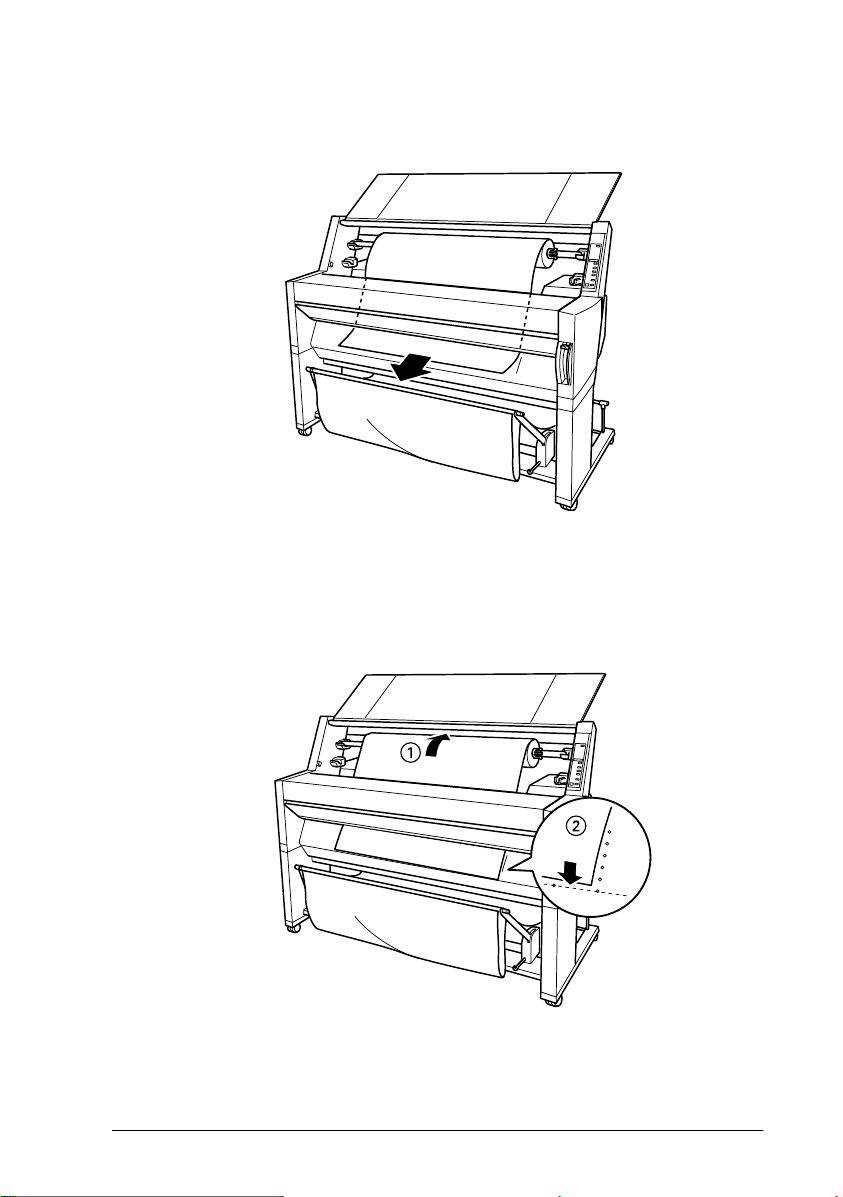
6. Ziehen Sie das Papier ein Stück in den Papierzuführungsschacht ein.
7. Rollen Sie die Papierrolle ein wenig zurück, damit das Papier
straff gespannt ist. Vergewissern Sie sich, daß die untere
Kante des Papiers gerade anliegt und mit den Lochreihen
übereinstimmt.
8. Drücken Sie den Papierfixierhebel ganz nach unten. Schließen Sie daraufhin die Papierrollenabdeckung. Der Hinweis
PAUSETASTE DRUECKEN wird angezeigt.
Umgang mit Papier
4-11
Page 91

Hinweis:
Wenn die Anzeige Papierrolle Auto Cut leuchtet, und die untere
Kante der Papierrolle nach dem vorigen Druckauftrag nicht sauber
abgeschnitten wurde, drücken Sie die Taste
fen
, um die Kante erneut abzu sc hneiden.
Abschneiden/Auswer-
9. Drücken Sie die Taste
Der Druckkopf bewegt sich, und das Papier wird automatisch
in die Druckposition gebracht. Der Hinweis
LCD-Anzeige angezeigt.
Hinweis:
Auch wenn Sie nicht die
kopf, und das Papier wird automatisch in die Druckpos ition ge bracht.
Der Hinweis
10. Nehmen Sie die Druckertreibereinstellungen vor (siehe ”Drukkersoftware aufrufen” auf Seite 2-2). Senden Sie dann vom Computer den Druckauftrag. Der Drucker startet den Druckvorgang.
Hinweis:
Achten Sie darauf, daß die Einstellung Papier zufuhr mit der im Drukker geladenen Papierart übereinstimmt.
11. Nach Beendigung des Druckauftrags müssen Sie gegebenenfalls
die Papierrolle abschneiden. Siehe ”Papierrolle abschneiden
und Seitenidentifikation drucken” auf Seite 4-14.
4-12
Umgang mit Papier
BEREIT wird auf der LCD-Anzeige angezeigt.
Pause
Pause
.
BEREIT wird auf der
taste drücken, bewegt sich der Druck-
Page 92

Verschlußstreifen der Papierrolle verwenden
Um die gerade nicht verwendete Papierrolle zu sichern, verwenden Sie den Verschlußstreifen, der mit dem Drucker mitgeliefert
wurde. Wenn Sie zwei Papierrollenspindeln eingelegt haben,
können dadurch Papierstaus vermieden werden.
Drücken Sie das Ende des Verschlußstreifens leicht auf die Papierrolle. Der Streifen wickelt sich von selbst um die Papierrolle.
Um den Verschlußstreifen zu entfernen, ziehen Sie ihn einfach
von der Rolle ab. Wenn Sie den Verschlußstreifen gerade nicht
verwenden, wickeln Sie ihn zur Aufbewahrung um das Ende
der Spindel.
Umgang mit Papier
4-13
Page 93

Papierrolle abschneiden und Seitenidentifikation drucken
Wenn der Druckauftrag abgeschlossen ist, wird das Papier automatisch abgeschnitten, oder es werden Seitenidentifikationen den Einstellungen entsprechend an den Rand des Dokuments gedruckt. Sie
können diese Einstellungen über das Bedienfeld oder die Druckersoftware vornehmen.
Hinweis:
Softwareeinstellungen haben normalerweise höhere Priorität als
Bedienfeldeinstellungen . Verwenden Sie für Einstellungen daher besser
die Software.
Einstellung Auto Cut verwenden
Wenn Sie möchten, daß die Papierrolle automatisch nach Beendigung des Druckauftrags abgeschnitten wird, verwenden Sie die
Einstellung Auto Cut. Um die Einstellung Auto Cut mit der Taste
Papierzufuhr
Seite 1-3. Zur Verwendung der Druckersoftware, siehe ”Papierrolleneinstellungen verwenden” auf Seite 2-15.
Hinweis:
Wenn der Drucker das Papier abschneidet, wird zuerst die linke, dann die
rechte Seite und dann die Mitte des Papiers abgeschnitten. Schalten Sie
niemals den Drucker aus, bevor das Papier vollständig abgesch nitten
wurde.
auf dem Bedienfeld vorzunehmen, siehe ”Tasten” auf
Papierrolle manuell abschneiden
Zum Abschneiden der Papierrolle bei deaktivierter Funktion Auto
Cut, gehen Sie wie folgt vor.
Abschneiden nach Ausdruck des Dokuments.
1. Vergewissern Sie sich, daß das Dokument vollständig ausgedruckt wurde. Drücken Sie dann wiederholt die Taste
fuhr
, bis die Anzeige Papierrolle Auto Cut leuchtet.
2. Drücken Sie die Taste
wird abgeschnitten.
4-14
Umgang mit Papier
Abschneiden/Auswerfen
. Die Papierrolle
Papierzu-
Page 94

Papierrolle später abschneiden
1. Drücken Sie die Taste
richtige Position zum Abschneiden zu bringen.
2. Drücken Sie die Taste
ge Papierrolle Auto Cut leuchtet.
3. Drücken Sie die Taste
rolle wird abgeschnitten.
Papierzufuhr
Papierzufuhr
Abschneiden/Auswerfen
, um das Papier in die
wiederholt, bis die Anzei-
. Die Papier-
Seitenidentifikation drucken
Wenn Sie zunächst kontinuierlich auf Papierrolle drucken möchten, schneiden Sie die Seite nach Beendigung des Druckvorgangs
ab, indem Sie die Einstellung Seitenidentifikation verwenden.
Zum Vornehmen der Einstellung Seitenidentifikation über das
Bedienfeld, siehe ”SelecType-Einstellungen” auf Seite 1-8. Zur
Verwendung der Druckersoftware, siehe ”Papierrolleneinstellungen verwenden” auf Seite 2-15.
Einzelblatt verwenden
Einzelblätter einlegen
Zum Einlegen von Einzelblättern, gehen Sie wie folgt vor. Um auf
schweres Papier zu drucken (0,5 mm oder mehr), siehe ”Auf
schweres Papier drucken (0,5 mm oder mehr)” auf Seite 4-18.
Hinweis:
Eventuell möchten Sie vor d em Dru cken zunächst den Papierbehälter
installieren. Siehe ”Papierbehälter einstellen” auf Seite 4-20. (In den
Darstellungen unten wird der Papierbehälter so installiert, daß das
Papier in Gegenrichtung eingezogen wird.)
1. Vergewissern Sie sich, daß der Drucker eingeschaltet und die
Papierrollenabdeckung geschlossen ist.
2. Drücken Sie die Taste
ge Einzelblatt leuchtet.
Papierzufuhr
wiederholt, bis die Anzei-
Umgang mit Papier
4-15
Page 95

3. Vergewissern Sie sich, daß die Anzeigen Betriebszustand
bzw. Pause nicht blinken. Ziehen Sie dann den Papierfixierhebel ganz nach oben. Die Anzeige Kein Papier leuchtet auf,
und auf der LCD-Anzeige wird der Hinweis
angezeigt.
Achtung:
c
Bewegen Sie den Papierfi xie rhe be l ni cht, so la nge di e Anze i gen Betriebszustand bzw. Pause blinken. Dies könnte zu
Beschädigungen führen.
PAPIER LADEN
4. Führen Sie das Papier in den Papierzuführungsschacht ein,
bis es unten herauskommt. Vergewissern Sie sich, daß die
rechte und die untere Kante des Papiers gerade anliegen und
mit den Lochreihen übereinstimmen.
4-16
Umgang mit Papier
Page 96

5. Drücken Sie den Papierfixierhebel ganz nach unten. Der
Hinweis
angezeigt.
PAUSETASTE DRUECKEN wird auf der LCD-Anzeige
6. Drücken Sie die Taste
Der Druckkopf bewegt sich, und das Blatt wird automatisch in
die Druckposition gebracht. Der Hinweis
LCD-Anzeige angezeigt.
Hinweis:
Auch wenn Sie nicht die
Druckkopf, und das Papier wird automatisch in d ie Druckposition
gebracht. Der Hinweis
7. Nehmen Sie die Druckertreibereinstellungen vor (siehe ”Drukkersoftware aufrufen” auf Seite 2-2). Senden Sie dann vom
Computer den Druckauftrag. Der Drucker startet den Druckvorgang.
Hinweis:
Achten Sie darauf, daß die Einstellung Papierzufuhr mit der im
Drucker geladenen Papi erart ü bereinstimmt.
8. Nach Beendigung des Druckvorgangs unterstützt der Drucker
die gedruckten Medien, und der Hinweis
angezeigt. Um die Druckmedien zu entfernen, halten Sie sie
fest, während Sie den Papierfixierhebel ganz nach oben ziehen.
Das Papier kann aus dem Drucker entfernt werden.
Pause
Pause
BEREIT
.
BEREIT wird auf der
taste drücken, bewegt sich der
wird auf der LCD-Anzeige angezeigt.
KEIN PAPIER wird
Umgang mit Papier
4-17
Page 97

Auf schweres Papier drucken (0,5 mm oder mehr)
Wenn Sie dicke Einzelblätter einlegen, wie z.B. Karton, gehen Sie
wie folgt vor.
Hinweis:
❏ Verwenden Sie dickes Papier nur bis zu dem For mat B1 (728 × 1030
mm); ansonsten könnten Papierstaus auftreten.
❏ Legen Sie dickes Papier mi t dem Format B1 (728 × 1030 mm) immer
mit der langen Kante nach vorn ein. Möglicherweise möchten Sie
die Einstellung Querformat im Dru ckertreiber wählen.
1. Fahren Sie den Papierbehälter aus wie in ”Papier vorwärts
einziehen” auf Seite 4-20 beschrieben.
2. Der Drucker muß eingeschaltet sein.
3. Drücken Sie die Taste
ge Einzelblatt leuchtet.
4. Vergewissern Sie sich, daß die Anzeigen Betriebszustand
bzw. Pause nicht blinken. Ziehen Sie dann den Papierfixierhebel ganz nach oben. Die Anzeige Kein Papier leuchtet auf,
und auf der LCD-Anzeige wird der Hinweis
angezeigt. Öffnen Sie die untere Abdeckung.
Papierzufuhr
wiederholt, bis die Anzei-
PAPIER LADEN
4-18
Umgang mit Papier
Page 98

5. Führen Sie das Blatt in den Papierzuführungsschacht ein, so
daß die untere Kante des Papiers nicht über die geöffnete
untere Abdeckung hinausragt. Vergewissern Sie sich, daß die
rechte Kante gerade anliegt und mit den senkrechten Lochreihen übereinstimmt.
6. Drücken Sie den Papierfixierhebel ganz nach unten. Schließen Sie daraufhin die untere Abdeckung. Der Hinweis
PAUSETASTE DRUECKEN wird auf der LCD-Anzeige angezeigt.
7. Drücken Sie die Taste
so vor, wie für andere Einzelblätter.
Pause
. Gehen Sie anschließend genau-
Umgang mit Papier
4-19
Page 99

Papierbehälter einstel len
Um zu vermeiden, daß Ihre Ausdrucke verschmutzt oder zerknittert werden, stellen Sie den Papierbehälter so ein, wie unten
dargestellt. Sie können den Papierbehälter sowohl für Papierrollen als auch für Einzelblätter verwenden.
Hinweis:
Wenn Sie auf dickem Papier drucken, fahren Sie den Papierbehälter aus,
um zu vermeiden, daß Ihre Ausdrucke beschädigt werden. Siehe den
folgenden Abschnitt " Papier vorwärts einziehen".
Papier vorwärts einziehen
1. Ziehen Sie die Haken des Papierbehälters vollständig heraus,
so daß sie auf dem Fußboden stehen.
4-20
Umgang mit Papier
Page 100

2. Nehmen Sie die beiden Haltestifte und legen Sie sie vor die
Haken des Papierbehälters.
3. Haken Sie den kürzeren Haltestift in die Haken des Behälters
ein. Der längere Haltestift sollte unter den Haken des Behälters auf dem Fußboden liegen bleiben.
Umgang mit Papier
längerer
Haltestift
4-21
